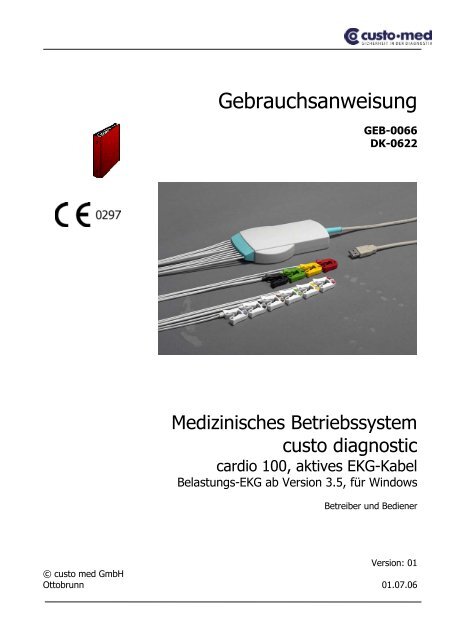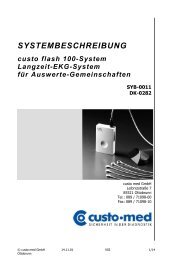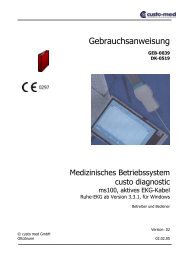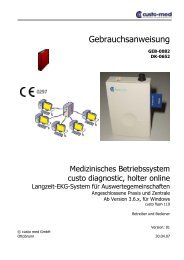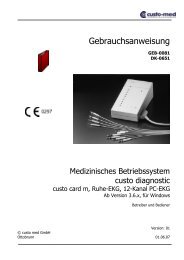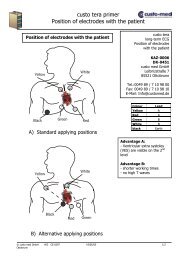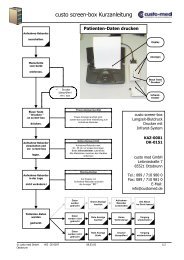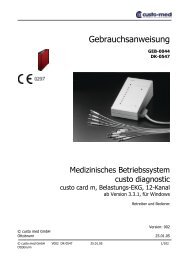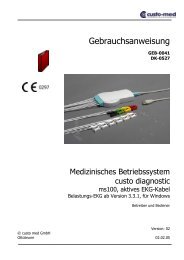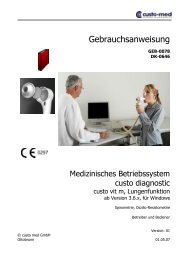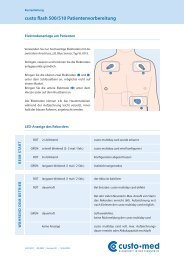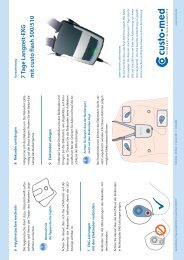cardio 100, aktives EKG-Kabel - custo med
cardio 100, aktives EKG-Kabel - custo med
cardio 100, aktives EKG-Kabel - custo med
Sie wollen auch ein ePaper? Erhöhen Sie die Reichweite Ihrer Titel.
YUMPU macht aus Druck-PDFs automatisch weboptimierte ePaper, die Google liebt.
GebrauchsanweisungGEB-0066DK-0622Medizinisches Betriebssystem<strong>custo</strong> diagnostic<strong>cardio</strong> <strong>100</strong>, <strong>aktives</strong> <strong>EKG</strong>-<strong>Kabel</strong>Belastungs-<strong>EKG</strong> ab Version 3.5, für WindowsBetreiber und BedienerVersion: 01© <strong>custo</strong> <strong>med</strong> GmbHOttobrunn 01.07.06
Kapitel<strong>custo</strong> diagnostic, ab Version 3.5<strong>cardio</strong> <strong>100</strong>, <strong>aktives</strong> <strong>EKG</strong>-<strong>Kabel</strong>, Belastungs-<strong>EKG</strong>InhaltsverzeichnisSeite1) Einführung in <strong>cardio</strong> <strong>100</strong> Belastungs-<strong>EKG</strong> 71.01) Allgemeines 71.02) Merkmale des cds-Systems 81.03) Zeichenerklärung 92) Sicherheitshinweise zu 102.01) Haftung 102.02) Bestimmungsgemäße Verwendung 102.03) Personal 102.04) Software 102.05) Unterlagen 102.06) Vorhandene Betreiberdaten 102.07) Installation / Update 112.08) Patienten-Sicherheit 112.09) Einsatzgebiete 122.10) Einsatz am Patienten 122.11) Defibrillationsschutz 132.12) Zubehör 142.13) Sonstige Hinweise 142.14) Verschleißteile 142.15) Altgeräteentsorgung 152.16) Praxis-EDV-Anbindung 152.17) Energieverwaltung 152.18) Reinigung und Desinfektion 153) System-Bestandteile 163.01) Aktives <strong>EKG</strong>-<strong>Kabel</strong> <strong>cardio</strong> <strong>100</strong> 164) Inbetriebnahme 185) Arbeiten mit <strong>custo</strong> ccms 185.01) Grundlagen 185.02) Programmstart 225.03) Arbeitsbereiche 235.04) Menue-Aufteilung 245.05) Listen- und Eingabe-Felder 275.06) Bedienelemente 295.07) Windows-Schaltflächen 316) Patientenverwaltung 326.01) Patient suchen 336.02) Patient neu aufnehmen 366.03) Patientengruppe suchen 396.04) Patientengruppe bearbeiten 406.05) Patientengruppe neu aufnehmen 45© <strong>custo</strong> <strong>med</strong> GmbH V01 DK-0622 01.07.06 3/162Ottobrunn
<strong>custo</strong> diagnostic, ab Version 3.5<strong>cardio</strong> <strong>100</strong>, <strong>aktives</strong> <strong>EKG</strong>-<strong>Kabel</strong>, Belastungs-<strong>EKG</strong>7) Menue Auswertung suchen 508) Menue Datenbank bearbeiten 528.01) Archivieren von Auswertungen 538.02) Eine Archivierung erstellen 558.03) Zuordnung suchen / bearbeiten 598.04) Zuordnung neu 618.05) Zuordnung löschen 628.06) Patienten löschen 648.07) Patientengruppe löschen 658.08) Auswertungen löschen 678.09) Benutzer-Management 689) <strong>custo</strong> <strong>cardio</strong> <strong>100</strong>, Belastungs-<strong>EKG</strong> 739.01) ccms-Menues 739.02) Belastungs-<strong>EKG</strong> aufzeichnen 749.03) Auswertung zeigen 879.04) Auswertung komprimieren 10110) Belastungs-<strong>EKG</strong>-Untersuchung 10310.01) Vorbereitung einer Untersuchung 10310.02) Patienten-Informationen 10510.03) Elektroden anlegen 10511) Belastungs-<strong>EKG</strong> erstellen 10611.01) Ein Belastungs-<strong>EKG</strong> aufzeichnen 10611.02) Ein Belastungs-<strong>EKG</strong> aufrufen 10712) Einstellungen 10812.01) Menue Drucken 10912.02) Menue <strong>EKG</strong>-Monitor 11112.03) Menue Menue-Funktionen 11312.04) Menue Daten-Export 11512.05) Menue Geräte-Anschluß 11612.06) Menue Befunde 11812.07) Menue Sollwerte 12012.08) Menue Datenbank 12112.09) Menue Praxis-EDV 12312.10) Menue Daten-Transfer 12512.11) Menue Arzt-Daten 12712.12) Menue RAS 12812.13) Menue HL7 13012.14) Menue Geräte 13112.15) Menue Arbeitsplatz 13212.16) Menue Drucker 13412.17) Menue Schutz 13512.18) Menue Wartung 13712.19) Menue Benutzer 1384/162 01.07.06 V01 DK-0622 © <strong>custo</strong> <strong>med</strong> GmbHOttobrunn
<strong>custo</strong> diagnostic, ab Version 3.5<strong>cardio</strong> <strong>100</strong>, <strong>aktives</strong> <strong>EKG</strong>-<strong>Kabel</strong>, Belastungs-<strong>EKG</strong>13) Reinigen 13913.01) Reinigung u. Desinfektion 13914) Außerbetriebnahme, Lagerung 14015) Transport 14016) Wartung und STK 14016.01) Wartung cds 14016.02) MTK 14116.03) STK 14117) Zubehör 14118) CE-Erklärung 14219) Technische Daten 14320) Kalibrier-Signalgeber ms400 14520.01) Produkt-Information 14520.02) Sicherheitshinweise 14620.03) Signaltaste, Signalausgang 14720.04) ms400 anschließen 14920.05) Signaldarstellungen 15020.06) ms400 ausstecken 15220.07) Batterien wechseln 15320.08) Technische Daten 15320.09) Fehlersuche und Fehlerbehebung 15420.10) EG-Konformitätserklärung 15421) Spiro-Ergometrie 15522) Genauigkeit der Betriebsdaten 15623) EMV 15822) Adressen 162© <strong>custo</strong> <strong>med</strong> GmbH V01 DK-0622 01.07.06 5/162Ottobrunn
<strong>custo</strong> diagnostic, ab Version 3.5<strong>cardio</strong> <strong>100</strong>, <strong>aktives</strong> <strong>EKG</strong>-<strong>Kabel</strong>, Belastungs-<strong>EKG</strong>6/162 01.07.06 V01 DK-0622 © <strong>custo</strong> <strong>med</strong> GmbHOttobrunn
<strong>custo</strong> diagnostic, ab Version 3.5<strong>cardio</strong> <strong>100</strong>, <strong>aktives</strong> <strong>EKG</strong>-<strong>Kabel</strong>, Belastungs-<strong>EKG</strong>1) Einführung in <strong>cardio</strong> <strong>100</strong>, Belastungs-<strong>EKG</strong>.In diesem Kapitel werden die allgemeinen Hinweise zur diagnostic-Software "<strong>custo</strong>diagnostic" und zum kompletten System "<strong>cardio</strong> <strong>100</strong>-System" gegeben.<strong>custo</strong> <strong>med</strong> bietet mehrere Versionen des <strong>med</strong>izinischen Betriebssystems an.Wurde die Version "Professional" der <strong>custo</strong> diagnostic-Software bezogen, werdenalle Features unterstützt.Bei den "Standardversionen" werden nur die ausgewiesenen Features unterstützt.Diese Gebrauchsanweisung wird für alle Versionen verwendet.Das aktive <strong>EKG</strong>-<strong>Kabel</strong> "<strong>cardio</strong> <strong>100</strong>" wird im weiteren Dokument als "cd", daskomplette System, Software u. Gerät, usw. als "cds-System" bezeichnet.Die <strong>custo</strong> diagnostic-Software, Belastungs-<strong>EKG</strong>, <strong>custo</strong> card m wird als "ccms" und daskomplette <strong>med</strong>izinische Betriebssystem als "MB" bezeichnet.Diese Gebrauchsanweisung wendet sich an das Gerät <strong>cardio</strong> <strong>100</strong>. Treten gravierendeUnterschiede zu Weiterentwicklungen auf, werden diese separat beschrieben.Im Anschluß ist die Gebrauchsanweisung zum Kalibriersignalgeber ms400 zu finden.Dieser wird benötigt, um die Anforderungen der Norm (DIN EN 60601-2-51) zugewährleisten.Diese schreibt vor, daß der komplette Signalweg eines <strong>EKG</strong>-Gerätes überprüft werdenmuß.1.01) Allgemeines.Patientensicherheit, optimale Untersuchungs-Ergebnisse, gute Bedienbarkeit, geringeBaugröße und kostensenkend sind ein Muß für die heutigen <strong>med</strong>izinischen elektrischenGeräte und Systeme.Durch diese gravierenden Umstände mußten sich auch die schon hochentwickelten<strong>EKG</strong>-Schreiber weiterentwickeln. <strong>custo</strong> <strong>med</strong> hat diese Vorgaben, mit der Entwicklungdes <strong>EKG</strong>-Gerätes, <strong>cardio</strong> <strong>100</strong>, (12 Kanäle) umgesetzt.Im Vordergrund der Entwicklung standen die Qualität der Auswertung, dieBedienbarkeit und die Zukunftssicherheit der Anschaffung.Weiter wird die Mobilität des Arztes beim Erstellen eines Belastungs-<strong>EKG</strong>s, durch dieBauart bedingt, optimal unterstützt.Das cds-System dient der Aufnahme, Auswertung, Dokumentation und Beurteilung desBelastungs-<strong>EKG</strong>-Verhaltens eines Patienten.© <strong>custo</strong> <strong>med</strong> GmbH V01 DK-0622 01.07.06 7/162Ottobrunn
1.02) Merkmale des cds-Systems.<strong>custo</strong> diagnostic, ab Version 3.5<strong>cardio</strong> <strong>100</strong>, <strong>aktives</strong> <strong>EKG</strong>-<strong>Kabel</strong>, Belastungs-<strong>EKG</strong> <strong>cardio</strong> <strong>100</strong>, <strong>aktives</strong> <strong>EKG</strong>-<strong>Kabel</strong>, 12 Kanäle- integriertes Vermessungsprogramm;- hohe Flexibilität;- hohe Mobilität;- komfortable grafische Darstellung am Monitor und im Ausdruck;- <strong>EKG</strong>-Ausschrieb frei konfigurierbar;- direkte Vergleichsmöglichkeit mehrerer Auswertungen eines Patienten(z.B. zur Therapiekontrolle);- Speicherung der Auswertung in einer <strong>med</strong>izinischen Datenbank;- hohe Patientensicherheit und zuverlässige Datenübertragung zum PC;- Standardableitungen, NEHB`sche Ableitungen oder CABRERA-Kreis. Die <strong>custo</strong> diagnostic-Software, <strong>custo</strong> card m:- Ergonomische, intuitive Bedienoberfläche;- Übersichtliche Zusammenfassung des Belastungs-<strong>EKG</strong>s;- Umfassende Trend-Darstellung;- Schneller Zugriff auf jeden Zeitpunkt und Darstellung der Aufzeichnung;- Umfassende Editiermöglichkeiten;- Komfortable Reanalysefunktionen;- Schnelles Erstellen eines Gesamt-Reports;- Frei konfigurierbarer Ausdruck;- Integrierte <strong>med</strong>izintechnische Datenbank;- Modularer Aufbau ermöglicht stufenweisen Ausbau;- Erweiterung zur Netzwerk-Version und Praxis-EDV-Anbindung;- externe <strong>EKG</strong>-Überwachung, 1-kanalig (Monitoring).8/162 01.07.06 V01 DK-0622 © <strong>custo</strong> <strong>med</strong> GmbHOttobrunn
1.03) Zeichenerklärung.<strong>custo</strong> diagnostic, ab Version 3.5<strong>cardio</strong> <strong>100</strong>, <strong>aktives</strong> <strong>EKG</strong>-<strong>Kabel</strong>, Belastungs-<strong>EKG</strong>In diesem Kapitel werden die Zeichen, die in der Gebrauchsanweisung und auf denGeräten verwendet werden, erklärt. Diese Zeichen weisen Sie auf wichtige Hinweiseund unterstützende Informationen hin.Zeichen:Erklärung:Hier steht ein wichtiger Hinweis!Hier steht eine besondere Information zumbehandelten ThemaGebrauchsanweisung beachten!Schutzklassen-Bezeichnung desAnwendungsteils eines <strong>med</strong>izinischenelektrischen Gerätes nach DIN EN 60601-1(Type: BF)RecyclingWiederverwendung von RohstoffenGetrennte Sammlung von Elektro- undElektronikgeräten und Sonstigem, nicht inHausmüll werfen!CE-Zeichen, Kennzeichnungmit der Erkennung derBenannten StelleTransport-HinweiseLagerungs-Hinweise© <strong>custo</strong> <strong>med</strong> GmbH V01 DK-0622 01.07.06 9/162Ottobrunn
<strong>custo</strong> diagnostic, ab Version 3.5<strong>cardio</strong> <strong>100</strong>, <strong>aktives</strong> <strong>EKG</strong>-<strong>Kabel</strong>, Belastungs-<strong>EKG</strong>2.07) Installation / Update.Neuinstallationen, Updates sowie tiefere Eingriffe in die Konfiguration des cds-Systemsdürfen nur von autorisiertem Personal ausgeführt werden. Alle <strong>custo</strong> <strong>med</strong>-Vertragshändler sind hierzu autorisiert.2.08) Patienten-Sicherheit.Um die Patientensicherheit zu gewährleisten muß verhindert werden, daß leitfähigeTeile und damit verbundene Steckvorrichtungen, einschließlich neutraler Elektrode, mitanderen leitfähigen Teilen (einschließlich Erdung), während dem Anlegen und demAuswerten in Berührung kommen.Es besteht die Gefahr eines elektrischen Schlages bei der Berührung vonnicht<strong>med</strong>izinischen und nicht separat geerdeten Geräten.Defekte Geräte und defekter Zubehör dürfen nicht betrieben werden.Der PC und alle zusätzlich, nicht<strong>med</strong>izinischen angeschlossenen Geräte (z.B. Monitor,Drucker, usw.), müssen mindestens 1,5 m vom Patientenplatz entfernt aufgebaut sein,da am Gehäuse Ableitströme auftreten können (oder separate Erdung,Gehäuseableitstrom, Höhe 2,5 m).Die Sicherheitsnormen für Bürogeräte beinhalten diesbezüglich weniger strengeNormen als die für <strong>med</strong>izinische Geräte.1,5 m Abstand zum Patienten2,5 m1,5 m1,5 mAbb. 1: Geräte-Sicherheitsabstand zum PatientenBei einer Kopplung mit anderen Geräten muß sichergestellt werden, daß keineGefährdung durch die Summierung von Ableitströmen auftreten kann.In das komplette cds-System dürfen bei und nach der erstmaligen Inbetriebnahmekeine weiteren Mehrfachsteckdosen (mit zusätzlichen Geräten) eingebunden werden.Wurde eine Mehrfachsteckdose verwendet, darf kein weiteres Gerät, daß nicht zumcds-System gehört, und / oder Mehrfachsteckdose, zusätzlich zurSpannungsversorgung, an ihr angeschlossen werden (Abdeckungen an denSteckdosen verwenden).Es dürfen keine Geräte des cds-Systems an einer Wandsteckdose angeschlossenwerden. Mehrfachstechdosen dürfen nicht auf den Boden gelegt werden.© <strong>custo</strong> <strong>med</strong> GmbH V01 DK-0622 01.07.06 11/162Ottobrunn
<strong>custo</strong> diagnostic, ab Version 3.5<strong>cardio</strong> <strong>100</strong>, <strong>aktives</strong> <strong>EKG</strong>-<strong>Kabel</strong>, Belastungs-<strong>EKG</strong>Für Patienten mit Herzschrittmacher besteht während den Untersuchungen keineGefahr. Die Aufzeichnung der Herzfrequenz wird durch Schrittmacher-Impulse nichtstörend beeinträchtigt.Achtung! Die Schrittmacher-Erkennung in der ccms (MB) ist darauf angewiesen,Impulse im <strong>EKG</strong>-Signal auszuwerten. Bei zu geringer Amplitude werden diese Impulsenicht als Schrittmacher erkannt. Anders können Störungen fälschlicherweise alsSchrittmacher erkannt werden. Die Schrittmacher-Erkennung ist deshalb untauglich fürdie abschließende Analyse der Schrittmacher-Funktion. Diese kann verwendet werden,um Hinweise über den Schrittmacher zu erlangen.Die Schrittmacher-Erkennung überprüft die Plausibilität und zeigt nur dann einenSchrittmacher-Impuls an, wenn die Hardware auf mindestens zwei Ableitungengleichzeitig einen Impuls festgestellt hat. Sind nur auf einer Ableitung Impulse erkanntworden oder sind Impulse zeitversetzt in den verschiedenen Ableitungen aufgetreten,so werden diese Impulse als Störung ausgeblendet. Mindestens die Elektroden derExtremitäten anlegen.2.09) Einsatzgebiete.Dieses cds-System ist nach dem MPG, Gruppe IIa, ausgelegt und entspricht derTyp BF, nach DIN EN 60601-1. Er ist nicht für eine "intrakardiale Anwendung"geeignet. Das cds-System darf nicht gleichzeitig mit Hochfrequenz-Chirurgie-Gerätengemeinsam betrieben werden.Das cds-System ist nicht gegen ein Eindringen von Flüssigkeiten geschützt.Der direkte Kontakt mit Feuchtigkeit oder Flüssigkeiten ist unbedingt zu verhindern.Der Betrieb des Gerätes (alle Modelle) und des kompletten cds-Systems kann durchstarke elektromagnetische Quellen gestört werden (Kommunikations-Einrichtungen,Mobil-Telefone usw.). Unbedingt die EMV-Hinweise in den Gebrauchsanweisungenaller betriebenen Geräte beachten (Elektromagnetische Verträglichkeit). Weiteressiehe Kapitel EMV.Falls Geräte bei Minustemperaturen transportiert wurden, sollten die Geräte vor derInbetriebnahme ca. 1 Stunde auf Raumtemperatur temperiert werden.2.10) Einsatz am Patienten.Vor jedem Einsatz am Patienten sind alle Geräte sowie die zugehörigen Komponentenund Einheiten auf Funktionsfähigkeit und evtl. Defekte hin zu überprüfen.Tritt während dem Betrieb am Patienten eine Null-Linie auf, sind folgende Hinweiseunbedingt zu beachten:A) Beim Auftreten von Null-Linien ist unbedingt auf die rote Warnmeldung"Elektroden" zu achten (Fußzeile), bevor eine Asystolie diagnostiziert wird!B) Vor der Einleitung einer Reanimation ist es selbstverständlich weiterhin zwingenderforderlich, neben der Null-Linie im <strong>EKG</strong> auch andere Vitalparameter heranzuziehen!12/162 01.07.06 V01 DK-0622 © <strong>custo</strong> <strong>med</strong> GmbHOttobrunn
<strong>custo</strong> diagnostic, ab Version 3.5<strong>cardio</strong> <strong>100</strong>, <strong>aktives</strong> <strong>EKG</strong>-<strong>Kabel</strong>, Belastungs-<strong>EKG</strong>Die Gründe für die Meldung "Elektroden" können u. a. Folgendes sein:- Eine oder mehrere Elektroden sind abgegangen;- Eine schlechte <strong>EKG</strong>-Qualität liegt vor;- Elektrische Unterbrechung am <strong>EKG</strong>-<strong>Kabel</strong> oder der Sauganlage.Dieser Umstand wird durch eine "rot gekennzeichnete, durchgehende Null-Linie" in der <strong>EKG</strong>-Darstellung zusätzlich dargestellt.Abb. 2: ccms, <strong>cardio</strong> <strong>100</strong>, Warnmeldung <strong>EKG</strong>-Elektrode!2.11) Defibrillationsschutz.Das cd ist als Einzelgerät nur mit dem vom Hersteller verbauten Patientenkabel"defibrillationsgeschützt".Das cd besitzt ein isoliertes (erdfreies) Anwendungsteil und der Patienteneingang istzusätzlich defibrillationsgeschützt. In jedem Fall wirkt sich eine Defibrillation störendauf die <strong>EKG</strong>-Aufzeichnung aus.Diese Störung läßt sich im Fall einer Defibrillation (Kardioversion) vermindern, wennExtremitäten-Ableitungen registriert werden und Sinterelektroden aus Silber /Silberchlorid benutzt werden. Die Erholzeit des cd ist kleiner 10 Sekunden.© <strong>custo</strong> <strong>med</strong> GmbH V01 DK-0622 01.07.06 13/162Ottobrunn
<strong>custo</strong> diagnostic, ab Version 3.5<strong>cardio</strong> <strong>100</strong>, <strong>aktives</strong> <strong>EKG</strong>-<strong>Kabel</strong>, Belastungs-<strong>EKG</strong>2.12) Zubehör.Das cds-System darf nur mit dem von der <strong>custo</strong> <strong>med</strong> GmbH vorgeschriebenem undfreigegebenem Zubehör betrieben werden.Alle Zubehör-Artikel und angeschlossene Zusatz-Geräte müssen nach denentsprechenden vorgegebenen Normen ausgelegt sein.Z.B. DIN EN 60950 für EDV-Geräte, DIN EN 60601-1 für elektro<strong>med</strong>izinische Geräte.2.13) Sonstige Hinweise.Alle Befunde und Hinweise des MBs dürfen lediglich als Vorschlag des cds-Systemsanzusehen sein.Beim Stellen einer Diagnose ist weiterhin die Kontrolle und Beurteilung derErgebnisse, durch einen qualifizierten Arzt, unerläßlich.Die elektronischen Installationen der Räume, in denen das komplette cd-Systembetrieben wird, muß unbedingt den Anforderungen der Richtlinie DIN VDE 0<strong>100</strong> Teil710 entsprechen.Das cds-System ist nicht für den Betrieb in explosionsgefährdeten Räumen und / oderBereichen geeignet.Alle Eingriffe in das komplette cds-System, Änderungen an Systembestandteilen,Erweiterungen des Systems sowie benötigte Innenreinigungen und Reparaturen,dürfen nur durch von <strong>custo</strong> <strong>med</strong> autorisiertem Personal durchgeführt werden(z.B. alle <strong>custo</strong> <strong>med</strong>-Vertragspartner oder <strong>custo</strong> <strong>med</strong> selbst).Auf Grund von zu geringer Computer-Leistung und/oder zusätzlich installierterSoftware (z.B. Internetzugang, Virenscanner usw.), kann es zu Problemen bei derErkennung, Darstellung und Auswertung des <strong>EKG</strong>s kommen.Wird das cd länger nicht benutzt, sollte es vom Computer getrennt werden.Eine Verlängerung des USB-Anschlußkabels darf nur über einen Repeater erfolgen(aktiv, Repeater = USB-Hub).2.14) Verschleißteile.Verschiedene Komponenten, die als Zubehör zu beziehen sind, sind Verschleißteile.Diese Verschleißteile unterliegen einer sichtbaren und erkennbaren Abnutzung undmüssen vor dem Betrieb überprüft werden (z.B. Wabenronde und Goldsieb bei derLungenfunktion, Blutdruck-Manschetten, <strong>EKG</strong>-<strong>Kabel</strong>).Dieser Verschleiß entsteht durch den Betrieb der Komponenten, Reinigung und evtl.unsachgemäße Behandlung. Defekte und verschlissene Komponenten dürfen nichtverwendet werden. Verschleißteile werden nicht ersetzt.14/162 01.07.06 V01 DK-0622 © <strong>custo</strong> <strong>med</strong> GmbHOttobrunn
<strong>custo</strong> diagnostic, ab Version 3.5<strong>cardio</strong> <strong>100</strong>, <strong>aktives</strong> <strong>EKG</strong>-<strong>Kabel</strong>, Belastungs-<strong>EKG</strong>2.15) Altgeräteentsorgung.Alle Medizingeräte, Komponenten und deren Zubehör, müssen unbedingt nach denVorgaben der Richtlinien, Gesetzen und den Angaben des Herstellers umweltgerechtentsorgt werden.2.16) Praxis-EDV-Anbindung.Beim Exportieren von Daten an eine Praxis-EDV (z. B. per BDT- oder GDT-Schnittstelle), wird bei der Praxis-EDV eine Kopie der Daten, insbesondere desBefunds, erstellt. Wenn in der Praxis-EDV diese kopierten Daten geändert werden,bleiben die Original-Daten in <strong>custo</strong> diagnostic unverändert. Änderungen in der Praxis-EDV kann <strong>custo</strong> diagnostic NICHT anzeigen. Bitte darauf achten, daß beim Einsatzeiner Praxis-EDV in Verbindung mit <strong>custo</strong> diagnostic dies so ist und in der <strong>custo</strong>diagnostic alte Auswertungen und Befunde vorhanden sind.2.17) Energieverwaltung.Um Probleme während dem Betrieb durch einen möglichen längeren Stillstand descds-Systems zu vermeiden, sollte insbesondere beim Betrieb mit einem Laptop dievorhandene Energieverwaltung des Betriebssystems (z.B. Win XP) ausgeschaltetwerden (Systemsteuerung\Geräte-Manager\USB-Root-Hub).2.18) Reinigung und Desinfektion.Bei der Reinigung und Desinfektion (Aufbereitung von Medizinprodukten) sindunbedingt die gesetzlichen Vorgaben, Richtlinien und der aktuelle Stand der Technikzu beachten (IfSG Infektionsschutzgesetz, Hygiene-Verordnung, Informationen desRKI, Robert Koch-Institut, MPBetreibV Medizinprodukte-Betreiberverordnung)!© <strong>custo</strong> <strong>med</strong> GmbH V01 DK-0622 01.07.06 15/162Ottobrunn
3) System-Bestandteile.<strong>custo</strong> diagnostic, ab Version 3.5<strong>cardio</strong> <strong>100</strong>, <strong>aktives</strong> <strong>EKG</strong>-<strong>Kabel</strong>, Belastungs-<strong>EKG</strong>In diesem Kapitel werden die Systembestandteile und ihre Eigenschaften beschrieben.Das cds-System für Belastungs-<strong>EKG</strong>-Aufzeichnungen besteht aus folgenden Teilen:- <strong>aktives</strong> <strong>EKG</strong>-<strong>Kabel</strong> (cd) mit Anschlußklemmen für die Einmal-Klebe-Elektroden undUSB-Anschluß (<strong>Kabel</strong>);- <strong>custo</strong> card m-Belastungs-<strong>EKG</strong> (ccms, <strong>custo</strong> diagnostic Software-Modul, optional);- Kalibrier-Signalgeber ms400 (optional);- PC (optional);- Drucker (optional).3.01) Aktives <strong>EKG</strong>-<strong>Kabel</strong>, <strong>cardio</strong> <strong>100</strong>.Das aktive <strong>EKG</strong>-<strong>Kabel</strong> liegt am Patient an und ist mit dem Computer verbunden.Die Aufgabe des aktiven <strong>EKG</strong>-<strong>Kabel</strong>s ist, die ankommenden Patientensignale zuverstärken und so umzuwandeln, daß ein Computer sie verarbeiten kann.Abb. 3: ccms, <strong>cardio</strong> <strong>100</strong>, <strong>aktives</strong> <strong>EKG</strong>-<strong>Kabel</strong> mit Elektroden und USB-<strong>Kabel</strong>16/162 01.07.06 V01 DK-0622 © <strong>custo</strong> <strong>med</strong> GmbHOttobrunn
Funktionsbeschreibung<strong>custo</strong> diagnostic, ab Version 3.5<strong>cardio</strong> <strong>100</strong>, <strong>aktives</strong> <strong>EKG</strong>-<strong>Kabel</strong>, Belastungs-<strong>EKG</strong>EIN-/AUS-SchalterAn diesem elektrischen <strong>med</strong>izinischen Gerät ist "kein Ein- und Ausschalter".Sobald das <strong>cardio</strong> <strong>100</strong> am Computer angeschlossen ist, ist es betriebsbereit.Spannungsversorgung / SicherungDie Spannungsversorgung erfolgt über das USB-<strong>Kabel</strong> zum Computer.Elektroden-<strong>Kabel</strong>Ein neues Elektroden-<strong>Kabel</strong> kann nur von der <strong>custo</strong> <strong>med</strong> GmbH oder derenautorisierten Vertriebspartner verbaut werden.Anschlußkabel an den PCDas <strong>cardio</strong> <strong>100</strong> wird mit dem USB-<strong>Kabel</strong> am Computer angeschlossen.Kalibrier-SignalgeberDer Kalibrier-Signalgeber (ms400) wird zur Kontrolle der Qualität aller Ableitungeneingesetzt (Norm: DIN EN 60601-2-51).Anschluß der Einmal-Klebe-Elektroden oder SauganlageDie Anschlußklemmen vom aktiven <strong>EKG</strong>-<strong>Kabel</strong> werden an den Einmal-Klebe-Elektroden angeklemmt (Druckknopf, farbliche Zuordnung).Folgende Bezeichnungen, Farben und Ableitungen sind vorgegeben:Patientenstecker Farbe: Elektrode:Bezeichnung:ExtremitätenR Rot Rechter ArmL Gelb Linker ArmF Grün Linkes BeinN Schwarz Rechtes BeinBrustwandC1C2C3C4C5C6Farbe / weißRotGelbGrünBraunSchwarzViolettHinweis!Um die Qualität der Ableitungen nicht zu vermindern, müssen nicht benutzteElektroden sicher verstaut werden.© <strong>custo</strong> <strong>med</strong> GmbH V01 DK-0622 01.07.06 17/162Ottobrunn
4) Inbetriebnahme.<strong>custo</strong> diagnostic, ab Version 3.5<strong>cardio</strong> <strong>100</strong>, <strong>aktives</strong> <strong>EKG</strong>-<strong>Kabel</strong>, Belastungs-<strong>EKG</strong>Das komplette cds-System wird vor Ort von einer von <strong>custo</strong> <strong>med</strong> autorisierten Personinstalliert und betriebsbereit bereitgestellt (gereinigt).Eine Einweisung in das komplette cds-System erfolgt, bei der Bereitstellung deskompletten cds-Systems mit dem Kunden zusammen.5) Arbeiten mit <strong>custo</strong> card m.In diesem Kapitel werden die Grundlagen, sowie vorab einige kleine Bedienungshilfenzur ccms und zum MB beschrieben.5.01) Grundlagen.Das MB basiert auf der Idee ein offenes System zu schaffen, das auf die individuellenAnforderungen jedes Anwenders, sowie auf die verschiedenen Arbeitsabläufe, in allenbekannten Praxisbereichen, reagieren kann.Alle Arbeits-Vorgänge sind konsequent einheitlich in der Benutzerbedienung unddurchgehend in einer farblichen Zuordnung gehalten.Folgende Bediener-Tips erleichtern die Arbeit: In diesem MB werden fast "alle Aktionen mit der linken Maus-Taste"ausgelöst. Die "angezeigten Menüs und Schaltflächen" werden mit einem "einfachenKlick" auf deren Button/Icon gestartet. Zwischen den vorhandenen "Menues kann beliebig gewechselt" werden.Werden mehrere geöffnete Windows-Programme (z.B. eine Praxis-EDV, usw.)gleichzeitig genutzt, kann schnell mit der Tasten-Kombination"ALT + Tabulator-Taste" zwischen den Programmen gewechselt werden.(Alt-Taste gedrückt halten und die Tabulator-Taste zusätzlich drücken.Die Tabulator-Taste solange drücken, bis das zusätzlich geöffnete Programm,anhand des gezeigten Icons, eingerahmt wird und dann die Tasten-Kombinationloslassen. Das gewählte Programm zeigt sich im Vordergrund). Oft gefordertes "paralleles Arbeiten", z.B. wie Daten eines Aufnahme-Rekorders einlesen und gleichzeitiges Bearbeiten von Stammdaten eines anderenPatienten, ist im Netzwerkbetrieb möglich. Wurde ein Benutzer, ein Patient oder eine bestimmte Untersuchungs-Artausgewählt, wird diese Auswahl danach direkt neben dem "Bezeichnungs-Feldangezeigt" und kann überprüft werden.18/162 01.07.06 V01 DK-0622 © <strong>custo</strong> <strong>med</strong> GmbHOttobrunn
<strong>custo</strong> diagnostic, ab Version 3.5<strong>cardio</strong> <strong>100</strong>, <strong>aktives</strong> <strong>EKG</strong>-<strong>Kabel</strong>, Belastungs-<strong>EKG</strong> Wird eine getroffene Auswahl im Feld "Patientennamen" angezeigt, kann beimeinfachen Anklicken dieser Schaltfläche (Namen) mit der "linken Maustaste" indie vorhandenen "Stammdaten gewechselt" werden. Wird eine getroffene Auswahl im Feld "Patientennamen" angezeigt, kann beimeinfachen Anklicken dieser Schaltfläche (Namen) mit der "rechten Maustaste"in das Listen-Feld mit allen "Auswertungen des Patienten gewechselt"werden. Diese können markiert und aufgerufen werden (Doppelklick) oderAuswertung markieren und Button "Auswertung zeigen" anwählen. Mit einem einfachen Anklicken der Schaltfläche "Patient" mit der "linkenMaustaste" wird in das "Standard-Patienten-Menue" gewechselt. Mit einem einfachen Anklicken der Schaltfläche "Patient" mit der "rechtenMaustaste" wird in die Liste aller Untersuchungen (aktiver Patient, alleUntersuchungen) gewechselt.Hier werden die "19 letzten Untersuchungen" angezeigt. Diese können"markiert" und mit dem Button "Auswertung zeigen" oder mit einem"Doppelklick geöffnet" werden. Kommt in eine volle Liste eine neueUntersuchung hinzu, wird diese eingefügt und der älteste Eintrag gelöscht.Über den Button "Befundliste" werden alle befundete Auswertungen angezeigt.Mit dem Button "Entfernen" können separat "markierte Auswertungenentfernt" werden. Mit dem Button "Leeren" können "alle Einträge" der "Listeentfernt" werden. Diese "Auswertungen" werden "nicht aus dem MBgelöscht", sie werden nur aus dieser Liste entfernt! Mit einem einfachen Anklicken der Schaltfläche "Supervisor oder desausgewählten Benutzers" mit der "linken Maustaste", wird in das Benutzer-Rechte-Menue gewechselt. In diesem Menue können nur vom "Supervisor"(vergleichbar mit Administrator) die "Benutzerrechte vergeben" oder"geändert" werden. Mit einem einfachen Anklicken der Schaltfläche "Benutzer" mit der "linkenMaustaste" wird in das Standard-Benutzer-Menue gewechselt.In diesem Menue können nur vom "Supervisor" (vergleichbar mit Administrator)neue "Benutzer "angelegt" werden. Mit einem einfachen Anklicken der Schaltfläche "Untersuchung" mit der "linkenMaustaste" wird in das Menue der Untersuchungen gewechselt.Hier werden alle "freigeschalteten Untersuchungen" (Key) angeboten. Nach einem einfachen Anklicken der leeren Anzeigefläche der Untersuchungs-Art(Anzeige der Auswertung mit Datum) mit der "rechten Maustaste" wird in die"zuletzt geöffnete Auswertung gewechselt und diese angezeigt". Nach einem einfachen "Anklicken" einer der Anzeigefläche der "ausgewähltenUntersuchungs-Art" (Anzeige der Auswertung mit Datum) mit der "rechtenMaustaste", werden alle "Unter-Menues" angezeigt.© <strong>custo</strong> <strong>med</strong> GmbH V01 DK-0622 01.07.06 19/162Ottobrunn
<strong>custo</strong> diagnostic, ab Version 3.5<strong>cardio</strong> <strong>100</strong>, <strong>aktives</strong> <strong>EKG</strong>-<strong>Kabel</strong>, Belastungs-<strong>EKG</strong> Wird in der Kopfzeile, "neben" dem "aktiven Benutzer" ein "Brief-Symbol(grau) angezeigt", wurde im MB ein "Daten-Eingang" für einen "E-Mail-Transport" von "Daten und Untersuchungen" eingerichtet.Ist dieses Symbol "schwarz sichtbar", sind "Daten" im Daten-Eingang"vorhanden". Durch die Anwahl mit der "linken Maustaste" werden "alle E-Mails importiert". Mit der Anwahl mit der "rechten Maustaste" wird eine"Liste geöffnet", in der "gezielt ausgewählt" (markiert) werden kann, welcheE-Mails in das MB importiert werden sollen. Über den "Pfeil in der Kopfzeile" kann ein "Listenfeld" (Pfeil, rechts, unterden Windows-Schaltflächen) der zuletzt dargestellten Auswertungen aufgerufenwerden.Bei einer "mehrtätigen flash 500/510-Rekorder-Aufnahme" werden alle"erstellten Aufzeichnungen" (Tage) angezeigt (1 Tag bis max. 7 Tage = 1 bis7 Dateien). Diese "Liste" ist "untersuchungsbezogen undpatientenbezogen".D.h., daß wenn ein "Patient ausgewählt" ist, nur "seine Untersuchungen"angezeigt werden. Ist nur eine "Untersuchungsart ausgewählt", werden "alleUntersuchungen dieser Art" in der Liste angezeigt. Wird in der oberen Kopfzeile ein "M" angezeigt, ist dies der Hinweis, daß eine"Spiro-Ergometrie installiert" wurde und auf dem "Key freigeschaltet" ist.Wird der Button angewählt, startet die Spiro-Ergometrie.Diese Möglichkeit ist "nur" bei einem "Einzel-Bildschirm-Betrieb" möglich. Alle "Auswertungen", die "aktiv am Bildschirm angezeigt" werden, werdenin der "Kopfzeile" (neben der ausgewählten Untersuchungs-Art) mit dem Beginn(Tag und Uhrzeit) und dem Ende (Tag und Uhrzeit) der gesamten Dauer derUntersuchung "dokumentiert". Bei einer mehrtägigen Aufnahme werden dieAufnahme-Tage mit angegeben. Wird eine Auswahl aus einem Listen-Feld markiert, kann diese mit einemeinfachen "Doppelklick aus der Liste" ausgewählt werden. Werden Eingaben gemacht oder Einstellungen geändert, sollten diese, vor einemWechsel in ein anderes Menue oder dem Beenden des MBs, abgespeichertwerden. Bei den Listen-Feldern wird der Unterschied der Groß- oder Kleinschreibungignoriert. Man kann "m" oder "M" eingeben (Anfangsbuchstabe). Das Ergebnis istgleichbleibend. In Listen-Feldern kann man "Jokerzeichen" einsetzen. Ein Jokerzeichen ist derStern "*". Das Jokerzeichen ist ein Platzhalter für eine Komplettauswahl. Bei Listen-Feldern, die patientenbezogen sind, können bei der Suche"Buchstabenkombinationen" eingegeben werden.20/162 01.07.06 V01 DK-0622 © <strong>custo</strong> <strong>med</strong> GmbHOttobrunn
<strong>custo</strong> diagnostic, ab Version 3.5<strong>cardio</strong> <strong>100</strong>, <strong>aktives</strong> <strong>EKG</strong>-<strong>Kabel</strong>, Belastungs-<strong>EKG</strong>Beispiel: Wird beim Patientensuchen ein "m" eingegeben, werden alle Patientenmit dem Anfangsbuchstaben "M" gezeigt, z.B. Mustermann.Wird hingegen "mi" eingegeben, zeigt die Liste nur Patienten mit denAnfangsbuchstaben "Mi", z.B. Mindelheimer oder Miller. Weiteres sieheKapitel / Abschnitt: "Patienten suchen / Nachname".Diese Kombination kann beliebig gestaltet werden. In den "Eingabe-Feldern" müssen alle Sonderzeichen (z.B. %, &, §, /, *, usw.)vermieden werden. In die vorhandenen Unter-Menues aller Untersuchungen kann sofort, mit demdirekten Anklicken der gewählten Untersuchung in der Kopfzeile, gewechseltwerden.Z.B. Ist in der Kopfzeile die Lungenfunktion aktiv, werden nach der Anwahl, perMaus, alle Unter-Menues gezeigt. Alle MB-Menues, Masken und deren Optionen werden in der vorhandenenReihenfolge beschrieben und erklärt. Das Aufrufen der Software-Online-Hilfe ist über die Anwahl des"Fragezeichens" in der Kopfleiste oder die Funktions-Taste "F1", möglich.© <strong>custo</strong> <strong>med</strong> GmbH V01 DK-0622 01.07.06 21/162Ottobrunn
5.02) Programmstart.<strong>custo</strong> diagnostic, ab Version 3.5<strong>cardio</strong> <strong>100</strong>, <strong>aktives</strong> <strong>EKG</strong>-<strong>Kabel</strong>, Belastungs-<strong>EKG</strong>Die Aktionen werden mit der linken Maustaste ausgeführt.1) MB starten. Icon des "MB" auf dem Windows-Desktop anklicken (Doppelklick auf <strong>custo</strong>diagnostic). Der Eingangsbildschirm des MB öffnet sich.Abb. 4: MB-EingangsbildschirmDer modulare Aufbau des kompletten MB bietet durchgehend folgende Arbeits-Bereiche, für die Ausführung der geforderten Aufgaben: Benutzerbezogenes Arbeiten:In einer Praxis oder Klinik muß mit verschiedenen Zugehörigkeits-Gruppen derBenutzer gearbeitet werden. Dies ist mit einem einfachen Benutzerwechsel in derccms möglich. Patientenbezogenes Arbeiten:Für den ausgewählten Patienten lassen sich direkt mehrere Untersuchungen,z.B. <strong>EKG</strong> oder Lungenfunktion durchführen, anzeigen und befunden. Untersuchungsbezogenes Arbeiten:In einem Untersuchungsraum (z.B. <strong>EKG</strong>-Raum) ist es dagegen notwendig, durcheinen einfachen Patientenwechsel die Untersuchung für viele Patienten zuwiederholen.22/162 01.07.06 V01 DK-0622 © <strong>custo</strong> <strong>med</strong> GmbHOttobrunn
<strong>custo</strong> diagnostic, ab Version 3.5<strong>cardio</strong> <strong>100</strong>, <strong>aktives</strong> <strong>EKG</strong>-<strong>Kabel</strong>, Belastungs-<strong>EKG</strong> Einstell-ArbeitenDieser Bereich gliedert sich in den Standard-Windows-Bereich, z.B. Uhrzeit,Datum in der Kopfleiste, den <strong>custo</strong>-Manager in den Systemeinstellungenund in den internen Einstell-Bereich. Z.B. Einstellung der benötigten Geräte zurUntersuchung, Meßwerte, usw.Der Einstell-Bereich ist für jeden Arbeitsbereich und für jedes angeschlosseneGerät separat vorhanden. Der Button "Einstellungen" wird ebenso in jedemUntersuchungs-Menue angezeigt und ist frei anwählbar, zum direkten Wechsel.5.03) Arbeitsbereiche.Das komplette MB sowie die "ccms" ist in die beschriebenen 3 Arbeitsbereiche undeinen Einstellungs-Bereich unterteilt.Diese Arbeitsbereiche sind zusätzlich noch farblich unterschiedlich gekennzeichnet. Benutzerbereich:Farblich Violett gekennzeichnet Patientenbereich:Farblich Orange gekennzeichnet Untersuchungsbereich:Farblich Grau gekennzeichnet Einstellungsbereich:Farblich Grau gekennzeichnet.Abb. 5: MB, ArbeitsbereicheIn alle Bereiche kann problemlos gewechselt werden.Zuvor bearbeitete Daten oder Masken werden, wenn sie gespeichert wurden, nichtverändert.© <strong>custo</strong> <strong>med</strong> GmbH V01 DK-0622 01.07.06 23/162Ottobrunn
5.04) Menue-Aufteilung.<strong>custo</strong> diagnostic, ab Version 3.5<strong>cardio</strong> <strong>100</strong>, <strong>aktives</strong> <strong>EKG</strong>-<strong>Kabel</strong>, Belastungs-<strong>EKG</strong> Benutzer-Menue- Auswahl-Liste (Listen-Feld) der Benutzer;- Benutzer neu aufnehmen, Benutzerdaten ändern;- Anschrift des Benutzers, Passwort ändern, Benutzerrechte vergeben.Abb. 6: MB, Benutzer-Menue BenutzerrechteIm angezeigten Menue des angelegten und "ausgewählten Benutzers",können dessen "Benutzerrechte" vom "Supervisor festgelegt" werden.In den Einstellungen "Menue System\Benutzer" werden diese festgelegten"Benutzerrechte aktiviert und deaktiviert".Abb. 7: MB, Benutzer-Menue, Benutzerrechte vergeben24/162 01.07.06 V01 DK-0622 © <strong>custo</strong> <strong>med</strong> GmbHOttobrunn
<strong>custo</strong> diagnostic, ab Version 3.5<strong>cardio</strong> <strong>100</strong>, <strong>aktives</strong> <strong>EKG</strong>-<strong>Kabel</strong>, Belastungs-<strong>EKG</strong> Patienten-Menue- Patient suchen;- Patient neu aufnehmen;- Patientengruppe suchen;- Patientengruppe bearbeiten;- Patientengruppe neu aufnehmen;- Datenbank bearbeiten, Auswertungen suchen, Wartezimmer-Liste.Abb. 8: MB, Patienten-Menue Untersuchungs-Menue- Langzeit-<strong>EKG</strong>, Langzeit-Blutdruck;- Ruhe-<strong>EKG</strong>, Belastungs-<strong>EKG</strong>;- Lungenfunktion, Reha, Spiro-Ergometrie;- Prävention, Schlaf-Apnoe, Einstellungen;- Auftragsbearbeitung (nur bei Langzeit-<strong>EKG</strong>, -Blutdruck und Lungenfunktion).Abb. 9: MB, Untersuchungs-Menue© <strong>custo</strong> <strong>med</strong> GmbH V01 DK-0622 01.07.06 25/162Ottobrunn
<strong>custo</strong> diagnostic, ab Version 3.5<strong>cardio</strong> <strong>100</strong>, <strong>aktives</strong> <strong>EKG</strong>-<strong>Kabel</strong>, Belastungs-<strong>EKG</strong> Einstellungen- Datenbank, Zugriffsrechte;- Praxis-EDV, Daten-Transfer;- System, HL7, RAS, Arztdaten;- Gerät, Diagnostik, Export;- Menue / Funktionen, Geräte-Anschluß;- Ablaufsteuerung, Drucken, Befunde, Wartung, Schutz.Abb. 10: MB, Einstellungs-Menue Das Einstellungs-Menue ist in jedem Untersuchungs-Menue vorhanden und kannfrei angewählt werden.26/162 01.07.06 V01 DK-0622 © <strong>custo</strong> <strong>med</strong> GmbHOttobrunn
<strong>custo</strong> diagnostic, ab Version 3.5<strong>cardio</strong> <strong>100</strong>, <strong>aktives</strong> <strong>EKG</strong>-<strong>Kabel</strong>, Belastungs-<strong>EKG</strong>5.05) Listen- und Eingabe-Felder.Die Listen- und Eingabe-Felder dienen zur gezielten Datenauswahl. Wurde in den Listen-Feldern der Arbeitsbereiche eine Auswahl getroffen, wirddiese bei der "aktuellen Auswahl" übernommen und angezeigt. Einige "Auswahlfelder" sind gleichzeitig als "Schaltflächen" ausgelegt undführen in weitere Unter-Menues.Wenn die Schaltfläche "Patient" angewählt wird, öffnet sich der komplettePatientenbereich mit Patient auswählen, Patient suchen oder Patient aufnehmen.Hinweis!Ist ein aktueller Patient ausgewählt und angezeigt, kann mit dem Anwählen desNamens direkt in die vorhandenen Patienten-Stammdaten gewechselt werden.Wird ein ausgewählter Patient im aktuellen Auswahl-Feld angezeigt und mit derrechten Maustaste angewählt, öffnet sich ein Untersuchungs-Menue mit allenvorhandenen Untersuchungen zu diesem Patienten. Bei "Benutzer" werden alle "angemeldeten Benutzer" des MB ausgewiesen.Der Name "Supervisor" ist mit einem "Administrator" zu vergleichen. Durch die Anwahl der Schaltfläche "Untersuchungen" werden "alle MB-Module" aufgelistet. Diese MB-Module sind als Untersuchungen zu sehen und inder Funktionsfähigkeit von der Freischaltung im Key abhängig.Wurde ein MB-Modul nicht freigeschaltet, kann dieses nicht genutzt werden. Die Arbeitsbereiche "Benutzer" und "Patient" sind während der Bearbeitungeiner Untersuchung "parallel nutzbar", von einer anderen Arbeitsstation. Listen-FeldIn einem Listen-Feld können vorhandene Daten aus einer angebotenen Listeausgewählt werden.Abb. 11: MB, Listen-Feld© <strong>custo</strong> <strong>med</strong> GmbH V01 DK-0622 01.07.06 27/162Ottobrunn
<strong>custo</strong> diagnostic, ab Version 3.5<strong>cardio</strong> <strong>100</strong>, <strong>aktives</strong> <strong>EKG</strong>-<strong>Kabel</strong>, Belastungs-<strong>EKG</strong> Eingabe-FeldIn einem Eingabe-Feld werden Daten, z.B. der Name, die Größe oderdas Gewicht, usw. eingegeben.Mit der "Entertaste" wird von Zeile zu Zeile gesprungen oder die Zeilekann mit der Maus angewählt werden.Beim Suchen im Eingabe-Feld kann ein Joker, wie die "* (Sterntaste)"benutzt und eingegeben werden.Beispiel:- Patient suchen. Im Eingabe-Feld "Nachname" den Joker "*" eingeben, bewirktdirekt, daß der komplette Patientenbestand im Listen-Feld angezeigt wird.Wird im Eingabe-Feld ein "m" eingegeben, so werden direkt alle Patienten mitdem Anfangsbuchstaben "M" angezeigt. Bei "mi" alle Patienten mit denAnfangsbuchstaben "Mi", wie evtl. Mindelheimer oder Miller. Weiteres sieheKapitel / Abschnitt: "Patienten suchen / Nachname".Abb. 12: MB, Eingabefeld28/162 01.07.06 V01 DK-0622 © <strong>custo</strong> <strong>med</strong> GmbHOttobrunn
<strong>custo</strong> diagnostic, ab Version 3.5<strong>cardio</strong> <strong>100</strong>, <strong>aktives</strong> <strong>EKG</strong>-<strong>Kabel</strong>, Belastungs-<strong>EKG</strong>5.06) MB-Bedienelemente.Hier werden die Schaltflächen, Rollbalken, Buttons usw. beschrieben.- Aktiver ButtonBeim Anklicken wird eine Aktion ausgeführt, z.B.das Drucken von Dokumenten.- Aktiver Button(Bezeichnung gefolgt von 3 Punkten)Beim Anklicken wird ein weiteres Menue-Feldgeöffnet.Die neuen Unter-Menues beziehen sich auf dieaktuelle Auswahl bzw. die aktuelle Bezeichnung.- Inaktiver Button (abgeblendet)Es können keine Aktionen ausgeführt werden.Die Schrift auf dem Button ist unscharf.Inaktive Buttons können durchprogramminterne Abhängigkeiten nichtangewählt werden!- Aktiver Button als Ein- / Aus-Schalter.Z.B. ein mögliches Zu- oder/ und Abschaltenvon weiteren Daten oder Angaben.Ein eingedrückter Schalter aktiviert dasHinzufügen von Daten.- Listen-ButtonBeim Anklicken eines Listen-Buttons wird eineinterne Liste abgearbeitet, in der weitereAngaben zur Option angezeigt werden. DieRichtung des Pfeils zeigt die Öffnung desListen-Buttons an.In verschiedene Richtungen kann die Listegeöffnet werden.- Kontroll-ButtonIn den Feldern mit Kontroll-Buttons könnenBedingungen angegeben werden.Mehrere Auswahlkriterien sind möglich undhaben Auswirkungen auf den Inhalt vonDarstellungen und Berechnungen.© <strong>custo</strong> <strong>med</strong> GmbH V01 DK-0622 01.07.06 29/162Ottobrunn
<strong>custo</strong> diagnostic, ab Version 3.5<strong>cardio</strong> <strong>100</strong>, <strong>aktives</strong> <strong>EKG</strong>-<strong>Kabel</strong>, Belastungs-<strong>EKG</strong>- Auswahl-ButtonIn den Feldern der Auswahl-Buttons könnenOptionen ausgewählt werden.Gegensätze, die von der Technik her nichtsinnvoll sind, schließen sich automatisch aus.- Rollbalken:Ist der Inhalt einer Auswahl-Liste größer als diesichtbare Auswahl, kann durch die Bewegung mitdem Schieberegler oder dem Anklicken der Pfeileder gesamte Inhalt angezeigt werden.Sind am Rollbalken zusätzlich diese aufgeführtenPfeile sichtbar, kann mit diesen vor undzurückgesprungen werden.- PositionsmarkenSie markieren bestimmte Bereiche oder Punkte inZeitabschnitten. Werden Werte zu dieserPositionsmarke angezeigt, werden diese beimVerschieben neu berechnet.Positionsmarken werden verschoben, indem mandie Positionsmarke anfährt und mit gedrückterlinker Maustaste verschiebt. Oder einfach in denAuswertungsbereich, an die gewünschte Stelleklickt.Zu jeder Positionsmarke gibt es Angaben in derWertetabelle (Tabellen-Darstellung wählen).- MarkierungslinienMit Markierungslinien können gewünschteZeitabschnitte in den Auswertungen festgelegtwerden. Diese werden farblich hinterlegt.Die Verschiebe-Richtung ist frei wählbar.Markierungslinien werden verschoben, in demman mit der Maus die Pfeilmarken anfährt, bissich ein Doppelpfeil zeigt und mit gedrückterlinker Maustaste nun verschiebt.Zu jeder Markierungslinie gibt es Angaben ineiner Wertetabelle.Markierungslinien und Positionsmarken sindimmer vorhanden und können nicht hinzu- oderabgeschaltet werden.30/162 01.07.06 V01 DK-0622 © <strong>custo</strong> <strong>med</strong> GmbHOttobrunn
<strong>custo</strong> diagnostic, ab Version 3.5<strong>cardio</strong> <strong>100</strong>, <strong>aktives</strong> <strong>EKG</strong>-<strong>Kabel</strong>, Belastungs-<strong>EKG</strong>5.07) Windows-Schaltflächen. Die Schaltflächen von "Datum und Uhrzeit" können ebenso angewählt werden.Nach der Anwahl öffnet sich das Windows-Fenster "Eigenschaften von Datumund Uhrzeit". Hier können die Einstellungen verändert und gespeichert werden. Werden "Hilfestellungen" benötigt, muß mit der Anwahl des "Fragezeichens /Option Hilfe", die "Online-Hilfe" aufgerufen werden.Die Online-Hilfe kann auch mit der "Funktionstaste F1" geöffnet werden.In einer Auswertung kann die Online-Hilfe mit der rechten Maustaste aufgerufenwerden.Im weiteren Informations-Fenster "Fragezeichen, Option Info" kann derVersions-Stand bzw. die aktuelle Versions-Nummer des MB ermittelt werden. Windows-Fenster:Die vorhandenen Fenster-Schaltflächen in dem MB sind die gewohnten Standard-Windows-Fenster-Optionen.Minimierenauf Fenstergröße verkleinernSchließenMaximieren, wenn der <strong>custo</strong>-Manager auf Fenstergröße verkleinert wurde© <strong>custo</strong> <strong>med</strong> GmbH V01 DK-0622 01.07.06 31/162Ottobrunn
6) Patientenverwaltung.<strong>custo</strong> diagnostic, ab Version 3.5<strong>cardio</strong> <strong>100</strong>, <strong>aktives</strong> <strong>EKG</strong>-<strong>Kabel</strong>, Belastungs-<strong>EKG</strong>In diesem Kapitel werden alle Menuepunkte der Patienten-Daten, der Patienten-Verwaltung und der Patienten-Datenbank behandelt und beschrieben. Wird eine "externe Praxis-EDV-Software" eingesetzt, kann dieses Kapitel"übersprungen werden".Die benötigten Informationen und Vorgaben, zur Bedienung und Verwaltung derDaten und der Praxis-EDV-Software selbst, müssen über den jeweiligen Software-Hersteller bezogen werden. Alle Menues werden in der vorkommenden "Reihenfolge" beschrieben und"erklärt", so wie sie in dem MB angeordnet sind (von links nach rechts). Alle Patienten-MenuesAbb. 13: MB, Patienten-Menue komplett32/162 01.07.06 V01 DK-0622 © <strong>custo</strong> <strong>med</strong> GmbHOttobrunn
6.01) Patient suchen.<strong>custo</strong> diagnostic, ab Version 3.5<strong>cardio</strong> <strong>100</strong>, <strong>aktives</strong> <strong>EKG</strong>-<strong>Kabel</strong>, Belastungs-<strong>EKG</strong>1) Menue "Patient suchen" aufrufen. Im Eingangs-Bildschirm vom Arbeitsbereich, den Button "Patienten und danachPatient suchen" anwählen.Abb. 14: MB, Menue Patient suchen NachnameIn diesem Feld wird der "Patienten-Nachname" eingegeben.Ist der Nachname nicht bekannt, kann mit dem Jokerzeichen "*" die ganzePatientenliste abgerufen werden (Shift- + *-Taste).Werden Buchstaben, z.B. wie "m" oder "mo" eingegeben, wird eine Auswahl derPatienten angezeigt, deren Namen mit "M" oder "Mo" beginnen.Bei "Mo" werden alle Patienten mit den Anfangsbuchstaben "Mo", z.B. Montag,Moeller, angezeigt. Alle Nachnamen mit optisch verwandten Anfangsbuchstabenvon "a, e, i, o, u, n, c" werden zusätzlich mit angezeigt. Z.B. a = ä oder â, o = ö,e = è.Weiter gibt es die Möglichkeit nach bestimmten Buchstabenreihenfolgen zusuchen, z.B. "ar" = Marqwart. Diese können mit der Eingabe "*ar" gesuchtwerden.Die 3 Felder "Nachname", "Vorname" und "EDV-Nummer" können auchmiteinander kombiniert werden. Z.B. Nachname mit "b" beginnend und EDV-Nummer mit "1". "Groß- und Kleinschreibung" wird nicht unterschieden.© <strong>custo</strong> <strong>med</strong> GmbH V01 DK-0622 01.07.06 33/162Ottobrunn
<strong>custo</strong> diagnostic, ab Version 3.5<strong>cardio</strong> <strong>100</strong>, <strong>aktives</strong> <strong>EKG</strong>-<strong>Kabel</strong>, Belastungs-<strong>EKG</strong> VornameBeim Feld "Vorname" kann der Vorname des Patienten eingetragen werden. EDV-NummerWird eine EDV-Nummer als Zuordnung zum Patienten benutzt, kann diese hiereingegeben werden.Die EDV-Nummern sind frei wählbar (z.B. 1217, B1276). PatientengruppeEine Patientengruppe ist eine "Zusammenfassung bestimmter Patienten",welche die gleiche Untersuchung als Merkmal oder eine andere Gemeinsamkeithaben.Eine Patientengruppe wäre, z.B. alle Patienten die eine Lungenfunktions-Untersuchung oder Reha machen müssen oder schon gemacht haben oder allePatienten die von einem anderen Arzt, während der Urlaubsvertretung, gekommensind. Je nach Auswahl werden Patienten angezeigt. Bei "Alle Patienten" werden"alle vorhandenen Patienten angezeigt".Wurde der Patient in eine bestimmte Patientengruppe integriert, kann eine weitereUnterscheidung zwischen den Patienten getroffen werden. Siehe Menue"Patient / Patientengruppe bearbeiten oder Patientengruppe neuaufnehmen". ZuordnungEine Zuordnung eines Patienten zu einem bestimmten Arzt, kann als eine"eindeutige Verknüpfung" gesehen werden. Dies ist, z.B. für Auswertegemeinschaften,ein optimales Mittel um strukturiert zu arbeiten.Alle Zuordnungen können verändert, neu definiert oder gelöscht werden.Wird ein Arzt ausgewählt, werden nur die ihm zugeordneten Patienten angezeigt."Alle Ärzte" zeigt alle Patienten an. "Arzt-Nummer" beschreibt die Reihenfolgeder Anlage. Die Vorgehensweise bei der Anlage eines Arztes, siehe unter demMenue "Patient / Datenbank bearbeiten / Zuordnung neu". Hier könnendie gleichen Suchkriterien, wie im Abschnitt "Nachname" angewendet werden. PatientenlisteIn der "Patientenliste" (Listen-Feld) werden alle gefundenen Patienten, zumgewählten "Suchkriterium", angezeigt. Der erste Patient ist mit einem"schwarzen Balken" markiert.Diese Auswahl kann mit der "Maus" oder den "Pfeiltasten" verändert werden.Ein Patient kann mit der Maus (direkter Doppelklick oder Einfachklick und Button"Patient wählen") oder der Eingabe-Taste (Return) "ausgewählt werden".Der ausgewählte Patient wird dann in die aktuelle Auswahl übernommen. Patient wählenWird ein Patient in der Patientenliste markiert, kann dann mit der Schaltfläche"Patient wählen", der Patient in die aktuelle Auswahl übernommen werden.Das Menue wird geschlossen und der Patient ist für alle Untersuchungs-Möglichkeiten aktiviert.34/162 01.07.06 V01 DK-0622 © <strong>custo</strong> <strong>med</strong> GmbHOttobrunn
<strong>custo</strong> diagnostic, ab Version 3.5<strong>cardio</strong> <strong>100</strong>, <strong>aktives</strong> <strong>EKG</strong>-<strong>Kabel</strong>, Belastungs-<strong>EKG</strong> PatientendatenIst ein Patient nach der Patientensuche in der "Patientenliste markiert",obwohl ein anderer Patient in der aktuellen Auswahl steht, kann mit seiner Anwahleinfach und schnell in das Menue "Patientendaten" gewechselt werden.Im geöffneten Menue werden dann die Stammdaten und alle vorhandenenUntersuchungen, zum aktuellen Patienten, angezeigt. Beim "Abbrechen" wird indas Menue "Patienten suchen" gewechselt. Bei der Auswahl "Auswertungenzeigen" wird der aktuelle Patient durch den markierten Patienten ausgetauschtund dessen erste Auswertung dargestellt. Mausfunktion (Feld des Patientennamens)Wird mit der Maus in das "leere Feld" (unter dem angemeldeten Benutzer)geklickt, wird der zuletzt aktive Patient in das Feld eingesetzt. Wird mit der"rechten Maustaste" auf den zur Zeit aktiven Patienten geklickt, werden alleUntersuchungen dieses Patienten angezeigt. Wird mit der "linken Maustaste"auf den zur Zeit aktiven Patienten geklickt, werden die Stammdaten diesesPatienten angezeigt. Liste aller Untersuchungen eines aktiven PatientenWird mit der "rechten Maustaste" auf den Namen-Button des aktiven Patientengeklickt, öffnet sich ein Listen-Feld mit allen Auswertungen zum Patienten. Indieser Liste sind alle Auswertungen (alle Untersuchungs-Arten) angegeben. Diesekönnen "markiert" und mit dem Button "Auswertung zeigen" aufgerufen odermit einem "Doppelklick" auf die gewünschte Auswertung ebenfalls geöffnetwerden. BefundlisteUnter der oben beschriebenen Liste eines aktiven Patienten, wird der Button"Befundliste" angezeigt. Wird dieser angewählt, werden in "tabellarischerForm" alle "Befunde zu den Auswertungen" und die Auswertungen selbstangezeigt. Diese können mit der "Maus ausgewählt und dargestellt" werden.© <strong>custo</strong> <strong>med</strong> GmbH V01 DK-0622 01.07.06 35/162Ottobrunn
6.02) Patient neu aufnehmen.<strong>custo</strong> diagnostic, ab Version 3.5<strong>cardio</strong> <strong>100</strong>, <strong>aktives</strong> <strong>EKG</strong>-<strong>Kabel</strong>, Belastungs-<strong>EKG</strong>1) Menue "Patient neu aufnehmen" aufrufen. Im Eingangs-Bildschirm vom Arbeitsbereich, den Button" Patienten und danach Patient neu aufnehmen " anwählen.Abb. 15: MB, Menue Patient neu aufnehmenAlle "Muß-Felder" (Patienten-Angaben) werden bei unzureichender Beschreibung mitWarnhinweisen angemahnt. Jedes Muß-Feld muß komplett ausgefüllt werden.Die Eingabe-Felder lassen sich mittels der "Eingabe-Taste" oder einer "Maus-Bewegung" einfach wechseln.Alle "Muß-Felder" werden beim Speichern auf ein "doppeltes Vorkommen" vonDaten hin überprüft.Bei allen Eingaben muß unbedingt auf "Sonderzeichen z.B. %, &, /, \, +, usw.verzichtet" werden.Hinweis!Alle Einträge müssen unbedingt am Ende der Eingabe, mit der Option "Speichern",gespeichert werden.36/162 01.07.06 V01 DK-0622 © <strong>custo</strong> <strong>med</strong> GmbHOttobrunn
<strong>custo</strong> diagnostic, ab Version 3.5<strong>cardio</strong> <strong>100</strong>, <strong>aktives</strong> <strong>EKG</strong>-<strong>Kabel</strong>, Belastungs-<strong>EKG</strong> NachnameIn diesem Aufnahme-Feld muß der Name des neuen Patienten aufgenommenwerden. Wird der Anfangsbuchstabe klein geschrieben, ändert das MB den Namenautomatisch in die richtige Großschreibung. VornameIm Vorname-Feld muß der Vorname des Patienten eingetragen werden. NamenszusatzDer Namenszusatz ist "frei wählbar" (z.B. von, Mc). TitelDer Titel kann die Bezeichnung "Dr., Professor" sein. GeburtsdatumDas Geburtsdatum des Patienten muß hier eingepflegt werden,z.B. "25.10.27" ergibt, nach dem Bestätigen, die Angabe 25.10.1927.Die Felder werden mit der Eingabe-Taste oder der Maus gewechselt. GeschlechtDas Geschlecht wird mit "w" oder "m" eingegeben. Das MB ändert automatischdiese Angabe in "weiblich" oder "männlich". PatientennummerDie Patientennummer ist "frei wählbar".Ziffern, Buchstaben, z.B. A42CX1722061 können kombiniert eingegeben undgespeichert werden.Hinweis!Bei den folgenden 2 Patienten-Angaben ist "eine Punkteingabe" (kein Komma)möglich. (Bedingung: Menue Einstellungen / System 1, "Gewicht = Kilogramm"und "Größe = Meter". Werden andere Einheiten verwendet, können nur rundeAngaben eingegeben werden). GrößeDie Größe in "Zentimeter", z.B. 192 oder 1.92 in "m" eingegeben. GewichtDas Gewicht in "Kilogramm", z.B. 85 oder 85.5 eingegeben. BemerkungenIm Feld "Bemerkungen" können "Sicherheitshinweise oder Befund-Angaben", in Bezug auf den neu aufzunehmenden Patienten, eingepflegtwerden. VersicherungsnummerDie gesetzlich angelegte Versicherungsnummer kann "ohne Einschränkung"übernommen werden.© <strong>custo</strong> <strong>med</strong> GmbH V01 DK-0622 01.07.06 37/162Ottobrunn
<strong>custo</strong> diagnostic, ab Version 3.5<strong>cardio</strong> <strong>100</strong>, <strong>aktives</strong> <strong>EKG</strong>-<strong>Kabel</strong>, Belastungs-<strong>EKG</strong> PatientengruppeDiese Option ermöglicht eine "direkte Zuordnung", des neuen Patienten,zu einer angelegten "Patientengruppe"(z.B. Urlaubsvertretung, Reha, usw.).Reha-Gruppen sind spezielle Gruppen. In ihnen werden die Patienten inTrainingsprofile bzw. Trainingsgruppen eingeteilt und verwaltet. ZuordnungDie "Zuordnung", zu einem im MB angelegten "Arzt", wird mit derAuswahl im vorhandenen Listen-Feld erstellt. Zuordnung bearbeitenWurde eine Zuordnung getroffen, kann diese später wieder bearbeitet werden. Beider Anwahl des aktiven Buttons "Zuordnung bearbeiten", können die "Datendes Arztes bearbeitet" und wieder gespeichert werden. Dieser Button ist "nuraktiv", wenn eine "Zuordnung erstellt wurde". Arzt-Nr.Wird dem Patienten ein "Arzt zugeordnet", kann die vorgegebene"Zuordnungs- bzw. Arzt-Nummer" hier ausgewählt und eingetragen werden. PatientenflagsBei den Patientenflags handelt sich es um die Festlegung der Versicherungsart.Hier kann zwischen gesetzlicher und privater Krankenversicherung gewähltwerden. Patientendaten ändernHinweis!Wenn Daten eines "Patienten schnell geändert" oder Daten hinzugefügtwerden müssen, kann dies einfach über das Menue "Patienten" erfolgen.Der Patient, dessen Daten bearbeitet werden sollen, muß in die aktuelleAuswahl übernommen sein (z.B. Doppelklick auf Listen-Feld beim Menue "Patientsuchen" und den Patientennamen in der aktuellen Auswahl mit der Mausanklicken). Dort können die Daten bearbeitet werden.Nach der Bearbeitung die Daten unbedingt speichern.Werden Daten von Patienten, die Patientengruppen zugeordnet oder in sonstigenListen-Feldern stehen geändert, kann die Aktualisierung der Daten später erfolgen.Evtl. Patient neu aufrufen oder zuordnen.38/162 01.07.06 V01 DK-0622 © <strong>custo</strong> <strong>med</strong> GmbHOttobrunn
<strong>custo</strong> diagnostic, ab Version 3.5<strong>cardio</strong> <strong>100</strong>, <strong>aktives</strong> <strong>EKG</strong>-<strong>Kabel</strong>, Belastungs-<strong>EKG</strong>6.03) Patientengruppe suchen.1) Menue "Patientengruppe suchen" aufrufen. Im Eingangs-Bildschirm vom Arbeitsbereich, den Button"Patient und danach Patientengruppe suchen" anwählen.Abb. 16: MB, Menue Patientgruppe suchen PatientengruppeIm Listen-Feld "Patientengruppe" werden "alle angelegten Gruppen" mitder vorhandenen Patientenzuordnung angezeigt und diese können dortausgewählt werden.Die Patientengruppen können im Listen-Feld mit der Maus ausgewählt werden.Wird eine Patientengruppe im "Listen-Feld nur markiert", werden in derPatientenliste alle zugeordneten Patienten sofort automatisch geändert undangezeigt.Wird eine Patientengruppe, die in der Liste markiert ist, mit der Option"Patientengruppe wählen" ausgesucht, wird diese Patientengruppe in dieaktuelle Auswahl übernommen und das Menue geschlossen.In der "aktuellen Auswahl" (Kopfleiste) wird die Bezeichnung derPatientengruppe, der Name der Gruppe sowie die Anzahl der zugeordnetenPatienten angezeigt.© <strong>custo</strong> <strong>med</strong> GmbH V01 DK-0622 01.07.06 39/162Ottobrunn
<strong>custo</strong> diagnostic, ab Version 3.5<strong>cardio</strong> <strong>100</strong>, <strong>aktives</strong> <strong>EKG</strong>-<strong>Kabel</strong>, Belastungs-<strong>EKG</strong> PatientengruppengrößeIm Informationsfenster "Patientengruppengröße" wird die "Anzahl derzugeordneten Patienten" (der im Listen-Feld Patientengruppe markiertenPatientengruppen) angezeigt. PatientenIn diesem Listen-Feld werden die "Namen der zugeordneten Patienten"angezeigt, die als aktuelle Auswahl im Listen-Feld der "Patientengruppe"ausgewählt wurden. Patientengruppe auswählenMit dieser Option kann eine, im Listen-Feld markierte, Patientengruppe "in" die"aktuelle Auswahl übernommen" werden (Kopfleiste). Patientengruppe bearbeitenSiehe Kapitel "Patientengruppe bearbeiten". Patientengruppe neuSiehe Kapitel "Patientengruppe neu aufnehmen".6.04) Patientengruppe bearbeiten.1) Menue "Patientengruppe bearbeiten" aufrufen. Im Eingangs-Bildschirm vom Arbeitsbereich, den Button"Patienten und danach Patientengruppe bearbeiten" anwählen.Abb. 17: MB, Menue Patientengruppe bearbeiten40/162 01.07.06 V01 DK-0622 © <strong>custo</strong> <strong>med</strong> GmbHOttobrunn
<strong>custo</strong> diagnostic, ab Version 3.5<strong>cardio</strong> <strong>100</strong>, <strong>aktives</strong> <strong>EKG</strong>-<strong>Kabel</strong>, Belastungs-<strong>EKG</strong>Im "linken Teil" des Menue-Fensters können die Patienten für diePatientengruppen-Zuordnung ausgewählt und zugeordnet werden.Voraussetzung ist, daß eine Patientengruppe angelegt wurde.Patientengruppen anlegen siehe Kapitel "Patientengruppe neu aufnehmen".Im "rechten Teil" des Menue-Fensters werden die Patientengruppen aktiviert, derTyp und die Größe der Patientengruppe festgelegt, sowie die Patienten-Zuordnungbzw. die Patientenverwaltung in Bezug auf die Gruppen erstellt. Menue-ErklärungLinke FensterseiteHinweis!Alle Optionen und Möglichkeiten des Menues "Patienten suchen" sind hier, indiesem Menue "Patientengruppe bearbeiten", anwendbar. NachnameIn diesem Feld wird der "Patienten-Nachname" eingegeben.Ist der Nachname nicht bekannt, kann mit dem Jokerzeichen "*" die ganzePatientenliste abgerufen werden (Shift- + *-Taste).Werden Buchstaben, z.B. wie "m" oder "mo" eingegeben, wird eine Auswahl derPatienten angezeigt, deren Namen mit "M" oder "Mo" beginnen.Bei "Mo" werden alle Patienten mit den Anfangsbuchstaben "Mo", z.B. Montag,Moeller, angezeigt. Alle Nachnamen mit optisch verwandten Anfangsbuchstabenvon "a, e, i, o, u, n, c" werden zusätzlich mit angezeigt. Z.B. a = ä oder â, o = ö,e = è.Weiter gibt es die Möglichkeit nach bestimmten Buchstabenreihenfolgen zusuchen, z.B. "ar" = Marqwart. Diese können mit der Eingabe "*ar" gesuchtwerden.Die 3 Felder "Nachname", "Vorname" und "EDV-Nummer" können auchmiteinander kombiniert werden. Z.B. Nachname mit "b" beginnend und EDV-Nummer mit "1". "Groß- und Kleinschreibung" wird nicht unterschieden. VornameBeim Feld "Vorname" kann der Vorname des Patienten eingetragen werden. EDV-NummerWird eine EDV-Nummer zur Archivierung und Datenpflege, als Zuordnung zumPatienten, benutzt kann diese hier eingegeben werden. Die EDV-Nummern sindfrei wählbar (z.B. 1217, B1276). PatientengruppeEine Patientengruppe ist eine "Zusammenfassung bestimmter Patienten",welche die gleiche Untersuchung als Merkmal oder eine andere Gemeinsamkeithaben.© <strong>custo</strong> <strong>med</strong> GmbH V01 DK-0622 01.07.06 41/162Ottobrunn
<strong>custo</strong> diagnostic, ab Version 3.5<strong>cardio</strong> <strong>100</strong>, <strong>aktives</strong> <strong>EKG</strong>-<strong>Kabel</strong>, Belastungs-<strong>EKG</strong>Eine Patientengruppe wäre, z.B. "alle Patienten die eine Lungenfunktions-Untersuchung" oder Reha machen müssen oder schon gemacht haben oder allePatienten, die von einem anderen Arzt (Urlaubsvertretung) gekommen sind.Je nach Auswahl werden Patienten angezeigt. Bei "Alle Patienten" werden allevorhandenen Patienten angezeigt.Wurde der Patient in eine bestimmte Patientengruppe integriert, kann eine weitereUnterscheidung zwischen den Patienten getroffen werden. Siehe Menue"Patient / Patientengruppe bearbeiten oder Patientengruppe neuaufnehmen". ZuordnungEine Zuordnung eines Patienten zu einem bestimmten Arzt kann als eineeindeutige Verknüpfung gesehen werden. Dies ist, z.B. für Auswertegemeinschaftenein optimales Mittel um strukturiert zu arbeiten.Alle Zuordnungen können verändert, neu definiert oder gelöscht werden.Wird ein Arzt ausgewählt, werden nur die ihm zugeordneten Patienten angezeigt."Alle Ärzte" zeigt alle Patienten an.Die Vorgehensweise bei der Anlage eines Arztes siehe unter dem Menue"Patient / Datenbank bearbeiten / Zuordnung neu / ändern". Hier könnendie gleichen Suchkriterien, wie im Abschnitt "Nachname" angewendet werden. Listen-FeldIm vorhandenen Listen-Feld können die Patienten markiert werden, welche zu denbestehenden Patientengruppen zugeordnet werden sollen.Wurde ein "Patient im Listen-Feld markiert" (schwarz hinterlegt), kann er mitder Option "Patienten der Gruppe hinzufügen" der Patientengruppezugeordnet werden. Patient der Gruppe hinzufügenMit dieser Option werden "markierte Patienten aus dem Listen-Feld" (linkeSeite) der jeweiligen aktiven "Patientengruppe hinzugefügt".Bevor ein Patient einer Patientengruppe hinzugefügt werden kann, muß diese"Patientengruppe" auf der rechten Seite des Menue-Fensters "aktiv" bzw.ausgewählt sein.Den gewünschten Patienten markieren und die Option"Patient der Gruppe hinzufügen" anklicken. Der Name erscheint im rechtenListen-Feld. Patient neu aufnehmenHier kann schnell ein "Wechsel" in das Menue "Patienten neu aufnehmen"erfolgen. Siehe Kapitel "Patient neu aufnehmen".42/162 01.07.06 V01 DK-0622 © <strong>custo</strong> <strong>med</strong> GmbHOttobrunn
Menue-ErklärungRechte Fensterseite<strong>custo</strong> diagnostic, ab Version 3.5<strong>cardio</strong> <strong>100</strong>, <strong>aktives</strong> <strong>EKG</strong>-<strong>Kabel</strong>, Belastungs-<strong>EKG</strong>Hinweis!Alle Einträge und Änderungen im Menue "Patientengruppe bearbeiten" müssennicht abgespeichert werden. Das MB akzeptiert diese Änderungen, ohne zu speichern.Zum Verlassen des Menues "Beenden" anwählen. Listen-Feld "Patientengruppe"In diesem Listen-Feld werden "alle angelegten Patientengruppen" angezeigt.Wurde eine Patientengruppe ausgewählt, wird neben der Bezeichnung derPatientengruppe die Anzahl der enthaltenen Patienten errechnet.Hinweis!Ist in diesem Listen-Feld eine Patientengruppe "Lungenfunktion" enthalten,wurde diese Gruppe "automatisch" bei der Freischaltung des MB und derInstallation "erstellt" und in das MB eingesetzt. Typ der GruppeDer Typ der Patientengruppe bezeichnet die Charakteristik der Patientengruppe.Reha-GruppeDie Bezeichnung "Reha" ist nur für ein "Reha-Training" ausgelegt.Eine Reha-Patientengruppe wäre, z.B. alle Patienten, welche täglich um10:00 Uhr ein Reha-Training absolvieren müssen.Anwender-GruppeAls "Anwender-Gruppe" sind alle anderen möglichen Patientengruppen zubezeichnen und anzulegen (Reha ausgenommen). Maximale GruppengrößeIn diesem Listen-Feld kann die "max. Größe der Patientengruppen"festgelegt werden, z.B. 5, 12. Die maximale Größe endet über dem5-stelligen Betrag (99999). Aktuelle GruppengrößeWird eine Patientengruppe im Listen-Feld "Patientengruppe" aktiviert,wird hier wiederholt die "Anzahl der Patienten" errechnet und angezeigt. PatientenWird eine Patientengruppe im Listen-Feld "Patientengruppe" aktiviert,werden hier die Patientennamen aufgelistet.Hinweis!Alle Patienten, Patientendaten und deren Auswertungen bleiben bei den folgendenOptionen "Patient aus der Gruppe entfernen", "Patientengruppe leeren" und"Patientengruppe löschen" weiter im cds-System vorhanden. Nur alleZuordnungen und MB-internen Abhängigkeiten, zu diesen Gruppen, werden entfernt.© <strong>custo</strong> <strong>med</strong> GmbH V01 DK-0622 01.07.06 43/162Ottobrunn
<strong>custo</strong> diagnostic, ab Version 3.5<strong>cardio</strong> <strong>100</strong>, <strong>aktives</strong> <strong>EKG</strong>-<strong>Kabel</strong>, Belastungs-<strong>EKG</strong> Patienten aus der Gruppe entfernenWird ein Patient im Listen-Feld der "Patienten" markiert" (schwarz hinterlegt),kann dieser Patient mit der Option "Patienten aus der Gruppe entfernen",aus dieser Gruppe entfernt bzw. gelöscht werden. Auswahl per Maus oder Tasten. Patientengruppe leerenUm alle kompletten Zuordnungen von Patienten aus einer Patientengruppe zuentfernen und um "alle Patienten" aus dieser Patientengruppe "zu löschen",muß die Option "Patientengruppe leeren" ausgewählt werden. Patientengruppe löschenWird die Option "Patientengruppe löschen" angewählt, wird die"Patientengruppe gelöscht", die im Listen-Feld (rechte Seite) "Patientengruppe"aktiviert und ausgewählt wurde.Der Sicherheitshinweis, "Die Patientengruppe wird gelöscht! Alle ...", ist zu"bestätigen".Abb. 18: MB, Menue Patientengruppe löschen44/162 01.07.06 V01 DK-0622 © <strong>custo</strong> <strong>med</strong> GmbHOttobrunn
<strong>custo</strong> diagnostic, ab Version 3.5<strong>cardio</strong> <strong>100</strong>, <strong>aktives</strong> <strong>EKG</strong>-<strong>Kabel</strong>, Belastungs-<strong>EKG</strong>6.05) Patientengruppe neu aufnehmen.1) Menue "Patientengruppe neu aufnehmen" aufrufen. Im Eingangs-Bildschirm vom Arbeitsbereich, den Button"Patienten und danach Patientengruppe neu aufnehmen" anwählen.Abb. 19: MB, Menue Patientengruppe neu aufnehmenHinweis!Achtung, der Cursor steht beim Menue-Aufruf sofort im rechten Menue-Fenster, imFeld "Patientengruppe", um zuerst den "Namen" der Patientengruppe einzugeben. Menue-ErklärungRechte FensterseiteHinweis!Alle Einträge im Menue "Patientengruppe neu aufnehmen" müssen nichtabgespeichert werden. Das MB akzeptiert diese Eingaben, ohne zu speichern.Beim Verlassen des Menues "Beenden" anwählen. PatientengruppeIn diesem Listen-Feld muß zuerst der "Name" der "neuen Patientengruppe",die angelegt werden soll, eingegeben werden.Dieser Name im Eingabefeld "muß" mit der "Eingabe-Taste bestätigt"werden.© <strong>custo</strong> <strong>med</strong> GmbH V01 DK-0622 01.07.06 45/162Ottobrunn
<strong>custo</strong> diagnostic, ab Version 3.5<strong>cardio</strong> <strong>100</strong>, <strong>aktives</strong> <strong>EKG</strong>-<strong>Kabel</strong>, Belastungs-<strong>EKG</strong> Typ der GruppeIn diesem Listen-Feld wird der Typ der neuen Patientengruppe ausgewählt undaktiviert.Der Typ der Patientengruppe bezeichnet die Charakteristik der Patientengruppe.Reha-GruppeDie Bezeichnung "Reha" ist nur für "Reha-Trainings" ausgelegt.Eine Reha-Patientengruppe wäre, z.B. alle Patienten, welche täglich um10:00 Uhr ein Reha-Training absolvieren müssen.Anwender-GruppeAls "Anwender-Gruppe" sind alle anderen möglichen Patientengruppen zubezeichnen und anzulegen (Reha ausgenommen). Maximale GruppengrößeIm Listen-Feld "maximale Gruppengröße" muß die max. Gruppengrößeeingetragen werden, z.B. 5, 12, usw. Aktuelle GruppengrößeWird eine Patientengruppe im Listen-Feld "Patientengruppe" neu erstellt, ist die"Anzahl der Patienten" gleich "Null". Werden Patienten der neuenPatientengruppe hinzugefügt, wird die Angabe neu berechnet. PatientenDas Listen-Feld "Patienten" ist bei einer neuen Patientengruppe leer.Nachdem eine neue Patientengruppe erstellt ist, müssen der Patientengruppe diePatienten zugeordnet werden.Auf der "linken Menue-Seite", im Listen-Feld, den "gewünschten Patientenmarkieren" und die Option "Patient der Gruppe hinzufügen" anwählen.Der Patient "erscheint" im Listen-Feld (rechte Menue-Seite), vom Feld"Patienten".Hinweis!Alle Patienten, Patientendaten und deren Auswertungen bleiben bei den folgendenOptionen "Patient aus der Gruppe entfernen", "Patientengruppe leeren" und"Patientengruppe löschen" weiter im System des MB vorhanden.Nur alle Zuordnungen und MB-internen Abhängigkeiten, zu diesen Gruppen, werdenentfernt. Patienten aus der Gruppe entfernenWird ein Patient im Listen-Feld der "Patienten" markiert (schwarz hinterlegt),kann dieser Patient mit der Option "Patienten aus der Gruppe entfernen"aus dieser Gruppe entfernt bzw. gelöscht werden. Auswahl per Maus oder Tasten.46/162 01.07.06 V01 DK-0622 © <strong>custo</strong> <strong>med</strong> GmbHOttobrunn
<strong>custo</strong> diagnostic, ab Version 3.5<strong>cardio</strong> <strong>100</strong>, <strong>aktives</strong> <strong>EKG</strong>-<strong>Kabel</strong>, Belastungs-<strong>EKG</strong> Patientengruppe leerenUm alle kompletten Zuordnungen von Patienten aus einer Patientengruppe zuentfernen und um "alle Patienten" aus dieser Patientengruppe "zu löschen",muß die Option "Patientengruppe leeren" ausgewählt werden. Patientengruppe löschenWird die Option "Patientengruppe löschen" angewählt, wird die"Patientengruppe gelöscht", die im Listenfeld (rechte Seite)"Patientengruppe" aktiviert und ausgewählt wurde.Der Sicherheitshinweis, "Die Patientengruppe wird gelöscht! Alle ...", ist zu"bestätigen".Abb. 20: MB, Menue Patientengruppe löschen Menue-ErklärungLinke FensterseiteIn diesem Menue-Fenster sind alle Optionen des Menues "Patient suchen",sowie "Patientengruppe bearbeiten" enthalten.Muß ein "neuer Patient" zu der "neuen Patientengruppe" aufgenommenwerden, kann sofort, ohne ein Menue zu beenden, in das Menue "Patienten neuaufnehmen" gewechselt werden. NachnameIn diesem Feld wird der "Patienten-Nachname" eingegeben.Ist der Nachname nicht bekannt, kann mit dem Jokerzeichen "*" die ganzePatientenliste abgerufen werden (Shift- + *-Taste).Werden Buchstaben, z.B. wie "m" oder "mo" eingegeben, wird eine Auswahl derPatienten angezeigt, deren Namen mit "M" oder "Mo" beginnen.© <strong>custo</strong> <strong>med</strong> GmbH V01 DK-0622 01.07.06 47/162Ottobrunn
<strong>custo</strong> diagnostic, ab Version 3.5<strong>cardio</strong> <strong>100</strong>, <strong>aktives</strong> <strong>EKG</strong>-<strong>Kabel</strong>, Belastungs-<strong>EKG</strong>Bei "Mo" werden alle Patienten mit den Anfangsbuchstaben "Mo", z.B. Montag,Moeller, angezeigt. Alle Nachnamen mit optisch verwandten Anfangsbuchstabenvon "a, e, i, o, u, n, c" werden zusätzlich mit angezeigt. Z.B. a = ä oder â, o = ö,e = è.Weiter gibt es die Möglichkeit nach bestimmten Buchstabenreihenfolgen zusuchen, z.B. "ar" = Marqwart. Diese können mit der Eingabe "*ar" gesuchtwerden.Die 3 Felder "Nachname", "Vorname" und "EDV-Nummer" können auchmiteinander kombiniert werden. Z.B. Nachname mit "b" beginnend und EDV-Nummer mit "1". "Groß- und Kleinschreibung" wird nicht unterschieden. VornameBeim Feld "Vorname" kann der Vorname des Patienten eingetragen werden. EDV-NummerWird eine EDV-Nummer zur Archivierung und Datenpflege als Zuordnung zumPatienten benutzt, kann diese hier eingegeben werden. Die EDV-Nummern sindfrei wählbar (z.B. 1217, B1276). PatientengruppeEine Patientengruppe ist eine "Zusammenfassung bestimmter Patienten",welche die gleiche Untersuchung als Merkmal oder eine andere Gemeinsamkeithaben.Eine Patientengruppe wäre, z. B. alle Patienten die eine Lungenfunktions-Untersuchung oder Reha machen müssen oder schon gemacht haben oder allePatienten die von einem anderen Arzt, während der Urlaubsvertretung, gekommensind. Je nach Auswahl werden Patienten angezeigt.Bei "Alle Patienten" werden alle vorhandenen Patienten angezeigt.Wurde der Patient in eine bestimmte Patientengruppe integriert, kann eine weitereUnterscheidung zwischen den Patienten getroffen werden. Siehe Menue"Patient / Patientengruppe bearbeiten oder Patientengruppe neuaufnehmen". ZuordnungEine Zuordnung eines Patienten zu einem bestimmten Arzt kann als eineeindeutige Verknüpfung gesehen werden. Dies ist, z.B. für Auswertegemeinschaften,ein optimales Mittel um strukturiert zu arbeiten.Alle Zuordnungen können verändert, neu definiert oder gelöscht werden.Wird ein Arzt ausgewählt, werden "nur" die ihm zugeordneten Patientenangezeigt. "Alle Ärzte" zeigt alle Patienten an.Die Vorgehensweise bei der Anlage eines Arztes siehe unter dem Menue"Patient / Datenbank bearbeiten / Zuordnung neu".Hier können die gleichen Suchkriterien, wie im Abschnitt "Nachname"angewendet werden.48/162 01.07.06 V01 DK-0622 © <strong>custo</strong> <strong>med</strong> GmbHOttobrunn
<strong>custo</strong> diagnostic, ab Version 3.5<strong>cardio</strong> <strong>100</strong>, <strong>aktives</strong> <strong>EKG</strong>-<strong>Kabel</strong>, Belastungs-<strong>EKG</strong> Listen-FeldIm vorhandenen Listen-Feld können die Patienten markiert werden, welche zu denbestehenden Patientengruppen zugeordnet werden sollen.Wurde ein "Patient im Listen-Feld markiert" (schwarz hinterlegt), kann er mitder Option "Patienten der Gruppe hinzufügen" der Patientengruppezugeordnet werden. Patienten der Gruppe hinzufügenMit dieser Option werden "markierte Patienten aus dem Listen-Feld" denjeweiligen "Patientengruppen hinzugefügt".Bevor ein Patient einer Patientengruppe hinzugefügt werden kann, muß diese"Patientengruppe" auf der rechten Seite des Menues "aktiv" bzw. ausgewählt,sein. Den gewünschten Patienten markieren und die Option "Patient derGruppe hinzufügen anklicken". Der Name erscheint im Listen-Feld. Patient neu aufnehmenHier kann schnell ein "Wechsel" in das Menue "Patienten neu aufnehmen"erfolgen. Siehe Kapitel "Patient neu aufnehmen". Auswahl-ListeIn der "Auswahl-Liste" können die "angelegten Patientengruppenausgewählt" und deren "enthaltenen Mitgliedern gesichtet" bzw.kontrolliert werden. HL7-SchnittstelleWird eine Verbindung zur Praxis-EDV über die Schnittstellen-Beschreibung "HL7"erstellt, werden zwei weitere Menues angezeigt. Die "Wartezimmer-Liste" unddie "Auswahl-Liste". In dieser Liste werden die Patientenübergabe-Daten unddie DFÜ-Daten bereitgestellt.© <strong>custo</strong> <strong>med</strong> GmbH V01 DK-0622 01.07.06 49/162Ottobrunn
<strong>custo</strong> diagnostic, ab Version 3.5<strong>cardio</strong> <strong>100</strong>, <strong>aktives</strong> <strong>EKG</strong>-<strong>Kabel</strong>, Belastungs-<strong>EKG</strong>7) Menue Auswertung suchen.1) Menue "Auswertung suchen" aufrufen. Im Eingangs-Bildschirm vom Arbeitsbereich, den Button"Patienten und danach Auswertung suchen" anwählen.Abb. 21: MB, Menue Auswertung suchen Das Menue "Auswertung suchen" ist ein eigenständiges, MB-internesVerwaltungs-Menue. In diesem Menue können erstellte Auswertungen, nachverschiedenen Auswahl-Kriterien, gesucht werden. Auswahl und anzeigenWurden alle "Auswahl-Kriterien getroffen", kann mit dem Button"Auswertung suchen" die Suche eingeleitet werden. In der Auswahl-Liste(rechte Seite) werden alle gefundenen Auswertungen aufgelistet. Wird eineangezeigte "Auswertung" in der "Auswahl-Liste markiert" und mit einem"Doppelklick" oder dem Anwählen des Buttons "Auswertung zeigen" aktiviert,wird diese Auswertung geöffnet und angezeigt. Auswahl-Kriterien speichernWerden festgelegte "Auswahl-Kriterien wieder benötigt", können diese"gespeichert werden". D.h., daß die "Suchkriterien gespeichert" werdenund "nicht das Ergebnis der Suche".50/162 01.07.06 V01 DK-0622 © <strong>custo</strong> <strong>med</strong> GmbHOttobrunn
<strong>custo</strong> diagnostic, ab Version 3.5<strong>cardio</strong> <strong>100</strong>, <strong>aktives</strong> <strong>EKG</strong>-<strong>Kabel</strong>, Belastungs-<strong>EKG</strong>Beim nächsten Aufruf des Menues "Auswertung suchen", sind die "zuletzteingestellten und gespeicherten Auswahl-Kriterien wieder vorhanden"und können erneut zur Suche verwendet werden.Wird "Auswahl Suchen" mit angewählt, wird die gefundene und angezeigteAuswahl der Dateien mit abgespeichert. D.h., daß bei erneuter Anwahl desButtons "Auswahl suchen" aus dem Patienten-Menue alle Auswertungen sofortangezeigt werden, die vorher gesucht wurden. UntersuchungenHier können die "verschiedenen Untersuchungen", die im MB erstellt wordensind, "ausgewählt werden" (z.B. Langzeit-<strong>EKG</strong>, Langzeit-Blutdruck,Lungenfunktion, usw.). EigenschaftenBei den Auswahl-Kriterien der Eigenschaften, können die verschiedenen"Bearbeitungs-Möglichkeiten", die im MB möglich sind, ausgewählt werden.Z.B., ob alle "Auswertungen schon gedruckt, befundet, archiviert,exportiert, empfangen, versendet und dokuecht" wurden. DieseBearbeitungs-Möglichkeit kann mit der Option "Eigenschaften verknüpfen mit,und/oder" verknüpft werden. ZeitraumDurch die Festlegung des Bearbeitungs-Zeitraums, kann die "Auswahl" dergesuchten Auswertung weiter "eingeschränkt" werden.Hier können die vorgegebenen Zeitpunkte (aktueller Tag, aktuelle Woche,aktueller Monat, usw.) aus dem Listen-Feld gewählt werden.Bei "alle", werden "alle Auswertungen" für die "ausgewählten Auswahl-Kriterien" aufgelistet.Bei der Auswahl-Möglichkeit "Zeitraum", kann ein "Datum manuelleingegeben" werden (z.B. 07.10.2005). Arzt-NameWird hier eine Auswahl getroffen, wird ein weiteres Auswahl-Kriteriumhinzugefügt. Die Auswahl bezieht sich auf den "Arzt, der die Auswertungerstellt hat".In diesem Listen-Feld werden alle im MB geführten Ärzte aufgelistet. Bei "AlleÄrzte" werden die "Auswertungen aller Ärzte" zur Auswahl herangezogen.© <strong>custo</strong> <strong>med</strong> GmbH V01 DK-0622 01.07.06 51/162Ottobrunn
<strong>custo</strong> diagnostic, ab Version 3.5<strong>cardio</strong> <strong>100</strong>, <strong>aktives</strong> <strong>EKG</strong>-<strong>Kabel</strong>, Belastungs-<strong>EKG</strong>8) Menue Datenbank bearbeiten.1) Menue "Datenbank bearbeiten" aufrufen. Im Eingangs-Bildschirm vom Arbeitsbereich, den Button"Patienten und danach Datenbank bearbeiten" anwählen.Abb. 22: MB, Menue Datenbank bearbeiten Das Menue "Datenbank bearbeiten" ist ein eigenständiges, MB-internesVerwaltungs-Menue. In diesem Menue werden u.a. "die Archivierung vonAuswertungen" und die "Zuordnungen von Patienten zu Ärzten" erstellt.Alle Vorgaben (z.B. Einstellungen, Archiv-Daten, Archiv-Medium,Zeiten, usw.) zum Archivieren, müssen bei der Zusammenstellungdes Systems oder bei der Installation bzw.Konfiguration des MB, mit dem Service-Händler abgeklärt undnach Bedarf eingestellt werden.In dieser Gebrauchsanweisung werden keine Hinweise zu denoben genannten Vorgaben usw. gegeben und beschrieben.Hinweis!Alle Auswertungen, bzw. Untersuchungen, die auf "externe Datenträger" archiviertwerden, werden aus dem System gelöscht und sind nur noch vom bezeichnetenDatenträger abrufbar. Es entsteht "kein Datenverlust".Custo "care 500-Daten" (Reha-Daten) können "nicht archiviert" werden.52/162 01.07.06 V01 DK-0622 © <strong>custo</strong> <strong>med</strong> GmbHOttobrunn
<strong>custo</strong> diagnostic, ab Version 3.5<strong>cardio</strong> <strong>100</strong>, <strong>aktives</strong> <strong>EKG</strong>-<strong>Kabel</strong>, Belastungs-<strong>EKG</strong>Bei der Beschreibung folgender Funktionen werden weitere wichtige Hinweise undEinstellungen benötigt. Diese werden nach der Menue-Erklärung und im Beispielbeschrieben.8.01) Archivieren von Auswertungen.1) Menue "Archivieren von Auswertungen" aufrufen. Im Eingangs-Bildschirm vom Arbeitsbereich, den Button"Patienten, danach Datenbank bearbeiten und Archivieren vonAuswertungen" anwählen.Abb. 23: MB, Menue Archivieren von Auswertungen Patient / Gruppe / ZuordnungenIm Menue "Archivieren von Auswertungen" können bei der Option"Patient / Gruppe / Zuordnung" die Einstellungen der Daten, welche"patientenbezogen" sind, vorgenommen werden.Z.B. "Alle Patienten", "Patientengruppen".Wird "Alle Patienten" ausgewählt, werden die später "gewähltenAuswertungen" (Untersuchungen) "aller Patienten" archiviert.Bei der Auswahl eines Patienten die Untersuchungen des einzelnen Patientenusw. AuswertungenIm Listen-Feld "Auswertungen" werden die "unterschiedlichenUntersuchungen" der zuvor ausgewählten Möglichkeiten (Patient / Gruppe ...)angegeben.© <strong>custo</strong> <strong>med</strong> GmbH V01 DK-0622 01.07.06 53/162Ottobrunn
<strong>custo</strong> diagnostic, ab Version 3.5<strong>cardio</strong> <strong>100</strong>, <strong>aktives</strong> <strong>EKG</strong>-<strong>Kabel</strong>, Belastungs-<strong>EKG</strong>Mögliche Auswertungen sind "Alle Untersuchungen, Untersuchungen vonPatientengruppen oder Untersuchungen von Einzelpatienten".Z.B. "Alle Patienten" und "Alle Untersuchungen" bedeutet, daß alleUntersuchungen, welche für alle Patienten gemacht wurden (z.B. LZ-<strong>EKG</strong>,Lungenfunktion, Langzeit-Blutdruck, usw.) für die Archivierung herangezogenwerden.Die Option "Nicht archivieren" bedeutet, das "Abwählen von ausgewähltenUntersuchungen". Diese werden zum Archivieren "nicht" herangezogen.Z.B. alle Untersuchungen sollen archiviert werden, außer den Langzeit-Blutdruck-Untersuchungen. Diese müssen dann gesondert abgewählt werden.Z.B., "Alle Patienten"+"Alle Untersuchungen"+"Alle Auswertungen" undzusätzlich "Langzeit-Blutdruck"+"nicht archivieren".Bei der Option "Alle Auswertungen" werden "alle die, die erstellt wurden"und die noch "im System vorhandenen" sind, herangezogen.Sollen nur die vom Arzt "befundeten Untersuchungen", welche im Systemvorhanden sind, archiviert werden, muß "befundete Auswertungen" angewähltwerden.Die Einstellung "letzte nicht archivieren" gibt an, daß die letzte Untersuchung,von z.B. die Nr. 12 von 12 Untersuchungen eines Patienten nicht archiviert wirdund im System verbleiben soll. ZeitraumDie Einstellung "Zeitraum" beschreibt die Zeit, z.B. vom 22.01.2001 bis16.07.2001. Diese Zeiträume sind manuell einzutragen.Wird "Alle" beim Options-Feld "Zeitraum" gewählt, werden keineBeschränkungen der Zeiträume als Vorgabe herangezogen.D.h., daß alle Untersuchungen nach vorheriger Auswahl (z.B. alle Patienten \Langzeit-Blutdruck \ alle Zeiträume) archiviert werden. Auswertungen archivierenNach der gewünschten Auswahl der Archivierungs-Vorgaben, kann die Option"Auswertungen archivieren" angewählt werden. Die Daten werden auf dievorgegebenen Medien "gespeichert", bis die Archivierung beendet ist. Einstellungen speichernDie Option "Einstellungen speichern" übernimmt die erstellten Vorgaben.Unbedingt vor einer eigentlichen Archivierung die gewählte Konstellationspeichern.54/162 01.07.06 V01 DK-0622 © <strong>custo</strong> <strong>med</strong> GmbHOttobrunn
<strong>custo</strong> diagnostic, ab Version 3.5<strong>cardio</strong> <strong>100</strong>, <strong>aktives</strong> <strong>EKG</strong>-<strong>Kabel</strong>, Belastungs-<strong>EKG</strong>Hinweis!Die Option "Speichern" wird erst am "Ende" aller Einstellungen ausgeführt.Während der Einstellungsphase wird nicht zusätzlich gespeichert. Das MB merkt sich,während den Einstellungen in der Archivierungsphase, die Vorgaben. AbbrechenMit dieser Option kann der komplette "Vorgang abgebrochen" werden.8.02) Eine Archivierung erstellen. Die internen Einstellungen und Vorgaben des MB, sowie dem kompletten Archiv-System müssen für die gewünschte Archivierung ausgelegt worden sein(Einstellungen bei der Installation bzw. Konfiguration vom Service-Techniker). Vor einer Archivierung müssen "genügend Datenträger" bzw. muß genügendSpeicherplatz auf dem Medium vorhanden sein (beschreibbare Medien). Die zu speichernden Daten müssen klar definiert sein. Besonderheiten bei der Reihenfolge einer kompletten Auswahl.Zum Archivieren der Auswertungen unbedingt die folgenden Vorgehensweisen undBedingungen beachten:Wer, was und wann!Wer: z.B. alle Patienten, Patientengruppe oder nur ein einzelner Patient.Was: z.B. alle Untersuchungen oder nur die Lungenfunktionen.Wann: für alle Zeiträume oder nur für letzten Monat. Besonderheiten der Option Auswertungen- Die Vorgehensweise der Auswertungs-Auswahl ist so ausgelegt, daß zuerstangegeben werden soll was nicht zum Archivierungs-Umfang gehören soll unddanach die eigentlichen Angaben.- Falls alle Untersuchungen zur Archivierung herangezogen werden sollen, kanndiese Vorgabe entfallen.- Alle Angaben, welche ausgewählt werden, müssen während der Einstellungnicht mit "Speichern" bestätigt werden.Das MB merkt sich intern die Einstellungen.© <strong>custo</strong> <strong>med</strong> GmbH V01 DK-0622 01.07.06 55/162Ottobrunn
Beispiel einer Auswertung<strong>custo</strong> diagnostic, ab Version 3.5<strong>cardio</strong> <strong>100</strong>, <strong>aktives</strong> <strong>EKG</strong>-<strong>Kabel</strong>, Belastungs-<strong>EKG</strong>Folgende Daten sollen archiviert werden:Alle Langzeit-<strong>EKG</strong>-Daten, für alle Patienten und in einem bestimmten Zeitraum (z.B.vom 16.02.2001 bis 24.12.2001).1) Einstellung: Patient / Gruppe / Zuordnung = "Alle Patienten". In diesem Options-Feld muß "alle Patienten" eingestellt werden.Diese Einstellung nicht speichern, sondern zum nächsten Menue wechseln.2) Einstellung: Auswertungen = "Alle Untersuchungen" + "nicht archivieren". In diesem Options-Feld muß zuerst geklärt werden, daß "Alle Untersuchungen""nicht archiviert" werden sollen. Die Option "Alle Untersuchungen" imListen-Feld anwählen und dazu "nicht archivieren" anklicken.Diese Einstellung nicht speichern, sondern zum nächsten Menue wechseln.3) Einstellung: Zeitraum = "Alle". Die Einstellung "Alle" steht für alle Zeiträume in denen Auswertungen gemachtwurden.Abb. 24: MB, Menue Archivieren Beispiel 1 Im Moment steht für das MB nur fest, daß alle vorhandenen Untersuchungen, füralle Patienten, in allen Zeiträumen nicht archiviert werden sollen.Diese werden nicht benötigt.Diese Einstellung merkt sich das MB temporär, ohne zu speichern.Wiederholt in das Menue "Auswertungen" wechseln.56/162 01.07.06 V01 DK-0622 © <strong>custo</strong> <strong>med</strong> GmbHOttobrunn
<strong>custo</strong> diagnostic, ab Version 3.5<strong>cardio</strong> <strong>100</strong>, <strong>aktives</strong> <strong>EKG</strong>-<strong>Kabel</strong>, Belastungs-<strong>EKG</strong>4) Einstellung: Patienten / Gruppe ..: "Alle Patienten" bleibt.5) Wiederholte Einstellung: Auswertungen = "Belastungs-<strong>EKG</strong>". Jetzt muß wiederholt in das Options-Feld "Auswertungen" gewechselt werdenund die gewünschte Untersuchung "Belastungs-<strong>EKG</strong>" ausgewählt werden.6) Wiederholte Einstellung: Auswertungen = "alle archivieren". Danach muß im weiteren Options-Feld der Auswertungen die Option "allearchivieren" eingestellt werden.7) Wiederholte Einstellung: Zeitraum = "Zeitraum". Im Options-Feld "Zeitraum" muß nun "Zeitraum" ausgewählt werden. In denEingabezeilen unterhalb die gewünschte Zeit eintragen.Z.B. von: 16.02.2001 – bis 24.12.2001Abb. 25: MB, Menue Archivieren Beispiel 2 Nach diesen Einstellungen steht für das MB Folgendes fest:Alle Untersuchungen, für alle Patienten, in allen Zeiträumen sollen nicht archiviertwerden. Dafür aber alle Langzeit-<strong>EKG</strong>-Untersuchungen, für alle Patienten, in derZeit vom 16.02.2001 bis 24.12.2001.8) Alle Einstellungen "speichern". Nach diesem Vorgang müssen alle Einstellungen, mit der Option "Einstellungenspeichern", gespeichert werden. Das MB übernimmt alle Vorgaben und kann diegewünschte Archivierung erstellen.9) Die Auswertung bzw. die erstellte Auswahl "archivieren".© <strong>custo</strong> <strong>med</strong> GmbH V01 DK-0622 01.07.06 57/162Ottobrunn
<strong>custo</strong> diagnostic, ab Version 3.5<strong>cardio</strong> <strong>100</strong>, <strong>aktives</strong> <strong>EKG</strong>-<strong>Kabel</strong>, Belastungs-<strong>EKG</strong> Nach dem Speichern kann mit der Option "Auswertungen archivieren" dasArchivieren eingeleitet werden. Ein Überprüfungsfenster wird zur Kontrolle und evtl. Änderungen geöffnet.In diesem Überprüfungsfenster kann, bei richtiger Auswahl, ein Text im Feld"Bemerkungen" eingegeben werden.Bei Datenmenge steht die Mengenangabe der Archivierung in Byte.Weiter werden die benötigten Datenträger / je Medium und derenLaufwerksangabe angegeben.Abb. 26: MB, Menue Archivieren Beispiel 3Hinweis!Müssen Eingaben nach der Kontrolle geändert werden, muß die gesamteVorgehensweise, mit allen Änderungen, wiederholt und am Ende unbedingt wiedergespeichert werden.10) Für die weitere Vorgehensweise muß den Ausgabe-Masken des MB gefolgtwerden.11) Archivierte Daten anschauen. Um "archivierte Daten" eines Patienten anzuschauen (Menue: Auswertungenzeigen / befunden / Option "alle Untersuchungen"), muß der "geforderteDatenträger" (Nr.-Angabe des MBs) in das Laufwerk eingelegt und bestätigtwerden.58/162 01.07.06 V01 DK-0622 © <strong>custo</strong> <strong>med</strong> GmbHOttobrunn
<strong>custo</strong> diagnostic, ab Version 3.5<strong>cardio</strong> <strong>100</strong>, <strong>aktives</strong> <strong>EKG</strong>-<strong>Kabel</strong>, Belastungs-<strong>EKG</strong>8.03) Zuordnung suchen / bearbeiten.1) Menue "Zuordnung suchen / bearbeiten" aufrufen. Im Eingangs-Bildschirm vom Arbeitsbereich, den Button"Patienten, danach Datenbank bearbeiten und Zuordnung suchen /bearbeiten" anwählen.Abb. 27: MB, Menue Zuordnung suchen / bearbeiten In diesem Menue werden Ärzte, z.B. von Auswertegemeinschaften, angelegt. Übereine Zuordnung kann ein Patient mit einem Arzt eindeutig verknüpft werden.Die weiteren Menues werden nachfolgend separat beschrieben. ArztnameHier kann der "komplette Arzt-Name", z.B. Prof. Dr. Müller, eingegebenwerden. In diesem Eingabe-Feld kann auch mit dem Joker "Sterntaste, *"gesucht werden. Arzt-Nr.Im Feld "Arzt-Nr." wird die "Kenn-Nummer" des Arztes festgelegt.Z.B. Dr. Breitfeld = Nr. 1. Listen-FeldIm angezeigten Listen-Feld werden die "angelegten Ärzte" (Joker einsetzen)angezeigt. Ist niemand angelegt worden, können hier keine Daten abgerufenwerden.© <strong>custo</strong> <strong>med</strong> GmbH V01 DK-0622 01.07.06 59/162Ottobrunn
<strong>custo</strong> diagnostic, ab Version 3.5<strong>cardio</strong> <strong>100</strong>, <strong>aktives</strong> <strong>EKG</strong>-<strong>Kabel</strong>, Belastungs-<strong>EKG</strong> Arztdaten bearbeitenDie Ärzte im Listen-Feld können markiert und ausgewählt werden. Wird ein Arztausgewählt, kann mit dem Button "Arztdaten bearbeiten" in das "Stamm-Menue des Arztes" gewechselt werden. Dort können die Daten verändertwerden. Diese danach unbedingt abspeichern. Arzt neu aufnehmenIn diesem Menue können neue Ärzte in das MB aufgenommen und Patientenzugeordnet werden. Wird der Button "Arzt neu aufnehmen" angewählt, wirddas Menue "Zuordnung neu" geöffnet.Siehe Kapitel "Zuordnung neu". Arztdaten löschenWird ein im Listen-Feld "vorhandener Arzt markiert" und danach der Button"Arztdaten löschen" angewählt, wird der Arzt, seine Zuordnungen und alleseine Daten aus dem cds-System gelöscht. Siehe Kapitel "Zuordnung löschen".60/162 01.07.06 V01 DK-0622 © <strong>custo</strong> <strong>med</strong> GmbHOttobrunn
8.04) Zuordnung neu.<strong>custo</strong> diagnostic, ab Version 3.5<strong>cardio</strong> <strong>100</strong>, <strong>aktives</strong> <strong>EKG</strong>-<strong>Kabel</strong>, Belastungs-<strong>EKG</strong>1) Menue "Zuordnung neu" aufrufen. Im Eingangs-Bildschirm vom Arbeitsbereich, den Button"Patienten, danach Datenbank bearbeiten und Zuordnung neu" anwählen.Abb. 28: MB, Menue Zuordnung neu Arzt-NameHier kann der "komplette Arzt-Name", z.B. Prof. Dr. Stein eingegeben werden. Arzt-Nr.Im Feld "Arzt-Nr." wird die "Kenn-Nummer" des Arztes festgelegt.Z.B. Dr. Breitfeld = Nr. 1, 2 oder 4. AnschriftIm Eingabe-Feld der "Anschrift" wird die "Adresse des Arztes" eingegeben.Weiter kann ausgewählt werden, welche Angaben auf einem Ausdruck erscheinensollen. Max. 3 Auswahlfelder können ausgewählt werden. AusdruckBei der Angabe "Ausdruck" wird ein evtl. benötigter Vollausdruck desBelastungs-<strong>EKG</strong> für einen bestimmten Arzt angegeben.© <strong>custo</strong> <strong>med</strong> GmbH V01 DK-0622 01.07.06 61/162Ottobrunn
<strong>custo</strong> diagnostic, ab Version 3.5<strong>cardio</strong> <strong>100</strong>, <strong>aktives</strong> <strong>EKG</strong>-<strong>Kabel</strong>, Belastungs-<strong>EKG</strong>Im zweiten Options-Feld kann die "Sprache der Auswertung" aus einem Listen-Feld ausgewählt werden. Standard ist eine deutsche Ausgabe, kann aber auch inEnglisch, Französisch usw. ausgegeben werden.Wird im weiteren Options-Feld "Benutzeranschrift verwenden" diese Optionangewählt, steht auf dem Ausdruck die Adresse des "aktuellen Arztes" oder der"Auswertegemeinschaft". E-Mail-AdresseWerden die Auswertungen "per E-Mail versendet", wird hier die "E-Mail-Adresse" des "aktuellen Arztes" eingetragen. Sendekanal für AuswertungenFür die zusätzliche vorhandene Möglichkeit der "elektronischen Sendeart", perDatentransfer-Software (FTP), ist hier eine benötigte "Sende-Kanalangabe" fürdie Datenempfänger vorgesehen.8.05) Zuordnung löschen.1) Menue "Patienten löschen" aufrufen. Im Eingangs-Bildschirm vom Arbeitsbereich, den Button"Patienten, danach Datenbank bearbeiten und Zuordnung löschen"anwählen.Abb. 29: MB, Menue Zuordnung löschen62/162 01.07.06 V01 DK-0622 © <strong>custo</strong> <strong>med</strong> GmbHOttobrunn
<strong>custo</strong> diagnostic, ab Version 3.5<strong>cardio</strong> <strong>100</strong>, <strong>aktives</strong> <strong>EKG</strong>-<strong>Kabel</strong>, Belastungs-<strong>EKG</strong>Achtung!Bei folgendem Menue-Punkt "Arztdaten löschen" werden alleInformationen zum Arzt komplett aus dem MB gelöscht. Arztdaten löschenWird ein im Listen-Feld "vorhandener Arzt markiert" und danach der Button"Arztdaten löschen" angewählt, wird der Arzt, seine Zuordnungen und alleseine Daten aus dem MB gelöscht.Abb. 30: MB, Menue Zuordnung, Arztdaten löschen© <strong>custo</strong> <strong>med</strong> GmbH V01 DK-0622 01.07.06 63/162Ottobrunn
8.06) Patienten löschen.1) Menue "Patienten löschen" aufrufen.<strong>custo</strong> diagnostic, ab Version 3.5<strong>cardio</strong> <strong>100</strong>, <strong>aktives</strong> <strong>EKG</strong>-<strong>Kabel</strong>, Belastungs-<strong>EKG</strong> Im Eingangs-Bildschirm vom Arbeitsbereich, den Button"Patienten, danach Datenbank bearbeiten und Patienten löschen"anwählen.Abb. 31: MB, Menue Datenbank, Patienten löschen, Löschliste NachnameNachname, Vorname, EDV-Nummer, .... alle diese Eingabe- undSuchmöglichkeiten siehe Kapitel "Patient suchen".Achtung!Bei allen folgenden Menue-Punkten und deren Optionenzu den Kapiteln "Patient der Löschliste hinzufügen"und "Patienten löschen" wird der Patient, dessen Daten undAuswertungen komplett aus dem MB gelöscht. Patienten der Löschliste hinzufügenMit dieser Option können alle "markierten Patienten" einer"vorläufigen Löschliste" (siehe rechte Fenster-Seite) hinzugefügt werden. Markierten Patienten löschenWurde ein Patient markiert, kann dieser mit der Option "Patienten löschen""direkt" aus dem kompletten System entfernt werden.64/162 01.07.06 V01 DK-0622 © <strong>custo</strong> <strong>med</strong> GmbHOttobrunn
<strong>custo</strong> diagnostic, ab Version 3.5<strong>cardio</strong> <strong>100</strong>, <strong>aktives</strong> <strong>EKG</strong>-<strong>Kabel</strong>, Belastungs-<strong>EKG</strong> PatientengruppeIm Anzeige-Feld "Patientengruppe" wird der Text der "zu löschendePatienten" ausgegeben. Aktuelle Gruppengröße / zu löschende PatientenIn diesem Listen-Feld wird die "Anzahl der enthaltenen Patienten" in derLöschliste und deren "Nach- und Vornamen" angegeben. Patient aus der Löschliste entfernenNach dem Verschieben eines markierten Patienten in die Löschliste, kanndieser wieder, mit der Option "Patienten aus der Löschliste entfernen",aus der Liste entnommen werden. Löschliste leerenWird diese Option gewählt, werden "alle Patienten der Löschliste" nur ausdieser Liste entfernt. Alle Patienten der Liste löschenNach der Anwahl dieser Option, werden "alle enthaltenen Patienten, dessenDaten und alle vorhandenen Auswertungen" aus dem System "entfernt".8.07) Patientengruppe löschen.1) Menue "Patientengruppe löschen" aufrufen. Im Eingangs-Bildschirm vom Arbeitsbereich, den Button "Patienten, danachDatenbank bearbeiten und Patientengruppe löschen" anwählen.Abb. 32: MB, Datenbank, Patientengruppe löschen© <strong>custo</strong> <strong>med</strong> GmbH V01 DK-0622 01.07.06 65/162Ottobrunn
<strong>custo</strong> diagnostic, ab Version 3.5<strong>cardio</strong> <strong>100</strong>, <strong>aktives</strong> <strong>EKG</strong>-<strong>Kabel</strong>, Belastungs-<strong>EKG</strong> PatientengruppeIm Listen-Feld "Patientengruppe" wird die Bezeichnung der vorhandenen"Patientengruppen" ausgegeben.Wird eine Patientengruppe markiert, kann diese mit dem Anwählen des Button"Patientengruppe löschen" gelöscht werden.Die "Patienten bleiben im MB vorhanden".Im Fenster "Patientengruppengröße" werden die zugeordneten Patienten, mitNamen und die Gesamt-Anzahl der enthaltenen Patienten angezeigt.Der Sicherheitshinweis, "Die Patientengruppe wird gelöscht! Alle ...", ist zu"bestätigen".Abb. 33: MB, Patientengruppe löschen, Hinweis66/162 01.07.06 V01 DK-0622 © <strong>custo</strong> <strong>med</strong> GmbHOttobrunn
<strong>custo</strong> diagnostic, ab Version 3.5<strong>cardio</strong> <strong>100</strong>, <strong>aktives</strong> <strong>EKG</strong>-<strong>Kabel</strong>, Belastungs-<strong>EKG</strong>8.08) Auswertungen löschen.1) Menue "Auswertungen löschen" aufrufen. Im Eingangs-Bildschirm vom Arbeitsbereich, den Button "Patienten, danachDatenbank bearbeiten und Auswertungen löschen" anwählen.Abb. 34: MB, Menue Datenbank bearbeiten, Auswertungen löschen Es werden nur alle Untersuchungen (Auswertungen) des aktuellen Patientenberücksichtigt. UntersuchungIn diesem Listen-Feld kann "gezielt" nach Vorgaben wie Langzeit-Blutdruck,Lungenfunktion, usw. gesucht werden. Die Auswertungen können "gefiltert,angezeigt und markiert" werden.Wurde eine Untersuchung markiert, kann diese gelöscht werden.Achtung!Beim Anwählen des folgenden Menue-Punktes und einermarkierten Auswertung werden die Daten komplett aus dem MBgelöscht. Markierte Auswertung löschenEine im Listen-Feld "markierte Auswertung", wird bei der Anwahl dieser Option"komplett" aus dem System "entfernt".© <strong>custo</strong> <strong>med</strong> GmbH V01 DK-0622 01.07.06 67/162Ottobrunn
8.09) Benutzer-Management.<strong>custo</strong> diagnostic, ab Version 3.5<strong>cardio</strong> <strong>100</strong>, <strong>aktives</strong> <strong>EKG</strong>-<strong>Kabel</strong>, Belastungs-<strong>EKG</strong>In diesem Kapitel werden alle Menuepunkte des Benutzer-Managements und derRechtevergabe beschrieben. Benutzer-MenuesIm "Eingangsbildschirm" des MB, mit der "linken Maustaste" den Button"Benutzer" anwählen. Danach öffnet sich das Standard-Benutzer-Menue.In diesem Menue können vom "Supervisor" (vergleichbar mit einemAdministrator) "weitere Benutzer angelegt werden".Nach der erstmaligen "Installation des MB", kann dieses Menue nur vom"Supervisor" bearbeitet werden. Der Supervisor ist der erste, angelegteBenutzer. Die "Rechte" des "Supervisors können nicht verändert" werden.Der "Supervisor hat immer alle Rechte". Mit der Anwahl der "linkenMaustaste" auf den "aktuell, aktiven Benutzer" (angezeigter Name), kannsofort in die "Stammdaten dieses Benutzers" gewechselt werden.Abb. 35: MB, Benutzer-Management Benutzer auswählenUm den Benutzer zu wechseln, muß im Benutzer-Menue "der neue Benutzer"im Listen-Feld "markiert" und der Button "Benutzer auswählen" angewähltwerden. Dieses kann auch mit einem "Doppelklick" erfolgen.Nach der Auswahl wird systemintern automatisch der neue Benutzer gewechseltund in der Kopfzeile angezeigt. Wurde für einen "Benutzer ein Passworteingetragen", muß dieses beim "Wechseln eingegeben" werden.68/162 01.07.06 V01 DK-0622 © <strong>custo</strong> <strong>med</strong> GmbHOttobrunn
<strong>custo</strong> diagnostic, ab Version 3.5<strong>cardio</strong> <strong>100</strong>, <strong>aktives</strong> <strong>EKG</strong>-<strong>Kabel</strong>, Belastungs-<strong>EKG</strong> Benutzer neu aufnehmenUm einen neuen Benutzer anzulegen, muß der Supervisor oder ein Benutzer mitden entsprechenden Rechten aktiv sein.Abb. 36: MB, Benutzer-Management, Benutzer neu anlegenBezeichnungHier muß der komplette Nachname des Benutzers eingegeben werden.Anschrift wie BenutzerWird "Anschrift wie Benutzer" ausgewählt, muß ein "schon angelegterBenutzer ausgewählt" werden. Nach dieser Auswahl hat der "neue Benutzer"die "gleiche Adresse" wie der "ausgewählte Benutzer".Anschrift auf TitelseiteWird "kein vorhandener Benutzer ausgewählt", muß hier die "kompletteAdresse eingegeben" werden. Diese wird dann ebenso auf der Titelseite desBefundes mit angegeben.Anschrift auf FolgeseitenHier kann aus einem "Listen-Feld ausgewählt" werden, welche Angaben aufden "danach folgenden Seiten" (nach der Titelseite) angezeigt werden sollen.Passwort / PasswortHier kann im "ersten Eingabefeld" das "Passwort" zum "neu angelegtenBenutzer eingetragen" werden.© <strong>custo</strong> <strong>med</strong> GmbH V01 DK-0622 01.07.06 69/162Ottobrunn
<strong>custo</strong> diagnostic, ab Version 3.5<strong>cardio</strong> <strong>100</strong>, <strong>aktives</strong> <strong>EKG</strong>-<strong>Kabel</strong>, Belastungs-<strong>EKG</strong>Im "zweiten Eingabefeld" muß die "Passwort-Wiederholung" erfolgen.Unbedingt auf die "gleiche Schreibweise achten"!Passwörter so gestalten und verwalten, daß sie wieder reproduzierbarsind! Vergessene Passwörter können über das MB nicht mehrzurückverfolgt werden. In Passwörtern können alle ASCII-Zeichenverwendet werden. Keine Sonderzeichen verwenden!Nach der Eingabe aller "Angaben" und der Vergabe "aller Rechte", muß"unbedingt gespeichert" werden!In den Einstellungen "Menue System/Benutzer" können diese festgelegten"Benutzerrechte aktiviert und deaktiviert" werden. RechtevergabeFolgende Rechte können je nach Auswahl vergeben werden:a) Untersuchungsbezogene BenutzerrechteHier kann ausgewählt werden, ob für "alle Untersuchungen" (Auswahl "AlleUntersuchungen") gemeinsam oder für "einzelne Untersuchungsarten"(z.B. Auswahl für Langzeit-<strong>EKG</strong>, Lungenfunktion, ...) die Rechte vergeben werdensollen.Die gewünschte "Auswahl im Listen-Feld" auswählen und die einzelnen"Wahl-Möglichkeiten" an- oder abwählen und danach unbedingt "speichern".- Auswertung darstellenDer aktiv angemeldete Benutzer kann die eingespielten Auswertungenam Bildschirm darstellen;- Auswertung erstellenDer aktiv angemeldete Benutzer kann komplette Auswertungen mit den<strong>med</strong>izinischen elektrischen Geräten erstellen;- Auswertungen verändernDer aktiv angemeldete Benutzer kann im MB dargestellte Auswertungenverändern, (z.B. Mergen, Templates löschen);- Auswertungen druckenDer aktiv angemeldete Benutzer kann im MB befindliche Auswertungenausdrucken;- Auswertungen befundenDer aktiv angemeldete Benutzer kann im MB befindliche Auswertungenbefunden;- Geräte startenDer aktiv angemeldete Benutzer kann die am MB angeschlossenen Gerätestarten (z.B. Langzeit-<strong>EKG</strong>-, Langzeit-Blutdruck- oder flash 500\510-Aufnahme-Rekorder);- Auswertungen exportieren (DFÜ)Der aktiv angemeldete Benutzer kann im MB befindliche Auswertungen perDaten-Fern-Übertragung (DFÜ) an andere Stellen senden;70/162 01.07.06 V01 DK-0622 © <strong>custo</strong> <strong>med</strong> GmbHOttobrunn
<strong>custo</strong> diagnostic, ab Version 3.5<strong>cardio</strong> <strong>100</strong>, <strong>aktives</strong> <strong>EKG</strong>-<strong>Kabel</strong>, Belastungs-<strong>EKG</strong>- Auswertungen exportieren (GDT)Der aktiv angemeldete Benutzer kann die im MB befindlichen Auswertungen perGeräte-Daten-Träger (GDT) anderen Stellen bereitstellen, bzw. senden.- Einstellungen ändernDer aktiv angemeldete Benutzer kann Einstellungen im MB, dieuntersuchungsbezogen sind (z.B. Parameter in Untersuchungen, Druck-Vorgaben, usw.), eingeben und verändern.b) Allgemeine BenutzerrechteHier kann ausgewählt werden, ob für "alle Projekte" (Auswahl "Alle Projekte")gemeinsam oder für "einzelne Untersuchungsarten" (z.B. Auswahl fürLangzeit-<strong>EKG</strong>, Lungenfunktion, usw.) die Rechte vergeben werden sollen.Die gewünschte "Auswahl im Listen-Feld" auswählen und die einzelnen"Wahl-Möglichkeiten" an- oder abwählen und danach unbedingt "speichern".- System-Einstellungen ändernDer aktiv angemeldete Benutzer kann MB-Einstellungen (z.B. Rekorder-Zeiteinstellen, Schnittstellen-Konfigurationen, Einheiten, usw.) einstellen undverändern;- Administration von BenutzernDer aktiv angemeldete Benutzer kann neue Benutzer anlegen, Benutzerdatenverändern, löschen, deren Rechte vergeben und Benutzer löschen;- ArchivierungenDer aktiv angemeldete Benutzer kann die komplette Archivierung dervorhandenen Daten, die im MB verfügbar sind, auf Datenträger archivieren;- Administration von PatientenDer aktiv angemeldete Benutzer kann neue Patienten anlegen, derenStammdaten bearbeiten und Patienten mit deren Auswertungen löschen;- Auswertungen importieren (DFÜ)Der aktiv angemeldete Benutzer kann extern erstellte Untersuchungen, perDaten-Fern-Übertragung, in das MB importieren und weiterverarbeiten. Benutzerdaten bearbeitenSollen "Daten für einen Benutzer verändert" werden, muß dieser im Listen-Feld "markiert" und der Button "Benutzerdaten ändern" angewählt werden.Im angezeigten Menue können die Daten verändert werden.Erst wenn Daten verändert wurden, ist der Button "Speichern und Beenden"aktiv. Nach der "Änderung unbedingt speichern"! Benutzer löschenAchtung!Beim Anwählen des folgenden Menue-Punktes und eines markiertenBenutzers werden dieser und dessen Daten komplett aus dem MBgelöscht.© <strong>custo</strong> <strong>med</strong> GmbH V01 DK-0622 01.07.06 71/162Ottobrunn
<strong>custo</strong> diagnostic, ab Version 3.5<strong>cardio</strong> <strong>100</strong>, <strong>aktives</strong> <strong>EKG</strong>-<strong>Kabel</strong>, Belastungs-<strong>EKG</strong>Soll ein "Benutzer gelöscht werden", muß dieses vom aktiv angemeldeten"Supervisor" oder einem "Benutzer mit diesen Rechten" erfolgen.Den zu löschenden "Benutzer" im Listen-Feld "markieren" und den Button"Benutzer löschen" anwählen. Die Warnmeldung muß bestätigt werden.Abb. 37: MB, Benutzer-Management, Benutzer neu anlegenWeitere Einstellungen siehe Menue"Einstellungen\System\System\Benutzer".72/162 01.07.06 V01 DK-0622 © <strong>custo</strong> <strong>med</strong> GmbHOttobrunn
<strong>custo</strong> diagnostic, ab Version 3.5<strong>cardio</strong> <strong>100</strong>, <strong>aktives</strong> <strong>EKG</strong>-<strong>Kabel</strong>, Belastungs-<strong>EKG</strong>9) <strong>cardio</strong> <strong>100</strong>, Belastungs-<strong>EKG</strong>.In diesem Kapitel werden die Menues der Software "<strong>custo</strong> card m",ccms, Belastungs-<strong>EKG</strong> (Windows-Software), beschrieben und erklärt.9.01) ccms-Menues.1) Menue "Belastungs-<strong>EKG</strong>" aufrufen. Im Eingangs-Bildschirm vom Arbeitsbereich, den Button"Untersuchung und dann Belastungs-<strong>EKG</strong>" anwählen.Abb. 38: Menue Belastungs-<strong>EKG</strong> Alle Menues werden für die Bedienung von "ccms" benötigt.Auf das Menue "Einstellungen" wird nur bei benötigten Eingaben eingegangen.Alle Einstellungen und Optionen beim Menue "Einstellungen" sind beim Aufbaubzw. bei der Installation des cds-Systems, vom Service-Techniker, "grundlegendeinzustellen". Alle Menue-Einstellungen und -Änderungen "müssen" vor dem Start desBelastungs-<strong>EKG</strong>s gespeichert werden. Wird in allen Menues "Beenden" gewählt,wird die ccms sofort geschlossen. Die Belastungs-Einheit ist frei wählbar. Diese Beschreibung bezieht sich auf ein"Ergometer".© <strong>custo</strong> <strong>med</strong> GmbH V01 DK-0622 01.07.06 73/162Ottobrunn
<strong>custo</strong> diagnostic, ab Version 3.5<strong>cardio</strong> <strong>100</strong>, <strong>aktives</strong> <strong>EKG</strong>-<strong>Kabel</strong>, Belastungs-<strong>EKG</strong>9.02) Menue Belastungs-<strong>EKG</strong> aufzeichnen.1) Menue "Belastungs-<strong>EKG</strong> aufzeichnen" aufrufen. Im Eingangs-Bildschirm vom Arbeitsbereich, den Button"Untersuchung, Belastungs-<strong>EKG</strong> und Belastungs-<strong>EKG</strong> aufzeichnen"anwählen.Abb. 39: Menue Belastungs-<strong>EKG</strong> aufzeichnen, automatisches ProfilHinweis!Während einer Belastung darf der "Patient nicht unbeaufsichtigt" bleiben.Für alle Profile kann in den Einstellungen festgelegt werden, ob die "Ausbelastungs-Herzfrequenz manuell eingegeben" werden muß oder durch eine"Voreinstellung, bezogen auf die altersabhängige Größe".Gleiches gilt für die Alarmgrenzen (Einstellungen\Menue/Funktionen)."Grundsätzlich bedeuten rote, horizontale Linien" in der Darstellung eine"Störung des <strong>EKG</strong>s".74/162 01.07.06 V01 DK-0622 © <strong>custo</strong> <strong>med</strong> GmbHOttobrunn
<strong>custo</strong> diagnostic, ab Version 3.5<strong>cardio</strong> <strong>100</strong>, <strong>aktives</strong> <strong>EKG</strong>-<strong>Kabel</strong>, Belastungs-<strong>EKG</strong> ProfilIn diesem Listen-Feld können die "angelegten Profile" ausgewählt werden."Standard" bei der Neuinstallation, ist das "Profil 1". Mit der Möglichkeit"Speichern unter", können weitere Profile angelegt werden. Z. B. Profilautomatisch-1,Freies-Profil-1 oder Profil für Laufband.Mit dem Button "Speichern" können bestehende Profile abgeändert und wiederabgespeichert werden. Wird der Button "Löschen" angewählt, wird das angelegteProfil aus dem Listen-Feld gelöscht. Mit dem Anwählen des Buttons "Neu",werden alle gesetzten Werte auf "0" gesetzt. Die erste Auswahl sollte immer dieArt des Profils sein (automatisch, freies Profil oder Laufband).Hinweis!Verwechselungsgefahr der Bezeichnungen! Wird, z. B. in einem angelegten Profildie Steuerung von einem "automatischen Profil" zu einem "freien Profil"verändert, bleibt die "Bezeichnung" des automatischen Profils weiter im Listen-Feld "angezeigt". Die richtigen Bezeichnungen zu den gewünschten Profilenauswählen oder ändern und dann speichern. SteuerungBei den Auswahl-Buttons "automatisch, freies Profil und Laufband", kanndas gewünschte Profil für die Belastung festgelegt werden. Je nach Auswahl wird"analog" das "Einstellungs-Menue" für die Belastung die dargestellte"Graphik" zur ausgewählten Steuerungsart "angezeigt".Hier werden alle 3 Formen der Steuerung nacheinander beschrieben. PatientendatenIm Anzeige-Feld "Patientendaten" wird das "Gewicht des aktivenPatienten" ausgegeben.Diese Angabe wurde in den Patientendaten, während der Patienten-Neuaufnahme,angegeben. Automatisches ProfilEin automatisches Profil ist ein Belastungs-Profil, in dem die Laststufen durchVorgaben automatisch berechnet wurden.RuhephaseHier kann ausgewählt werden, ob "während der Ruhephase" und anderenPhasen eine "Blutdruck-Messung erfolgen" soll. Die Ruhephase ohneBlutdruck-Messung dauert ca. 10 Sekunden, die mit ca. 60 Sekunden. DieseBlutdruck-Messung wird als "Referenz-Messung" bewertet.BelastungSteady StateDieses bedeutet "gleichbleibende Lage". Wird diese Möglichkeit gewählt, bleibtdie Last in einer gleich bleibenden Lage der "eingestellten Anfangslast". DerAnwender kann danach die "Last manuell verändern".© <strong>custo</strong> <strong>med</strong> GmbH V01 DK-0622 01.07.06 75/162Ottobrunn
<strong>custo</strong> diagnostic, ab Version 3.5<strong>cardio</strong> <strong>100</strong>, <strong>aktives</strong> <strong>EKG</strong>-<strong>Kabel</strong>, Belastungs-<strong>EKG</strong>Stufe / RampeBei dieser Auswahl kann die Belastung "generell als Stufen-Belastung"(Treppen-Steigung) oder als "Rampe" (stetige Steigung) ausgelegt werden.In Rampen können die max. Belastungen für Patienten ausgetestet werden.Weitere "Lastwechsel, die Länge der Stufendauer und die Steigung"müssen "manuell" vom Bediener, während der Belastung, "eingestellt" werden(Lastpfeile, Aufzeichnungs-Menue).Hier werden von jeder Laststufe die letzten 10 Sekunden vermessen.Im Feld "Belastung" kann die Belastung als "Stufendauer" (z.B. 5 Minuten, dieZeit, in der ein Patient mit 50 Watt belastet wird) angegeben werden.Die "Anfangslast" ist die Last, mit der der Patient die "Belastung beginnt"(z.B. 25 Watt). Im Eingabe-Feld der "Steigerung" (der Laststufen) kann dieWatt-Angabe eingetragen werden, die ein Patient bei der nächsten Stufe derBelastung überwinden muß. Lastzuwachs von Laststufe zu Laststufe.Manuelles Ende / Ende beiBeim Anwählen des manuellen Endes der Belastung muß der "Bediener selbst"die "Belastung beenden" (Button "Beenden").Das "Belastungs-Ende" kann auch "automatisch", bei Erreichen einervorgegebenen Leistung, erfolgen. Soll dieses automatisch erfolgen, muß dieseWahlmöglichkeit "ausgewählt" werden und im sich nun öffnenden Eingabe-Feldder "Watt-Wert eingetragen" werden (z. B. 150 Watt).Blutdruck-MessungHier werden die Zeitintervalle, für die evtl. geforderten Blutdruck-Messungenwährend der Belastung, angegeben (z.B. alle 15 Minuten).Zusätzlich können weitere Blutdruck-Messungen erfolgen (Option Zusatz-Messung).ErholphaseDie "Erholphasen" sind die Zeitabschnitte, in denen der Patient "nach" einerschwereren Belastung eine "Belastung bei einem geringeren odersinkenden Wattwert" leisten muß. Evtl. auch "ausruhen bzw. nur ruhigbleiben", bis die komplette Belastungszeit beendet ist. "Erholphasen" sindimmer am "Ende" des Belastungs-<strong>EKG</strong>S.Für die "erste Erholphase" können die "Dauer" in Minuten und der"Wattwert" angegeben werden (Eingabe-Feld, Messung bei X Watt).Für alle weiteren Erholphasen kann nur noch die Dauer eingestellt werden, dieBelastung ist immer "0 Watt".Die "Anzahl" gibt an, "wieviele Erholphasen" folgen sollen (z.B. 3 Stk.).Von jeder Erholphase werden die letzten 10 Sekunden in die Berechnungen zurBelastung mit einbezogen.Bei "Blutdruck-Messung" wird die "Reihenfolge der Blutdruck-Messungen", während den Erholphasen, angegeben.Z.B., die erste Blutdruck-Messung (in der ersten Erholphase), 3 Minuten nach derletzten Belastung, bei 25 Watt und die nächste Messungen nach 2 Minuten, bei 0Watt.76/162 01.07.06 V01 DK-0622 © <strong>custo</strong> <strong>med</strong> GmbHOttobrunn
<strong>custo</strong> diagnostic, ab Version 3.5<strong>cardio</strong> <strong>100</strong>, <strong>aktives</strong> <strong>EKG</strong>-<strong>Kabel</strong>, Belastungs-<strong>EKG</strong>Nach den Erholphasen sind die Belastung und die Aufzeichnung des Belastungs-<strong>EKG</strong> beendet und die Daten werden automatisch von der ccms weiter verarbeitet.Blutdruck-MessungGenerell gilt:Wird eine Belastungs-Einheit mit einem "integrierten Blutdruck-Modul"verwendet (z. B. Ergometer ec300 mit BD-Modul), werden die Blutdruck-Messungen automatisch ausgeführt. Dazu muß grundsätzlich im Menue"Einstellungen / Geräte" die Option Blutdruck angewählt und die Blutdruck-Messung im Menue ausgewählt sein.Wird ein "Blutdruck-Modul" an der Belastungs-Einheit verwendet und amPatienten eine Blutdruck-Manschette angelegt, kann der "Blutdruck desPatienten" im Menue-Fenster, neben der HF-Anzeige, abgelesen und kontrolliertwerden.Ist kein integriertes Modul vorhanden, können die Werte manuell eingegebenwerden (Option "Zusatz-Messung" anwählen, den Blutdruck manuellmessen und danach mit der Option "Eingabe Blutdruck" die Werteeintragen").Die "Blutdruck-Messungen" sollte bei der "Einstellung der Stufendauer",innerhalb der Profile mit "beachtet werden" (wie lange eine Belastungsstufesein muß, wenn eine Blutdruck-Messung in dieser Belastungssstufe ausgeführtwerden soll, min. 1 Minute).Die Blutdruck-Messung im "automatischen Profil" ist "nicht abhängig" voneiner "Stufendauer".Beim "freien Profil" und "Laufband-Profil" sind die Blutdruck-Messungen andie "Laststufen gebunden".Der "Zeitpunkt einer Blutdruck-Messung" kann für alle verschiedenen Phasendes Belastungs-<strong>EKG</strong> eingestellt werden.Die Blutdruck-Messung in der Ruhephase ist "als Referenz-Messung" für alleweiteren Messungen zu sehen. Diese sollte unbedingt gemacht werden. Bei derErholphase ebenso.In der "Belastungsphase" muß der Wert eingetragen werden, alle wievieleMinuten die Blutdruck-Messung erfolgen soll. Werden 5 Minuten eingetragen,erfolgt die automatische Messung und Meldung alle 5 Minuten oder die manuelleMessung kann alle 5 Minuten erfolgen.Wird 0 Minuten eingetragen, erfolgt keine automatische Messung und es kannkeine Zusatz-Messung ausgelöst werden. Die "automatische" sowie die"manuell zu machende Blutdruck-Messung" wird in der "Fußzeileangezeigt" (Blutdruck, in roter Schrift)."Blutdruck-Messungen" können im Belastungs-<strong>EKG</strong> durch "Bewegungs-Artefakte" besonders beeinträchtigt werden!© <strong>custo</strong> <strong>med</strong> GmbH V01 DK-0622 01.07.06 77/162Ottobrunn
<strong>custo</strong> diagnostic, ab Version 3.5<strong>cardio</strong> <strong>100</strong>, <strong>aktives</strong> <strong>EKG</strong>-<strong>Kabel</strong>, Belastungs-<strong>EKG</strong>Alarmgrenzen können akustisch angezeigt werden, mit einem Piepton (sieheEinstellungen "Menue-Funktionen", akustischer Alarm).Bei Computern "ohne eingebauten Lautsprecher" oder "Soundkarte", ist"kein" akustischer Alarm möglich.Watt/Minuten-Diagramm (Laststufen in Watt pro Minute, W/min)In dieser Diagramm-Darstellung werden die "aktuellen Einstellungen" desaktiven Last-Profils in einer "Grafik" dargestellt.Wird ein Parameter "geändert", z.B. Anfangslast, wird die Darstellung derGraphik beim "Speichern" sofort "aktualisiert".AlarmDie "Alarm-Funktion" ist eine wichtige Funktion zur Überwachung desPatienten, während der Belastung. Wird ein "Wert" (Grenzwert) zum "Pulsmaximal" (1/min), zur "Systole maximal" (mm/Hg) oder zur "ST-Abweichung" (mV) angegeben und dieser bei der Belastung "überschritten",meldet dies die interne Überwachung des MB. Dieses wird auch mit demFarbwechsel der angezeigten Belastungs-<strong>EKG</strong>-Daten angezeigt.Die überschrittenen Grenzwerte werden "rot angezeigt". Ein "akustischerAlarm" ist ebenso "möglich". Freies ProfilEin freies Profil ist ein Belastungs-Profil, in dem jede Laststufe einzeln eingestelltwerden kann.Abb. 40: Menue Belastungs-<strong>EKG</strong> aufzeichnen, freies Profil78/162 01.07.06 V01 DK-0622 © <strong>custo</strong> <strong>med</strong> GmbHOttobrunn
<strong>custo</strong> diagnostic, ab Version 3.5<strong>cardio</strong> <strong>100</strong>, <strong>aktives</strong> <strong>EKG</strong>-<strong>Kabel</strong>, Belastungs-<strong>EKG</strong>Im "freien Profil" kann eine "komplette Belastung" im Stil einer "Tabelle"geführt werden.Für "jede einzelne Stufe" (max. 80 Stufen) kann der Wert für den "WattBeginn" und für das "Watt-Ende" sowie deren "Dauer" angegeben werden.Zusätzlich kann für jede Stufe eine "Blutdruck-Messung" ausgelöst werden.Hier ist die Blutdruck-Messung an die "Laststufe gekoppelt".Alle "weiteren Möglichkeiten" sind, wie im Kapitel "Automatisches Profil"beschreiben, zu bedienen (Erholphase, Alarm). LaufbandEin Laufband-Profil ist ein Belastungs-Profil, in dem jede Laststufe einzelneingestellt werden kann.Für die Einstellungen im "Laufband-Profil" gelten die Vorhandenen und schon inden "vorausgegangenen Kapiteln" beschriebenen Vorgaben (Erholphase,Alarm).Hier muß für "jede Laststufe" die "Geschwindigkeit (m/s), die Steigung(%) und deren Dauer (Minuten)" angegeben werden.Zusätzlich kann hier eine Blutdruck-Messung, zu jeder Laststufe, ausgelöstwerden.Abb. 41: Menue Belastungs-<strong>EKG</strong> aufzeichnen, Laufband© <strong>custo</strong> <strong>med</strong> GmbH V01 DK-0622 01.07.06 79/162Ottobrunn
<strong>custo</strong> diagnostic, ab Version 3.5<strong>cardio</strong> <strong>100</strong>, <strong>aktives</strong> <strong>EKG</strong>-<strong>Kabel</strong>, Belastungs-<strong>EKG</strong>Hinweis!"Laufbänder" sind im Gegensatz zu Ergometer "gefährlicher beim Betrieb",deshalb muß hier mehr auf die Patienten-Sicherheit geachtet werden.Beim Betrieb eines Laufbandes, müssen die "eigenenGebrauchsanweisungen" für das Laufband "unbedingt beachtet" werden.Besonders die "Sicherheits-Informationen" zum Betrieb und der "Patienten-Sicherheit" beim Betrieb eines Laufbandes (z.B. Reißleine anlegen). Start, Aufzeichnungs-Modus (Monitoring)Sind alle Einstellungen und Änderungen, die das Belastungs-<strong>EKG</strong> betreffen,getätigt und der Patient optimal angeschlossen, kann mit dem ersten Anwählendes Buttons "Start" in den Aufzeichnungs-Modus gewechselt werden.Hier wird das Monitoring der Belastungs-<strong>EKG</strong>-Aufzeichnung dargestellt.Abb. 42: Patienten-Belastungs-<strong>EKG</strong> aufzeichnen und darstellenDie Darstellungs-Formen der angezeigten Kanäle können zur weiteren Ansichtverändert werden.Alle Darstellungs-Fenster werden nach dem Start des eigentlichen Belastungs-<strong>EKG</strong>mit aktuellen Werten ausgefüllt.Zu "diesem Zeitpunkt" können alle "Elektroden" nochmals "korrigiert"werden, da noch keine Aufnahme erfolgt ist!Erst mit dem Anwählen bes Buttons "Starten", wird die "Belastung gestartet".80/162 01.07.06 V01 DK-0622 © <strong>custo</strong> <strong>med</strong> GmbHOttobrunn
<strong>custo</strong> diagnostic, ab Version 3.5<strong>cardio</strong> <strong>100</strong>, <strong>aktives</strong> <strong>EKG</strong>-<strong>Kabel</strong>, Belastungs-<strong>EKG</strong>KanalIm Listen-Feld "Kanal" kann zwischen den möglichen Darstellungsformen desBelastungs-<strong>EKG</strong>s ausgewählt werden (z.B. Brustwand, 12-Kanal, individuell,Extremitäten).Alle "Kanäle" können zusätzlich am graphischen Darstellungsfenster (linke Seite)"aktiv ausgewählt" (z.B. V3, I, II, III, ...) werden. Gleichzeitig wird dergemittelte QRS im unteren Menue-Fenster (rechte Seite), mit der Bezeichnung,dargestellt (individuelle Fenster-Darstellung, siehe Kapitel: "Einstellungen").Amplitude (mm/mV)Im Listen-Feld "Amplitude-Größe" kann die "Größendarstellung, 5 oder 10mm/mV" (Millimeter pro Milli-Volt) der Amplitude verändert werden.Geschwindigkeit (Schreibgeschwindigkeit mm/s)Soll die "Geschwindigkeits-Darstellung" verändert werden, kann hier dieseDarstellung in "25 mm/s oder 50 mm/s" (Millimeter pro Sekunde) verändertwerden.HF, Blutdruck und Zeit-AngabeDie "Herzfrequenz" (HF) des angeschlossenen Patienten wird im rechtenMenue-Fenster (oben) angezeigt.Die "Zeit-Angabe" (oben, rechts) zeigt die verbleibende Zeit, für die "begonneneMessung" an. (Uhr läuft rückwärts).Last und SteigerungIn den beiden Menue-Fenstern "Last und Steigerung" werden die aktuelle Lastsowie die Laststeigerungen angezeigt. Diese können hier zusätzlich "manuellverändert" werden.Im Menue-Fenster der "HF-Anzeige" wird die komplette Ergometrie, mit allen"Laststufen" und deren "Verlauf", als Grafik angezeigt.Am Menue-Fenster "Blutdruck" wird der "Trend" des Blutdrucks ausgegeben.Ein Positionsbalken wird zum besseren Vergleichen mit angezeigt. Werden"keine" automatischen "Blutdruck-Messungen" oder keine manuelleMessungen (Werte manuell eintragen) erstellt, bleibt dieses Menue-Fenster"inaktiv".QRS / Trend / ST-alle / ReferenzDas untere Menue-Fenster zeigt den "gemittelten QRS-Komplex", den"Trend" für den aktiv gewählten Kanal und die "ST-Vermessungen".Der Button "Referenz" bezieht sich auf das "<strong>EKG</strong>" vor der Belastung und zeigtbei der Anwahl (nur während einer Aufzeichnung) den "aktuellen <strong>EKG</strong>-Komplex" (Farbe: hellblau).Zu allen möglichen Darstellungs-Formen können die Referenzen zugeschaltetwerden. Diese zusätzliche Referenzen dienen zur besseren Überwachung.© <strong>custo</strong> <strong>med</strong> GmbH V01 DK-0622 01.07.06 81/162Ottobrunn
<strong>custo</strong> diagnostic, ab Version 3.5<strong>cardio</strong> <strong>100</strong>, <strong>aktives</strong> <strong>EKG</strong>-<strong>Kabel</strong>, Belastungs-<strong>EKG</strong>Liegen "Darstellungen übereinander", wird eine "gestrichelt" dargestellt.Über das HF-Fenster "läuft" eine "Positionsmarke", zur besseren Übersicht. Inder "HF-Darstellung" werden eingetragenen "Grenzwerte" (Alarm) angezeigt.PauseMuß die Belastungs-<strong>EKG</strong>-Darstellung angehalten werden, kann dieses mit demButton "Pause" erfolgen. Die Aufzeichnung selbst läuft im Hintergrund weiter(oben dargestellt), die Darstellung wird eingefroren. Die Beschriftung des Buttonsändert sich in den Button "Weiter". Den Button "Weiter" zum "Fortsetzen"anwählen.Markieren (Texteingabe)Wird dieser Button gedrückt, erfolgt zu diesem Bereich (+/- 3 Sekunden, Zeitraumvom Ereignis), in dem die Aufzeichnung angehalten wurde, eine "manuelleMarkierung die beschrieben" werden kann. Z. B. Extrasystole.ErholphaseWird der Button "Erholphase" angewählt, kann eine "direkte Erholphaseeingeleitet" werden.Die Software bietet das "sofortige Ende" der Belastung oder das Ende am"Ende der Belastungsstufe" an.BeendenWird die Aufnahme beendet, wird das Belastungs-<strong>EKG</strong> nach der Anwahl desButtons "Beenden" sofort "eingelesen, vermessen, gespeichert" und dieAuswertung "dargestellt" oder in das Hauptmenue gewechselt (sieheEinstellung).Für die "Auswertung" werden die "letzten 10 Sekunden jeder Laststufe"verwendet.Wurde das Belastungs-<strong>EKG</strong> noch nicht gestartet, kehrt das MB in das Haupt-Menue zurück.82/162 01.07.06 V01 DK-0622 © <strong>custo</strong> <strong>med</strong> GmbHOttobrunn
<strong>custo</strong> diagnostic, ab Version 3.5<strong>cardio</strong> <strong>100</strong>, <strong>aktives</strong> <strong>EKG</strong>-<strong>Kabel</strong>, Belastungs-<strong>EKG</strong> ElektrodenMit dem Anwählen des Buttons "Elektroden", können alle angelegten Elektrodenbeim Monitoring auf die Qualität hin geprüft werden.Abb. 43: Belastungs-<strong>EKG</strong>-Aufzeichen, Elektroden überprüfenSind alle Elektroden in Ordnung (grüner Balken), kann das Belastungs-<strong>EKG</strong>gestartet werden. Werden "nichtvollständige, rote Balken" angezeigt, mußdie jeweilige Elektrode, bei der der rote Balken erscheint, "überprüft" werden.Abb. 44: Belastungs-<strong>EKG</strong>-Aufzeichen, Elektroden überprüfen, schlechte Qualität© <strong>custo</strong> <strong>med</strong> GmbH V01 DK-0622 01.07.06 83/162Ottobrunn
<strong>custo</strong> diagnostic, ab Version 3.5<strong>cardio</strong> <strong>100</strong>, <strong>aktives</strong> <strong>EKG</strong>-<strong>Kabel</strong>, Belastungs-<strong>EKG</strong> OptionenIm Auswahl-Feld der "Optionen" können alle folgende Möglichkeitenhinzugeschaltet werden. Die Optionen werden direkt "übernommen", wenn dasFeld "Optionen" wieder "geschlossen wird".Abb. 45: Patienten-Belastungs-<strong>EKG</strong>, Darstellungs-OptionenBlutdruck (aktiviert)Wird die Option "Blutdruck" nicht aktiviert, wird keine Blutdruck-Messungerfolgen. Ist diese Option nicht verfügbar, wurde dieses im Menue"Einstellungen" so getroffen. Um manuell gemessene Blutdruck-Wertenachzutragen, muß im Profil die Blutdruck-Messung aktiviert sein.Ist im Profil jedoch eine Blutdruck-Messung eingetragen, wird der Bediener vomMB darauf hingewiesen, er kann diese manuell erstellen und die Werte in eineListe eintragen (Darstellung in der Fußzeile = Blutdruck).Zusatz-Messung (Blutdruck)Wird eine "zusätzliche Blutdruck-Messung" benötigt, kann mit dieser Optiondiese ausgelöst werden. Wird diese "manuell" erstellt, müssen nach der Auswahldie manuell gemessenen Werte "eingetragen werden".Zuerst die Option "Zusatz-Messung" anwählen, das Options-Fenster schließtsich sofort.Die geforderte Blutdruck-Messung wird als Text (rot) unter der Graphik angezeigt.Danach in Optionen den Button Blutdruck anwählen und die gemessenen Werte indie Tabelle eintragen.84/162 01.07.06 V01 DK-0622 © <strong>custo</strong> <strong>med</strong> GmbHOttobrunn
<strong>custo</strong> diagnostic, ab Version 3.5<strong>cardio</strong> <strong>100</strong>, <strong>aktives</strong> <strong>EKG</strong>-<strong>Kabel</strong>, Belastungs-<strong>EKG</strong>EingabeIn einer "Belastungs-<strong>EKG</strong>-Aufzeichnung" (nicht im Monitoring) können mitdieser Option der "Befund, die Blutdruck-Werte, die Laktat-Werte und dieSPO2-Werte in eine Tabelle eingetragen" werden.Nach der Anwahl "öffnet sich ein Menue-Fenster" mit einer Tabelle und deneingelesenen oder den manuell eingetragenen Werten des Patienten.Diese können im Menue "Auswertung zeigen" editiert werden.Abb. 46: Patienten-Belastungs-<strong>EKG</strong>, Blutdruck-Werte editierenErgo NeustartWird "während" der "Aufzeichnung ein Problem" festgestellt oder der Patienthat evtl. ein Anliegen, können mit dieser Option "Ergo Neustart" die Belastungbzw. die Ergometrie "neu gestartet werden".Das Ergometer und die Belastung werden mit den zuvor eingestellten Parameterneu gestartet und die "Aufzeichnung" beginnt von diesem Zeitpunkt aus neu(keine Neueinstellung der Parameter nötig). Die vorherige Aufzeichnung wirdüberschrieben.Schrittmacher-ErkennungBei eingeschalteter Option "Schrittmacher-Erkennung" werden die"Schrittmacher-Spikes" dargestellt (schwarze Striche, siehe Sicherheits-Hinweise).<strong>EKG</strong>-FilterBei der Auswahl der Filter können der "Netzfilter" (Störquellen aus demelektrischen Bereich) und der "Muskelfilter" (Störquellen aus Muskel-Bewegungen) "hinzu geschaltet" werden.Sind diese eingeschaltet, werden "Störsignale herausgefiltert" und bei derDarstellung "unterdrückt".Hinweis!Muskel- und Netzfilter verändern das <strong>EKG</strong>-Signal und beeinflussen die Vermessungund die Interpretation des <strong>EKG</strong>s. Deshalb sollten beim Belastungs-<strong>EKG</strong> die Filterausgeschaltet werden!© <strong>custo</strong> <strong>med</strong> GmbH V01 DK-0622 01.07.06 85/162Ottobrunn
<strong>custo</strong> diagnostic, ab Version 3.5<strong>cardio</strong> <strong>100</strong>, <strong>aktives</strong> <strong>EKG</strong>-<strong>Kabel</strong>, Belastungs-<strong>EKG</strong><strong>EKG</strong>-MonitorDie Option "QRS-Signal" bietet die Möglichkeit, das "QRS-Signal akustisch"auszugeben.Wird die Option "Alarm abgewählt", werden die eingestellten "Alarm-Vorgaben" (Grenzwerte) in der Einstellung "ignoriert" und es werden "keineWarnhinweise" ausgegeben. Starten (Aufzeichnung <strong>EKG</strong>)Nach der "Anwahl" des Buttons "Starten", beginnt das eigentliche Aufzeichnendes Belastungs-<strong>EKG</strong>s.Für das dargestellte Menue-Fenster "Starten" gelten die "Einstellungen,Darstellungen und Optionen", die im "vorausgegangenen Kapitel" erklärtwurden.Alle "Darstellungen" im Menue-Fenster werden bei der Belastung mit den"aktuellen Werten des Belastungs-<strong>EKG</strong> vom Patienten" ergänzt.In der "Fußzeile" des laufenden "Belastungs-<strong>EKG</strong>" werden benötigte"Aktionen", die "Zeit" und "Einstellungen" angezeigt.Mit einer "<strong>EKG</strong>- und Blutdruck-Messung" im "Ruhe-Zustand" (automatisch),wird der Ablauf einer "Aufzeichnung begonnen".Hinweis!Der Patient muß sich mit den angelegten Elektroden und der Manschette auf derBelastungs-Einheit befinden und während dieser Messung "ruhig" verhalten.Nach den automatischen Messungen wird in der Fußzeile die Gesamt-Uhrzeitangezeigt und der Patient muß mit der Belastung beginnen. DruckenMit dem Button "Drucken" kann ins Druck-Menue gewechselt und mit"temporären Einstellungen" die Daten ausgedruckt werden. Die Standard-Einstellung zum Drucken siehe in den Menues der Belastungs-<strong>EKG</strong>/Einstellungen.86/162 01.07.06 V01 DK-0622 © <strong>custo</strong> <strong>med</strong> GmbHOttobrunn
<strong>custo</strong> diagnostic, ab Version 3.5<strong>cardio</strong> <strong>100</strong>, <strong>aktives</strong> <strong>EKG</strong>-<strong>Kabel</strong>, Belastungs-<strong>EKG</strong>9.03) Menue Auswertung zeigen.1) Menue "Belastungs-<strong>EKG</strong> aufzeichnen" aufrufen. Im Eingangs-Bildschirm vom Arbeitsbereich, den Button"Untersuchung, Belastungs-<strong>EKG</strong> und Auswertung zeigen" anwählen.Abb. 47: Patienten-Belastungs-<strong>EKG</strong>, Auswertung zeigen, <strong>EKG</strong>-Ansicht, Einzelstufe Wurde kein Patient ausgewählt, öffnet sich das "Patienten suchen-Menue".Der gewünschte Patient muß ausgewählt und in die Kopfleiste übernommenwerden.Mit der Anwahl "per Maus" in das "Namens-Feld" des Patienten, wird der"zuletzt aktive Patient" aufgerufen (linke Maustaste). Ist ein "Patient" und die Untersuchung "Belastungs-<strong>EKG</strong>" in der Kopfleisteaktiv, werden alle Belastungs-<strong>EKG</strong>-Untersuchungen sofort in einer Auswahl-Listeangezeigt. Diese können markiert und direkt ausgewählt werden.Die automatisch angezeigten Untersuchungen können markiert und mit demButton "Auswertung zeigen" oder einem "Doppelklick", auf die markierteAuswertung selbst, ausgewählt und angezeigt werden. In der Kopfzeile, unter den "Windows-Funktionen" (oben rechts) wird diegenaue "Bezeichnung des Belastungs-<strong>EKG</strong>" angezeigt. Auswertung vom ...© <strong>custo</strong> <strong>med</strong> GmbH V01 DK-0622 01.07.06 87/162Ottobrunn
<strong>custo</strong> diagnostic, ab Version 3.5<strong>cardio</strong> <strong>100</strong>, <strong>aktives</strong> <strong>EKG</strong>-<strong>Kabel</strong>, Belastungs-<strong>EKG</strong> Die "Optionen" im "Auswertung zeigen-Bereich" unterscheiden sich von denOptionen im "Belastungs-<strong>EKG</strong> aufzeichnen-Bereich". KanalIn diesem Listen-Feld kann die <strong>EKG</strong>-Darstellung festgelegt werden.Die "Auswahlmöglichkeiten" sind:"12-Kanal-, Brustwand-, Extremitäten- und Individuelle-Darstellung".Die Bezeichnungen werden beim Umschalten der Kanäle aktualisiert (linke Seite). Amplitude (mm/mV)Im Listen-Feld "Amplituden-Größe" kann die "Größendarstellung 5, 10, 20,30 und 40 mm/mV" (Millimeter pro Milli-Volt) der Amplitude verändert werden. Geschwindigkeit (Schreibgeschwindigkeit mm/s)Muß die "Geschwindigkeits-Darstellung" verändert werden, kann hier dieseDarstellung in "25 mm/s oder 50 mm/s" (Millimeter pro Sekunde) verändertwerden. MausfunktionIm Listen-Feld "Mausfunktion" kann zwischen "Markieren, Markieren, Lupeund Analyse" gewählt werden.Wird "Markieren" gewählt, zeigt sich sofort eine "rote Positionsmarke".Diese kann mit der "linken Maustaste an jeden Punkt" im <strong>EKG</strong> gesetztwerden. Einfach an den gewünschten Platz klicken.Wird die Positionsmarke vom gesetzten Platz, mit "gedrückter linkerMaustaste", über das <strong>EKG</strong> "gezogen", wird dieser "Bereich markiert" (grauhinterlegt) und ein "<strong>EKG</strong>-Markieren-Fenster" wird geöffnet.Dieses kann beschrieben werden (Feld Beschreibung) und bestimmteDruckeinstellungen für einen gezielten Ausdruck können eingestellt werden.Bei der Druckoption "Übersicht" können für den Kanal 1 und Kanal 2verschiedene Ableitungen und Geschwindigkeiten ausgewählt werden.Nach dem Einstellen der Mausfunktion "Lupe", kann mit der linken Maustaste"ein Zeitpunkt/Kanal ausgewählt und separat dargestellt" werden. Hiermuß mit der Anwahl "<strong>EKG</strong>" wieder zurückgesprungen werden.Beim "Messen" wird ein "Lineal" mit Abständen (3 Teilungen) angeboten. DasLineal kann frei verschoben werden. Zuerst "Messen" einstellen, einen Punkt imBelastungs-<strong>EKG</strong> anwählen und das Lineal aufziehen. Das Lineal kann nach demnächsten Klick in die Darstellung wieder neu angesetzt werden.Mit der "Analyse-Funktion" können verschiedene "Einzelschläge"(I-III, aVR-aVF, V1-V3, V4-V6) in verschiedenen "Größen" dargestellt werden.Alle rot gekennzeichneten Schläge werden zum Berechnen der Summenkomplexeverwendet.88/162 01.07.06 V01 DK-0622 © <strong>custo</strong> <strong>med</strong> GmbHOttobrunn
<strong>custo</strong> diagnostic, ab Version 3.5<strong>cardio</strong> <strong>100</strong>, <strong>aktives</strong> <strong>EKG</strong>-<strong>Kabel</strong>, Belastungs-<strong>EKG</strong>Diese können mit der linken Maustaste "ab- und angewählt" werden (<strong>EKG</strong>-Übersicht, rot an- und blau abgewählt).Die Angewählten werden im Analysefenster dargestellt. Wird das Menuegewechselt, wird der Summen-Komplexe automatisch neu berechnet und mußgespeichert werden.Mit dieser Funktion kann der Bediener den Normalschlag selbst bestimmen.Über das Menue der "rechten Maustaste" können alle Schläge gleichzeitigabgewählt werden!Sollen Vorgänge wieder rückgängig gemacht werden, muß die Option "NeueAnalyse" ausgeführt werden.Hinweis!Um die angezeigten Kanäle (<strong>EKG</strong>-Übersicht) besser darstellen zu können, kann mit derlinken Maustaste mit einem Doppelklick auf einen bestimmten Punkt im Belastungs-<strong>EKG</strong> gesetzt werden. Die angewählte Stelle wird sofort mehrfach vergrößert.Diese Vergrößerung kann mit einem weiteren Doppelklick wieder rückgängig gemachtwerden.Abb. 48: Patienten-Belastungs-<strong>EKG</strong>, Auswertung markieren Scrollbalken, Darstellungen, PWC-Sollwerte und STMit allen vorhandenen "Scrollbalken" (unterm <strong>EKG</strong>-Fenster) kann das gesamteBelastungs-<strong>EKG</strong> "abgegangen" werden.© <strong>custo</strong> <strong>med</strong> GmbH V01 DK-0622 01.07.06 89/162Ottobrunn
<strong>custo</strong> diagnostic, ab Version 3.5<strong>cardio</strong> <strong>100</strong>, <strong>aktives</strong> <strong>EKG</strong>-<strong>Kabel</strong>, Belastungs-<strong>EKG</strong>Mit den inneren Pfeilen kann das gesamte Belastungs-<strong>EKG</strong> abgelaufen werden(linke Maustaste ständig auf Pfeil gedrückt halten).Mit den beiden äußeren Pfeilen kann von Laststufe zu Laststufe "gesprungen"(seitenweise) werden.Belastungsablauf, Blutdruck-Trend und DarstellungenIn den beiden oberen Menue-Fenstern (rechte Seite) werden der kompletteBelastungsablauf und der Blutdruck-Trend in einer Grafik angezeigt.Wird der rote Markierungs-Balken hier bewegt (HF- oder Blutdruck-Graphik), wirdanalog das <strong>EKG</strong> dargestellt und der zugehörige Blutdruck-Wert angezeigt (Kanal).PWC-Werte-Tabelle (PWC = Physical working capacity)Die PWC-Tabelle gibt die Daten des Belastungs-<strong>EKG</strong>s, bezogen auf <strong>med</strong>izinischeVorgaben für Frauen und Männer, aus.Folgende altersunabhängigen PWC-Sollwerte, in Bezug auf das Körpergewicht,werden verwendet:PWC-Soll-WertePWC 130 = Mann 1,5 Watt/kg = Frau 1,25 Watt/kgPWC 150 = Mann 2,0 Watt/kg = Frau 1,6 Watt/kgPWC 170 = Mann 2,5 Watt/kg = Frau 2,0 Watt/kgHinweis!Auch wenn der Patient die maximalen PWC-Sollwerte, in Bezug auf dasKörpergewicht nicht erreicht, kann die Leistungsfähigkeit in Bezug auf dieHerzfrequenz beurteilt werden.Die "Leistung", die bei einer "bestimmten Herzfrequenz erreicht wird" oder"theoretisch erreicht" werden könnte, bezeichnet man als "physical workingcapacity (PWC)".Der Wert wird demgemäß mit einem Index aus der betreffenden Herzfrequenzversehen: Z.B. PWC 130 bezeichnet die Leistung, welche bei der Herzfrequenz von130 Schläge/Minute bewältigt wurde.ST-Trend-Darstellung (BD / PWC)Um die ST-Trend-Darstellung im Menue-Fenster darstellen zu können, kann derButton "ST" angewählt werden.Die Darstellung ändert sich und der komplette ST-Trend wird angezeigt.Eine weitere Darstellungsform der Ableitungen, zwischen "Extremitäten- undBrustwand-Ableitungen", kann ausgewählt werden.90/162 01.07.06 V01 DK-0622 © <strong>custo</strong> <strong>med</strong> GmbHOttobrunn
<strong>custo</strong> diagnostic, ab Version 3.5<strong>cardio</strong> <strong>100</strong>, <strong>aktives</strong> <strong>EKG</strong>-<strong>Kabel</strong>, Belastungs-<strong>EKG</strong> Befund / St-Tabelle / Abbruch-GrundHinweis!Diese Aktionen werden mit der rechten Maustaste (in die Darstellung geklickt undausgewählt) ausgeführt.BefundSoll eine Auswertung "Befundet" werden, muß mit der rechten Maustaste in dieDarstellung geklickt und die Auswahl "Befund ausgewählt" werden.Hier kann der Befundtext eingegeben und mit "Bestätigen" abgespeichertwerden. Diese Texte können auch automatisiert werden.Weiter kann der "Status" der Befundung, bzw. "wann eine Auswertungbefundet ist", eingestellt werden.Diese Hinweise zum Befunden siehe "Kapitel Einstellungen\...\Befund".ST-TabelleWird die "ST-Tabelle" ausgewählt, öffnet sich eine Tabellen-Übersicht mit dengesamten Meßwerten der Belastungs-<strong>EKG</strong>-Aufzeichnung.Abbruch-GrundIm geöffneten Text-Feld "Abbruch-Grund" kann der Grund des manuellenAbbruchs, des Belastungs-<strong>EKG</strong>, eingetragen werden.© <strong>custo</strong> <strong>med</strong> GmbH V01 DK-0622 01.07.06 91/162Ottobrunn
<strong>custo</strong> diagnostic, ab Version 3.5<strong>cardio</strong> <strong>100</strong>, <strong>aktives</strong> <strong>EKG</strong>-<strong>Kabel</strong>, Belastungs-<strong>EKG</strong> OptionenDie Optionen im Menue "Auswertung zeigen" unterscheiden sich von denOptionen im Menue "Belastungs-<strong>EKG</strong> aufzeichnen".Hier werden nur die Funktionen beschrieben, die vom Standard abweichen.Abb. 49: Patienten-Belastungs-<strong>EKG</strong>, Auswertung zeigen, OptionenDruckenWird die Option "Drucken" angewählt, öffnet sich das Menue "Drucken".Hier können "temporär" Druckparameter eingestellt und Daten danachausgedruckt werden. Diese Änderungen der Einstellungen haben keineAuswirkungen auf das Menue "Drucken", im Bereich "Einstellungen".EingabeMit der Anwahl der Option "Blutdruck, Laktat, SPO2" können die manuellenoder von der Belastungs-Einheit automatisch eingetragenen "Werte manuellverändert" werden.<strong>EKG</strong> löschenBeim Anwählen der Option "<strong>EKG</strong> löschen", werden "alle nicht markierteBereiche" der geöffneten Belastungs-<strong>EKG</strong>-Auswertung gelöscht.Die Meldung "Das <strong>EKG</strong> außerhalb der markierten Abschnitte wirdgelöscht", muß bestätigt werden. Dieser Löschvorgang kann nicht mehrrückgängig gemacht werden. Siehe Beschreibung: "Mausfunktionen".92/162 01.07.06 V01 DK-0622 © <strong>custo</strong> <strong>med</strong> GmbHOttobrunn
<strong>custo</strong> diagnostic, ab Version 3.5<strong>cardio</strong> <strong>100</strong>, <strong>aktives</strong> <strong>EKG</strong>-<strong>Kabel</strong>, Belastungs-<strong>EKG</strong>Neue AnalyseMit dieser Option wird eine neue Berechnung und Darstellung des Belastungs-<strong>EKG</strong>ausgelöst werden. Z.B. nach dem Verändern von Schlägen (Einzelanalyse).Seite TrendWird die Option "Seite Trend" aktiviert, wird die Trend-Darstellung im Menueangezeigt (HF, Blutdruck, MET, ST; PWC). Wird sie nicht aktiviert, wird das"Belastungs-<strong>EKG</strong> über das komplette Menue angezeigt".Anzeige Schrittm.Trägt der Patienten einer Belastung einen Herz-Schrittmacher, können mit derAnwahl dieser Option die "Herz-Schrittmacher-Spikes ein- undausgeschaltet" werden.Diese "Herz-Schrittmacher-Spikes" werden als "kleine schwarze Striche"angezeigt.© <strong>custo</strong> <strong>med</strong> GmbH V01 DK-0622 01.07.06 93/162Ottobrunn
<strong>custo</strong> diagnostic, ab Version 3.5<strong>cardio</strong> <strong>100</strong>, <strong>aktives</strong> <strong>EKG</strong>-<strong>Kabel</strong>, Belastungs-<strong>EKG</strong> <strong>EKG</strong>-Übersicht (kontinuierlich)Alle beschriebenen Einstellungen, Veränderungen und Optionen sind hieranwendbar.Abb. 50: Patienten-Belastungs-<strong>EKG</strong>, Auswertung zeigen, <strong>EKG</strong>-ÜbersichtMit diesen Buttons kann zwischen der "<strong>EKG</strong>-Übersicht (kontinuierlich)" undder Standard-Darstellung des "<strong>EKG</strong> gewechselt" werden. In dieser Darstellungkann das gesamte Belastungs-<strong>EKG</strong> angesehen werden.Die "<strong>EKG</strong>-Übersicht" zeigt eine "2-kanalige <strong>EKG</strong>-Darstellung".Eine Auswahl der Kanäle kann in den Einstellungen festgelegt oder per Mausausgewählt werden. Beide Kanäle werden "kontinuierlich gegenübergestellt"und können mit einer Zeitangabe versehen, verglichen werden.Die Darstellungen (<strong>EKG</strong>-Übersicht) der "Kanäle" (z.B. Kanal 1 oben, Kanal 2unten) können wie "gewünscht verändert" werden (I, II, III, aVR, aVL, aVF,V1 - V6).Weiter kann die "Darstellung (Zeit) verändert" werden. (1 oder 2 Minute/n jedargestellte Seite). Die Positionsmarke wird "verkleinert dargestellt"(Mausfunktion = Markieren). Die Mausfunktionen (Lupe und Markieren) sind aktiv.In dieser Darstellungsvariante kann mit "einem Doppelklick" in dieDarstellungsfläche die "Größendarstellungen" zusätzlich "verändert" werden(<strong>EKG</strong>-Übersicht und <strong>EKG</strong>). Bei einem nochmaligen Doppelklick wird in die <strong>EKG</strong>-Lupe-Seite gewechselt. In der größten Ansicht kann zusätzlich jede "Ableitungaktiv" angewählt und dargestellt werden.94/162 01.07.06 V01 DK-0622 © <strong>custo</strong> <strong>med</strong> GmbHOttobrunn
<strong>custo</strong> diagnostic, ab Version 3.5<strong>cardio</strong> <strong>100</strong>, <strong>aktives</strong> <strong>EKG</strong>-<strong>Kabel</strong>, Belastungs-<strong>EKG</strong> Vermessung (QRS-Summenkomplex)Nach der Anwahl des Buttons "Vermessen", wechselt die Darstellung in"Summenkomplex-Darstellung"Diese Darstellung kann "mit oder ohne Trend und Markierung" (Optionenanschalten, Trend / QRS, Markierung / Vermessungspunkte) angezeigt werden.In der folgenden Graphik werden die beiden Optionen angezeigt.Hier werden alle gemittelten Summenkomplexe des Belastungs-<strong>EKG</strong> einzeln, mitden vorhandenen Vermessungspunkten (Markierungen), dargestellt.Es werden bei der Vermessung "10 Sekunden <strong>EKG</strong> von jeder Laststufe" (mitLaststufen-Bezeichnung und Blutdruck-Wert, neben HF) angezeigt.Im Menue-Fenster (links, oben) wird der momentane Stand der Positionsmarkemit den zugehörigen Bezeichnungen und Werten angegeben (rot dargestellt).Abb. 51: Patienten-Belastungs-<strong>EKG</strong>, Auswertung vermessen mit TrendsDie "Darstellungs-Größen" lassen sich verändern (Amplitude, mm/mV = 5, 10und 20 und die Geschwindigkeit, mm/s = 25, 50 und <strong>100</strong>).Wird auf einen "bestimmten Komplex" gezielt ein "Doppelklick" ausgeführt,wird dieser Komplex in einer "Einzeldarstellung" angezeigt.Um in die "Gesamtübersicht" der Komplexe zurück zu wechseln, muß derButton "alle Komplexe" angewählt werden.© <strong>custo</strong> <strong>med</strong> GmbH V01 DK-0622 01.07.06 95/162Ottobrunn
<strong>custo</strong> diagnostic, ab Version 3.5<strong>cardio</strong> <strong>100</strong>, <strong>aktives</strong> <strong>EKG</strong>-<strong>Kabel</strong>, Belastungs-<strong>EKG</strong> Einzelkomplex (alle Komplexe)Von der Darstellung "Vermessen" (alle QRS-Summenkomplexe) aus kann miteinem Doppelklick auf einen dargestellten QRS-Komplex (z.B. V3-Ableitung) in dieEinzeldarstellung der Komplexe gewechselt werden.Mit dem Button "alle Komplexe" kann wieder zurückgewechselt werden.Alle "QRS-Komplexe" (Summenkomplexe) der Kanäle können mit demUmschalten in dieser Darstellungsform "vergrößert dargestellt" werden.Abb. 52: Patienten-Belastungs-<strong>EKG</strong>, Auswertung vermessen, EinzelkomplexDie "Größendarstellung" wird in den Listen-Feldern der Amplitude (mm/mv)und Geschwindigkeit (mm/s) verändert.Eine zusätzliche Hilfe ist die Darstellung der "Vektorschleife" (rechte Seite, istdie Richtung der elektrischen Herzachse) für den jeweiligen Summenkomplex.Diese Darstellung wird mit den wichtigsten Lageangaben (Grad-Angaben)angezeigt.In der "Einzeldarstellung" (linke Seite), kann "jede Ableitung separat"ausgewählt werden.Mit dem Anwählen der Buttons der einzelnen Ableitungen (I, II, III ...), werdendiese angezeigt.96/162 01.07.06 V01 DK-0622 © <strong>custo</strong> <strong>med</strong> GmbHOttobrunn
<strong>custo</strong> diagnostic, ab Version 3.5<strong>cardio</strong> <strong>100</strong>, <strong>aktives</strong> <strong>EKG</strong>-<strong>Kabel</strong>, Belastungs-<strong>EKG</strong>Mit dem Button "Alle" werden "alle Ableitungen übereinander" gelegt undangezeigt.Um wieder in die "Einzeldarstellung" zu gelangen, muß der Button "Alle"wieder gedrückt werden.Die "grüne Markierung" (Pfeil, linke Seite, oberes Fensterende) dient zur"Veränderung der Vektorschleife".Wird der Pfeil mit der Maus angewählt, kann der "Vektor" mit "gedrückterlinker Maustaste" verändert werden.Die Änderung erfolgt sofort im rechten Darstellungsfenster.Die "roten Markierungen unten", dienen zum "Verschieben" folgender"Meßpunkte": Anfang P-Welle, Ende P-Welle, I-Punkt (Anfang des QRS-Komplexes), J-Punkt (Ende des QRS-Komplexes), ST-Punkt 8 je nachEinstellung x ms nach dem J-Punkt), Ende T-Welle.Um einen Punkt zu verschieben, muß ein "Pfeil mit der Maus" angefahren undmit "gedrückter, linker Maustaste verschoben" werden.Beim Verschieben wird die "Bezeichnung des Meßpunktes" in der "Fußzeile"des linken Fensters angezeigt.Die anhängende "Tabelle mit den Meßwerten" wird beim "Verschieben" derMeßpunkte sofort "aktualisiert".Um die "ST-Strecke" optimal bewerten zu können, kann diese mit dem Button"J+30, 40,.." (Vermessungspunkt für die ST-Strecke) "verändert" werden.Folgende Werte sind möglich: "J+30, J+40 ... bis J+80".Muß nach den "Änderungen" der "Original-Zustand" (PC,Software-Auswertung) wieder hergestellt werden, kann dies mit dem Button "Auto"erfolgen. Es erfolgt eine automatische Vermessung.Die Punkte, bzw. Meßlinien werden wieder in den "ursprünglichen Zustand"versetzt.Über die Option "Markierung", können alle Beschriftungen (alle, I, J, ST oderkeine) "an- oder abgeschaltet" werden.Mit dem Button "Ruhe" kann man den "aktiven Einzelschlag" mit dem"Einzelschlag der Ruhe-Messung vergleichen".© <strong>custo</strong> <strong>med</strong> GmbH V01 DK-0622 01.07.06 97/162Ottobrunn
<strong>custo</strong> diagnostic, ab Version 3.5<strong>cardio</strong> <strong>100</strong>, <strong>aktives</strong> <strong>EKG</strong>-<strong>Kabel</strong>, Belastungs-<strong>EKG</strong> MesswerteHinter allen grafischen Darstellungen stehen errechnete Werte. Diese könnenunter dem Button "Messwerte" angesehen werden.Abb. 53: Patienten-Belastungs-<strong>EKG</strong>, Auswertung, MesswerteDiese Messwerte können "nicht editiert" werden.Die Angaben beziehen sich auf die "ermittelten Summenkomplexe" derAbleitung. Über die Pfeil-Buttons kann zu der gewünschten Laststufe gesprungenwerden. Die Daten des Patienten werden komplett ausgegeben. Beginnend bei der"1. Laststufe".Weiter werden herzfrequenzbezogen, der "Mittelwert" und der "mittlere RR-Abstand" ausgegeben.Die Lage der "elektrischen Herzrichtung" (Achsenlage) wird angezeigt.Angegeben werden weiter für alle aufgezeichneten Kanäle, die jeweilige"Amplitude an den Punkten P, Q, R, S, R', S', T, J, ST (in mV) und dieDauer der Q-, R-, S-, R' und S'-Zacke".Die "QRS-Dauer, Dauer der P-Welle, PQ-Dauer, QT-Dauer, QTc-Zeit mitAngabe in %" (bezogen auf 380ms).Die "QTc-Dispersion" wird "einmal" aus "allen QRS-Summenkomplexen"ermittelt (rechts oben). Die "QTc-Dispersion" bezeichnet die "Differenz"zwischen "längster und kürzester, ermittelter QTc-Zeit".Mit anwählen des Buttons "alle Komplexe" wird wieder in die Gesamtansicht derKomplexe gewechselt.98/162 01.07.06 V01 DK-0622 © <strong>custo</strong> <strong>med</strong> GmbHOttobrunn
<strong>custo</strong> diagnostic, ab Version 3.5<strong>cardio</strong> <strong>100</strong>, <strong>aktives</strong> <strong>EKG</strong>-<strong>Kabel</strong>, Belastungs-<strong>EKG</strong> StufenvergleicheVon den Menues "<strong>EKG</strong>" und "Vermessen" kann in den "Stufenvergleich"umgeschaltet werden. In diesen Darstellungen kann man "alle verschiedenenLaststufen" bzw. deren Werte und Grafiken "miteinander vergleichen".Mit den "Pfeil-Tasten" am unteren "Graphikrand" können die "verschiedenStufen" dargestellt werden.Die Anzahl der Darstellungsformen ist unterschiedlich. In beiden Möglichkeitenkönnen alle Funktionen angewendet werden.Wird der Button "Stufenvergleich" angewählt, ändert sich die Darstellung imMenue-Fenster und 2 (<strong>EKG</strong>) bzw. 4 Laststufen (QRS-Komplexe) werden angezeigt.Mit dem Button "Einzelstufe" kann wieder in die Normalansicht (Einzelansicht)gewechselt werden. Wird im Stufenvergleich vom "<strong>EKG</strong>" der Button"Vermessen" angewählt, kann sofort in den Stufenvergleich der "QRS-Komplexe" und umgekehrt "gewechselt" werden.Stufenvergleich (<strong>EKG</strong>)Das kontinuierliche <strong>EKG</strong> zweier Laststufen wird nebeneinander dargestellt.Abb. 54: Patienten-Belastungs-<strong>EKG</strong>, Stufenvergleich <strong>EKG</strong>© <strong>custo</strong> <strong>med</strong> GmbH V01 DK-0622 01.07.06 99/162Ottobrunn
<strong>custo</strong> diagnostic, ab Version 3.5<strong>cardio</strong> <strong>100</strong>, <strong>aktives</strong> <strong>EKG</strong>-<strong>Kabel</strong>, Belastungs-<strong>EKG</strong>Stufenvergleich (QRS-Komplexe)Der QRS-Komplex von 4 Laststufen wird nebeneinander dargestellt.Abb. 55: Patienten-Belastungs-<strong>EKG</strong>, Stufenvergleich QRS-KomplexeÜber einen "Doppelklick auf einen Einzelschlag" kann man auch in dasMenue "Einzelschlag" wechseln.<strong>100</strong>/162 01.07.06 V01 DK-0622 © <strong>custo</strong> <strong>med</strong> GmbHOttobrunn
<strong>custo</strong> diagnostic, ab Version 3.5<strong>cardio</strong> <strong>100</strong>, <strong>aktives</strong> <strong>EKG</strong>-<strong>Kabel</strong>, Belastungs-<strong>EKG</strong>9.04) Menue Auswertungen komprimieren.1) Menue "Auswertungen komprimieren" aufrufen. Im Eingangs-Bildschirm vom Arbeitsbereich, den Button"Untersuchung und Auswertungen komprimieren" anwählen.Abb. 56: Patienten-Belastungs-<strong>EKG</strong>, Auswertung komprimieren Auswertungen komprimierenWird der Button "Auswertung komprimieren" angewählt, öffnet sich eine"Anfrage-Maske", in der die Angaben zur Komprimierung eingetragen werdenmüssen.Hier wird die Datumsangabe abgefragt, ab wann die Auswertungen komprimiertwerden sollen. Z.B. ab dem 07.07.2002.Bei den Optionen sind zwei Möglichkeiten vorhanden.KomprimierenKomprimieren bedeutet, daß "alle Belastungs-<strong>EKG</strong>-Auswertungen" ohneVeränderungen "vor" dem "eingetragenen Datum komplett komprimiert"werden.Komprimieren und nicht markiertes <strong>EKG</strong> löschenKomprimieren und nicht markiertes <strong>EKG</strong> löschen bedeutet, daß bei allen"Belastungs-<strong>EKG</strong>-Auswertungen zuerst" die "nicht markierten Bereiche"im <strong>EKG</strong> "gelöscht" und danach "komprimiert" werden.Wurden Auswertungen in diesem angegebenen Zeitabschnitt gefunden, wird die"Komprimierung" eingeleitet und läuft "automatisch" ab.© <strong>custo</strong> <strong>med</strong> GmbH V01 DK-0622 01.07.06 101/162Ottobrunn
<strong>custo</strong> diagnostic, ab Version 3.5<strong>cardio</strong> <strong>100</strong>, <strong>aktives</strong> <strong>EKG</strong>-<strong>Kabel</strong>, Belastungs-<strong>EKG</strong>Abb. 57: Patienten-Belastungs-<strong>EKG</strong>, Auswertung komprimieren, VorgangWurden keine Auswertungen gefunden, wird die Meldung "Es wurden keinenicht archivierten Auswertungen gefunden, die älter als das angegebeneDatum sind" ausgegeben.102/162 01.07.06 V01 DK-0622 © <strong>custo</strong> <strong>med</strong> GmbHOttobrunn
<strong>custo</strong> diagnostic, ab Version 3.5<strong>cardio</strong> <strong>100</strong>, <strong>aktives</strong> <strong>EKG</strong>-<strong>Kabel</strong>, Belastungs-<strong>EKG</strong>10) Belastungs-<strong>EKG</strong>-Untersuchung.In diesem Kapitel werden Hinweise zur Patienten-Vorbereitung, zu der Anlage derElektroden und zu dem Patienten-Verhalten, während einer Aufzeichnung, erklärt undbeschrieben.10.01) Vorbereitung einer Untersuchung.Die "optimale Anlage der Elektroden, die Bedienung des gesamten cds-Systems" sowie die "Vorbereitung der Untersuchung und das Ausschließenvon Störgrößen" haben einen "großen Einfluß" auf die "Qualität derBelastungs-<strong>EKG</strong>-Untersuchung". Folgendes muß beachtet werden: Alle "Geräte" müssen "funktionsbereit" sein. Der gewünschte "Patient" muß in der ccms ausgewählt und "aktiv" in derKopfleiste stehen und das richtige Profil eingestellt sein. Wird eine Einstellung der Parameter geändert, muß diese "Änderung" mit"Speicher" oder "Speichern unter" übernommen werden. Der "Untersuchungs-Raum" darf nur "wenige Quellen vonStörspannungen", wie z.B. Sicherungskästen, Haupt-Elektroleitungen, Elektro-Motoren, usw. aufweisen. Die "Raumtemperatur" sollte mindestens "22°C" betragen und es darf keineZugluft entstehen können. Der Patient darf nicht frieren. Die "Belastungs-Einheit" muß auf die Körpergröße des Patienten "eingestellt"sein. (z.B. Sattel und Lenker beim Ergometer, optimale Sitzposition,ausgestrecktes Bein nach ca. 170° Winkel) Der "Patient" muß an das cds-System "angeschlossen" werden (Elektrodenanlegen, auf dem Ergometer sitzend), um die <strong>EKG</strong>-Signale nach der Einstellungund dem Starten auf dem Bildschirm (Monitoring) darstellen zu können. Die benötigten "Ableitungsarten" und deren "Elektrodenpunkte" beachten. Die "Haut" muß für die Elektroden vorbereitet werden. Evtl. "rasieren,entfetten und trocknen". Die Elektroden für die "Extremitäten" müssen auf dem "Rücken" angelegtwerden. Bei "Frauen" die "Elektroden nur im Notfall unter die Brust" kleben.Nur auf der Brust anlegen.© <strong>custo</strong> <strong>med</strong> GmbH V01 DK-0622 01.07.06 103/162Ottobrunn
<strong>custo</strong> diagnostic, ab Version 3.5<strong>cardio</strong> <strong>100</strong>, <strong>aktives</strong> <strong>EKG</strong>-<strong>Kabel</strong>, Belastungs-<strong>EKG</strong> Bei der "Elektrodenanlage" muß auf "optimalen Kontakt" geachtet werden.Evtl. Kontakt-Gel oder -Spray benützen. Bei "Niedervoltagen" (hoher Patienten-Hautwiderstand) muß "Kontaktgel"verwendet werden. Nicht bei einer Sauganlage! Die "Elektroden" müssen so angelegt werden, daß diese bei der "Belastung"nicht "abfallen" können. "Qualitäts-Klebe-Elektroden" verwenden. Die Belastung darf nicht sofort nach dem Anlegen der Elektroden begonnenwerden. Erst einige "Minuten warten" bis sich der "Kontakt" zwischen denElektroden und der Haut "optimal" entwickelt hat. Die Impedanz-Messung zurKontrolle der Ableitungs-Qualität erstellen (Button "Elektroden", KapitelBelastungs-<strong>EKG</strong> aufzeichnen). Die optionale "Blutdruck-Manschette" muß am Arm des Patienten angelegtsein.Der "Manschetten-Schlauch" darf "nicht" bei der Belastung am Körper desPatienten "anschlagen".Das "Mikrophon" der Manschette muß genau auf der "Arteria Brachialis"liegen. Der "Patient" muß für die Belastung und die am Anfang anstehende "Ruhe-Messung" instruiert werden. Dieser sollte "nicht reden" und muß "entspannt"und gelassen auf der Belastungs-Einheit sein. Der "Patient" muß das vom Arzt vorgegebene und anstehende "Belastungs-Profil kennen" und "Belastung ableisten können". Ist der "Patient angeschlossen" und das Belastungs-<strong>EKG</strong> (Ableitungen) optimalin der Darstellung, kann die Belastung weitergeführt werden (Button "Startenanwählen").Wird eine Warnmeldung ausgegeben, z.B. "Keine Verbindung zum <strong>cardio</strong><strong>100</strong>", müssen die Ableitungen und das Gerät "überprüft" und die Aufnahmeevtl. neu gestartet werden. Bei dieser Beschreibung der Belastungs-<strong>EKG</strong>-Aufzeichnung wird die "Länge derAufzeichnung vom Bediener selbst bestimmt" (manuell). Während der Aufzeichnung des "Belastungs-<strong>EKG</strong>" darf der "Patient nichtunbeaufsichtigt" bleiben.104/162 01.07.06 V01 DK-0622 © <strong>custo</strong> <strong>med</strong> GmbHOttobrunn
<strong>custo</strong> diagnostic, ab Version 3.5<strong>cardio</strong> <strong>100</strong>, <strong>aktives</strong> <strong>EKG</strong>-<strong>Kabel</strong>, Belastungs-<strong>EKG</strong>10.02) Patienten-Informationen.Folgende Hinweise und Informationen müssen dem Patienten gegeben werden: Der Patient muß mit "geeigneter Kleidung" die Belastung antreten. Der Patient sollte "entspannt sein, nicht reden und ruhig atmen". Treten "Probleme" während der Belastung auf, muß der Patient diese unbedingt"sofort melden" und die "Belastung abbrechen". Dem Patienten muß die "anstehende Belastung" (Vorgang, Verhalten,Abbruchkriterien, usw.) "erklärt" werden.10.03) Elektroden anlegen.Achtung!Die Elektroden nach Ableitungsart anlegen. Werden Elektrodennicht benötigt, müssen diese unbedingt gesichert werden (amNullpotential zusammenstecken).1) "Patient auf Belastungs-Einheit" setzen, bzw. stellen. Der Patient soll sich "freigemacht" auf der "Belastungs-Einheit befinden"(Optimal ist rechts neben dem cd).2) "Anlage-Punkte" vorbereiten. Die Elektroden-Anlage-Punkte vorbereiten. Evtl. "rasieren, entfetten undreinigen".3) "Elektroden" und "Blutdruck-Manschette" am "Patienten anlegen". Die am cd angeschlossenen "Elektroden" auf die vorbereiteten Punkte amPatienten "anlegen" (Impedanz-Messung!)Hinweis!Kommt kein optimaler Kontakt zustande (siehe Monitoring), unbedingt Kontakt-Geloder -Spray verwenden. Nicht bei einer Sauganlage!© <strong>custo</strong> <strong>med</strong> GmbH V01 DK-0622 01.07.06 105/162Ottobrunn
<strong>custo</strong> diagnostic, ab Version 3.5<strong>cardio</strong> <strong>100</strong>, <strong>aktives</strong> <strong>EKG</strong>-<strong>Kabel</strong>, Belastungs-<strong>EKG</strong>11) Belastungs-<strong>EKG</strong> erstellen.In diesem Kapitel wird das Erstellen einer Belastungs-<strong>EKG</strong>-Aufzeichnung erklärt undbeschrieben.11.01) Ein Belastungs-<strong>EKG</strong> aufzeichnen. Für die Beschreibung einer Standard-Auswertung werden "folgendeVoraussetzungen" vorgegeben:- der Patient wurde schon in die Patientenverwaltung des MB aufgenommen;- der richtige Patient wurde ausgewählt (Kopfzeile aktiv);- der Patient wurde optimal vorbereitet;- der Patient kennt die anstehende Belastung;- das <strong>cardio</strong> <strong>100</strong> wurde an den Patienten angeschlossen;- der Zeitpunkt für die Aufnahme wurde optimal gewählt;- die Parameter des Belastungs-<strong>EKG</strong> wurden vom Arzt vorgegeben und eingestellt;- das Monitoring am Bildschirm des angeschlossenen Patienten ist optimal.1) "Den vorbereiteten Patienten instruieren". Der Patient sollte "vor dem Start" der Belastungs-<strong>EKG</strong>-Aufnahme diePatientenhinweise "wissen", die Belastung kennen und einhalten können.2) "ccms-Modul starten". Am Computer den Button "Belastungs-<strong>EKG</strong> \Belastungs-<strong>EKG</strong> aufzeichnen"und "Starten" anwählen. Das Monitoring wird gestartet und angezeigt.3) "Monitoring überprüfen". Das "Monitoring" des angeschlossenen Patienten am "Bildschirmüberprüfen".Ist das Monitoring nicht optimal, müssen der Patient, alle Elektroden, die <strong>Kabel</strong>-Verbindungen überprüft werden (Impedanz-Messung!).4) "Belastungs-<strong>EKG</strong> starten". Die Belastungs-<strong>EKG</strong>-Aufzeichnung des angeschlossenen Patienten mit demAnwählen des Buttons "Starten" (aus Monitoring heraus) manuell beginnen.5) "Ruhe-Messungen abwarten". Die Ruhe- und Blutdruck-Messung zu Beginn der Belastung abwarten.106/162 01.07.06 V01 DK-0622 © <strong>custo</strong> <strong>med</strong> GmbHOttobrunn
<strong>custo</strong> diagnostic, ab Version 3.5<strong>cardio</strong> <strong>100</strong>, <strong>aktives</strong> <strong>EKG</strong>-<strong>Kabel</strong>, Belastungs-<strong>EKG</strong>6) "Belastung beginnen und abarbeiten". Der Patient muß die komplette Belastung abarbeiten und die vorgegebenenBereiche einhalten. Die Belastung läuft automatisch oder manuell.7) "Beenden der Aufzeichnung". Soll die "Aufzeichnung beendet "werden, muß der Button "Stop" und dann"Beendet" angewählt werden.Danach wird das Belastungs-<strong>EKG</strong> vermessen, gespeichert und sofort dargestellt.8) "Belastungs-<strong>EKG</strong> befunden". Das dargestellte "Belastungs-<strong>EKG</strong>" kann sofort "befundet" werden11.02) Ein Belastungs-<strong>EKG</strong> aufrufen. Muß ein vorher erstelltes Belastungs-<strong>EKG</strong> aufgerufen werden, kann dies einfachüber die Patientenauswahl erfolgen1) "Patientenverwaltung aufrufen". Die Patientenverwaltung des MB aufrufen und den benötigten Patienten suchenund auswählen.2) "Untersuchungen auswählen". Im Menue der "Untersuchungen" die Option "Belastungs-<strong>EKG</strong>" auswählen.Sofort werden für den aktuellen Patienten nur die Belastungs-<strong>EKG</strong>-Untersuchungen angezeigt.Falls im nächsten Fenster im Listen-Feld "Untersuchungen" die Auswahl "alleUntersuchungen" angezeigt wird, muß dort "Belastungs-<strong>EKG</strong>" ausgewähltwerden. Danach werden nur die Belastungs-<strong>EKG</strong>-Untersuchungen angezeigt.3) "Aufzeichnung vom ... auswählen"! Die benötigte Untersuchung (z.B. Datum / Aufzeichnung 12.04.2002) auswählenund mit dem Button "Auswertung zeigen" oder einem "Doppelklick" aufrufen.4) "Untersuchung darstellen". Die ausgewählte Untersuchung wird dargestellt und kann befundet werden. Diese dargestellte Untersuchung kann nicht mehr verändert werden.© <strong>custo</strong> <strong>med</strong> GmbH V01 DK-0622 01.07.06 107/162Ottobrunn
12) Einstellungen<strong>custo</strong> diagnostic, ab Version 3.5<strong>cardio</strong> <strong>100</strong>, <strong>aktives</strong> <strong>EKG</strong>-<strong>Kabel</strong>, Belastungs-<strong>EKG</strong>In diesem Kapitel werden Hinweise und Erklärungen zu den internen Einstellungengegeben und erklärt.Alle Einstellungen "müssen" nach einer Änderung "gespeichert" werden. Alle "Einstellungs-Menues" sind unter dem Menue "Untersuchungen /Einstellungen" oder "Belastungs-<strong>EKG</strong> / Einstellungen" zu finden.Abb. 58: Belastungs-<strong>EKG</strong>, Menue Einstellungen Alle "Einstellungs-Menues" sind vom "Service-Techniker", nach den"Betreiber-Vorgaben", einzustellen.108/162 01.07.06 V01 DK-0622 © <strong>custo</strong> <strong>med</strong> GmbHOttobrunn
<strong>custo</strong> diagnostic, ab Version 3.5<strong>cardio</strong> <strong>100</strong>, <strong>aktives</strong> <strong>EKG</strong>-<strong>Kabel</strong>, Belastungs-<strong>EKG</strong>12.01) Einstellung, Menue "Drucken".Abb. 59: Belastungs-<strong>EKG</strong>, Einstellungen, Menue Drucken Drucken-MenueIn diesem Menue können alle "Standard-Parameter" für das Druckeneingestellt werden."Temporäre Änderungen", die in den weiter vorhandenen Druck-Menueseingestellt werden, "haben" auf dieses Menue "keinen Einfluß".Alle Optionen können miteinander kombiniert werden.Diese Einstellungen betreffen ausschließlich die Ausdrucke des Belastungs-<strong>EKG</strong>. DruckseitenZusammenfassungWird die Option "Zusammenfassung" angewählt, wird eine kompletteZusammenfassung "aller Informationen zur Auswertung" ausgedruckt.Der Ausdruck "Zusammenfassung" bezieht sich auch auf den "Herzfrequenz-,Last- und den Blutdruck-Trend".Zusätzlich kann je nach Einstellung (Tabelle oder Rhythmus) eine Tabelle mitMeßwerten oder ein Rhythmusstreifen vom <strong>EKG</strong> ausgedruckt werden.© <strong>custo</strong> <strong>med</strong> GmbH V01 DK-0622 01.07.06 109/162Ottobrunn
<strong>custo</strong> diagnostic, ab Version 3.5<strong>cardio</strong> <strong>100</strong>, <strong>aktives</strong> <strong>EKG</strong>-<strong>Kabel</strong>, Belastungs-<strong>EKG</strong>QRS-SummenkomplexeHier kann ausgewählt werden, ob "alle QRS-Summenkomplexe" ausgedrucktwerden sollen. Wahlmöglichkeit "alle" auswählen.Dieser Ausdruck kann auch automatisch erfolgen.Die Option "auto" läßt diese Möglichkeit zu. Zudem kann die folgende Auswahl,für das automatische Ausdrucken, getroffen werden:"Ruhe = Ruhephase; Last, mittl. = mittlere Laststufe; Last max. =größte Laststufe; Erhol., erste = erste Erholphase und letzteErholphase".MarkierungenHier kann festgelegt werden, ob die "Markierungen mit ausgedruckt" werdensollen (I, J, ST, alle oder keine)ST-WerteDie Anwahl "ST-Werte" ermöglicht den "zusätzlichen" Ausdruck der "ST-Werte" zur Grafik, mit verschiedenen Größendarstellungen undGeschwindigkeiten.Analysiertes <strong>EKG</strong>Das "analysierte <strong>EKG</strong>" bezieht sich immer auf die "letzten 10 Sekunden" allerLaststufen. Alle zur Funktion "alle" und "auto" siehe oben. Alle Angaben sindhier gleichermaßen gültig.Markiertes <strong>EKG</strong>Das "markierte <strong>EKG</strong>" sind diese Abschnitte, die vom "Bediener manuellmarkiert" wurden (rote Positionsmarke, linke Maustaste markieren).Diese Bereiche werden nach der individuellen Einstellung ausgedruckt (siehe auchMenue "Markieren" im Belastungs-<strong>EKG</strong>).KomplettausschriebDer "Komplettausschrieb" sind "alle Daten", der hier einstellbaren Kanäle."2 Kanäle" können eingestellt werden (Z. B. V1 und V2, I und II, I und V1). DruckerIm Menue-Feld "Drucker" werden die Zuordnungen der gewünschten Ausdruckezum bestehenden Druck-System erstellt.Im Listen-Feld "Drucker" kann die Auswahl der "installierten Drucker"ausgewählt werden sowie im Listen-Feld "Schacht" die Papier-Zufuhr.Bei der Qualität der Ausdrucke können zwischen "Graustufen" und "Farbe"ausgewählt werden. Die Option "Farbe" ist nur bei installierten "Farb-Druckern" aktiv. <strong>EKG</strong>-DruckmodusDer "Druckmodus bezieht sich auf alle "6- und 12-Kanal-Ausdrucke" (z.B.analysiertes <strong>EKG</strong> und markiertes <strong>EKG</strong>). "Geschwindigkeits- und Amplituden-Parameter" können zusätzlich ausgewählt werden.110/162 01.07.06 V01 DK-0622 © <strong>custo</strong> <strong>med</strong> GmbHOttobrunn
<strong>custo</strong> diagnostic, ab Version 3.5<strong>cardio</strong> <strong>100</strong>, <strong>aktives</strong> <strong>EKG</strong>-<strong>Kabel</strong>, Belastungs-<strong>EKG</strong>12.02) Einstellung, Menue "<strong>EKG</strong>-Monitor".Abb. 60: Belastungs-<strong>EKG</strong>, Einstellungen, Menue <strong>EKG</strong>-Monitor Voreinstellung des <strong>EKG</strong>-MonitorAbleitartIm Listen-Feld "Ableitart" können die verschiedenen Ableitarten, z.B. Standard,NEHB, Cabrera eingestellt werden. Diese werden dann beim <strong>EKG</strong> / Monitoring aufdem Bildschirm angezeigt.<strong>EKG</strong>-DarstellungBei der "<strong>EKG</strong>-Darstellung" kann die Auswahl der dargestellten Ansichtengetroffen werden. In den Listen-Feldern "Ableitart" kann die angezeigte Auswahlder vorhandenen "Ableitungen" getroffen werden (z.B. Standard, NEHB,Cabrera).Im nächsten Listen-Feld können die "Darstellungsformen des <strong>EKG</strong>s" verändertwerden, z.B. 12-Kanal. Zusätzlich können für diese Ableitungen noch die Kanälemit ihren Darstellungsmöglichkeiten angegeben werden (12-kanalig, BrustwandoderExtremitätenableitungen). Wird "Individuell" angewählt, können für dieseAnsicht die gewünschten Kanäle aus dem Listen-Feld ausgesucht und an- bzw.abgewählt werden. Wird nur ein Kanal gewählt, wird auch nur einer in der <strong>EKG</strong>-Darstellung angezeigt.Die "Geschwindigkeit" (schreiben, mm/s) des <strong>EKG</strong>-Verlaufs und die "Größeder Amplituden" (mm/mV).Bei der Auswahl "Rollbetrieb" wird das <strong>EKG</strong> von "rechts" nach "links", als"fortlaufendes EGK", (abgerollt) gezeigt.© <strong>custo</strong> <strong>med</strong> GmbH V01 DK-0622 01.07.06 111/162Ottobrunn
<strong>custo</strong> diagnostic, ab Version 3.5<strong>cardio</strong> <strong>100</strong>, <strong>aktives</strong> <strong>EKG</strong>-<strong>Kabel</strong>, Belastungs-<strong>EKG</strong>Bei "Refresch" wird das <strong>EKG</strong> von links nach rechts aufgebaut und bleibt stehen.Die stehende Darstellung des <strong>EKG</strong>s wird durch einen "Refresch-Balken"aktualisiert.Die Darstellung der "ST-Werte und der Eichzacke" kann hier "aktiviert"werden.FilterBei der Auswahl der Filter können der "Netzfilter" (Störquellen aus demelektrischen Bereich) und der "Muskelfilter" (Störquellen aus Muskel-Bewegungen) "hinzu geschaltet" werden. Sind diese eingeschaltet, werden"Störsignale herausgefiltert" und bei der Darstellung "unterdrückt".Hinweis!Eingeschaltet Filterfunktionen verändern das <strong>EKG</strong>.SM-ErkennungDurch die Auswahl dieser Option, wird die Herz-Schrittmacher-Erkennung aktiviertund die Herz-Schrittmacher-Spikes dargestellt.QRS-SignalWird das "QRS-Signal" mit "an eingeschaltet", wird beim Betrieb des <strong>EKG</strong>-Monitoring der "Signalton" der "Herzfrequenz" ausgegeben. Manuelle Laständerung (Ergometer)Bei der Option "manuelle Laständerung" kann die "Lastregelung" für einen"manuellen Wechsel", während einer Belastung, eingestellt werden. JederMausklick des Bedieners bedeutet x Watt mehr oder weniger. Gleiches gilt für die"Steigerung". Manuelle Laständerung der LaufbandparameterNach dem Aktivieren der Option "manuelle Laständerung derLaufbandparameter", kann die "Last" an einem angeschlossenen Laufband perMausklick, im Menue der Belastungsaufzeichnung, frei verändert werden.Dies kann "während der Belastung" vom Patienten "erfolgen". Jeder"Mausklick bedeutet, x Watt mehr" oder eine "Steigerung der Steigungvon x %" (X= eingetragener Wert). Weiter Angaben zur HerzfrequenzHier kann ausgewählt werden, ob "weiter Angaben zur Herzfrequenz"gemacht werden sollen. Möglich sind: "keine, Ausbelastungs-HF(1/min), HF-Differenz (aktuelle HF, Ausbelastungs-HF), Ruhe-HF(1/min) und Soll-Last (W)".112/162 01.07.06 V01 DK-0622 © <strong>custo</strong> <strong>med</strong> GmbHOttobrunn
<strong>custo</strong> diagnostic, ab Version 3.5<strong>cardio</strong> <strong>100</strong>, <strong>aktives</strong> <strong>EKG</strong>-<strong>Kabel</strong>, Belastungs-<strong>EKG</strong>12.03) Einstellung, Menue "Menue-Funktionen".Abb. 61: Belastungs-<strong>EKG</strong>, Einstellungen, Menue Menue/Funktionen Funktionen und NachfragenIn diesem Listen-Feld kann eine "Sicherheits-Abfrage" veranlaßt werden.Diese Abfrage wird gestartet, wenn z.B. eine Auswertung verlassen wird. Alarm/AbbruchkriterienHerzfrequenzDie Voreinstellungen für einen "Alarm" können manuell (im Menue"Belastungs-<strong>EKG</strong> aufzeichnen / ändern") eingetragen oder für die Automatikim vorhandenen Listenfeld (z.B. 220-Alter) ausgewählt werden. Diese können inden direkten Einstellungen am Profil (vor der Belastung) verändert werden.AlarmWird beim Feld "Alarm" der "akustische Alarm" gewählt, wird diese Aktion miteinem kurzen Ton bei der "Beendigung der Belastung mitgeteilt". AusbelastungHier kann eingestellt werden, wie die "Herzfrequenz berechnet wird", abwelcher der "Patienten als ausbelastet gilt" (z.B. 200 - Alter, 90% (220 -Alter). Ablauf-SteuerungIn der Ablauf-Steuerung werden die freien Ablauf-Bedingungen für den Betrieb derSoftware eingestellt.© <strong>custo</strong> <strong>med</strong> GmbH V01 DK-0622 01.07.06 113/162Ottobrunn
<strong>custo</strong> diagnostic, ab Version 3.5<strong>cardio</strong> <strong>100</strong>, <strong>aktives</strong> <strong>EKG</strong>-<strong>Kabel</strong>, Belastungs-<strong>EKG</strong>Nach <strong>EKG</strong> / MonitoringDiese Option bedeutet, daß nach "dem Beenden des <strong>EKG</strong>" entweder die"gespeicherte Aufzeichnung am Bildschirm" gezeigt oder die komplette"Belastungs-<strong>EKG</strong>-Untersuchung geschlossen" wird.Auswertung zeigenWird die "ccms" aufgerufen und das Menue "Auswertung zeigen" ausgewählt,kann hier eingestellt werden, "welche Darstellung" geöffnet werden soll.Entweder das "<strong>EKG</strong>" (Gesamt-<strong>EKG</strong>-Ansicht, kontinuierlich) oder die kompletten"QRS-Summenkomplexe" (alle Summenkomplex-Darstellungen).Drucken"Definierter Ausdruck" bedeutet, daß wenn in der <strong>EKG</strong>-Ansicht der Button"Drucken" angewählt wird, der "Ausdruck der gewünschten Daten sofort"eingeleitet wird (nach Voreinstellungen im Menue Drucken)."Erweitertes Menue" hingegen öffnet nach der Anwahl des Buttons, das"komplette Druck-Menue" und es können "temporäre Einstellungen" für"diesen einen Ausdruck" gemacht werden.Diese Einstellungen ändern das Standard-Druck-Menue nicht. Der Button"Speichern" ist "nicht aktiv".AbbruchgrundWird die "Belastung", aus welchen Gründen auch immer, "vorzeitig beendet",kann hier ein Eingabe-Fenster geöffnet werden, in dem der "Abbruchgrundeingetragen" werden kann.Bei Anwahl der Option "keine Angabe" wird "kein Eingabe-Fenster"aufgerufen.StandardprofilMuß eine Belastung absolviert werden und das Menue "Belastungs-<strong>EKG</strong>erstellen" wird aufgerufen, kann hier "direkt" ein Profil als Standard ausgewähltwerden.Alle Belastungen werden dann mit diesem eingestellten Profil absolviert, bis einmanueller Wechsel zu einem anderen Profil erfolgt.Weiteres siehe Einstellungs-Menue "Menue-Funktionen\Standard-Profil".ST-VermessungBei der Option "ST-Vermessung" kann diese von der "Herzfrequenz" abhängiggemacht werden oder eine "feste Einstellung" (mit Messpunkt-Verschiebung)haben.Wird die "feste Einstellung" gewählt, kann die Meßpunkt-Verschiebung inSchritten zu 10, von "J+30 bis J+80", eingestellt werden.114/162 01.07.06 V01 DK-0622 © <strong>custo</strong> <strong>med</strong> GmbHOttobrunn
<strong>custo</strong> diagnostic, ab Version 3.5<strong>cardio</strong> <strong>100</strong>, <strong>aktives</strong> <strong>EKG</strong>-<strong>Kabel</strong>, Belastungs-<strong>EKG</strong>12.04) Einstellung, Menue "Daten-Export".Abb. 62: Belastungs-<strong>EKG</strong>, Einstellungen, Menue Daten-Export Praxis / Klinik-EDVExportHier kann zwischen einem "generellen möglichen Datenexport" zur Praxis-EDV und deren "verschiedenen Möglichkeiten" unterschieden werden.Hier besteht weiter die Möglichkeit, die Option "keinen Datenexport"auszuwählen. Der Datenexport erfolgt danach nicht. Die Ausgabe der Daten kannunterschiedlich in "Untersuchungen" (nur Untersuchungen von Patienten) oder"definierte Daten" (Daten, die manuell ausgewählt wurden) getrennt werden.TexteMit der Option "Zusammenfassung" wird eine textuelle Zusammenfassung derErgebnisse exportiert. Die Darstellung kann in "komprimierter Form" (ohneFormatierung, alle aneinander gereiht) ausgegeben werden.Werden Tabellen benötigt, kann mit der Option "formatierte Tabelle" ein"Liniengitter" ausgegeben werden. Bei einer aktivierten Option "Befundtext",werden die Befund-Texte in die "Zusammenfassung mit eingeschlossen".MeßwerteDie festgelegten "Meßwerte/Einheiten" werden im Listen-Feld zur Auswahlangeboten und können dort nach Bedarf ausgewählt werden.Diese Ausgewählten und die zugehörigen Einheiten werden beim Datentransportmit übernommen (z.B. Herzfrequenz, QRS Dauer, Achse QRS, usw.).© <strong>custo</strong> <strong>med</strong> GmbH V01 DK-0622 01.07.06 115/162Ottobrunn
<strong>custo</strong> diagnostic, ab Version 3.5<strong>cardio</strong> <strong>100</strong>, <strong>aktives</strong> <strong>EKG</strong>-<strong>Kabel</strong>, Belastungs-<strong>EKG</strong>12.05) Einstellung, Menue "Geräte-Anschluß".Abb. 63: Belastungs-<strong>EKG</strong>, Einstellungen, Menue Geräte-Anschluss Zuordnung <strong>EKG</strong>-GerätHier muß das "<strong>cardio</strong> <strong>100</strong> als <strong>EKG</strong>-Gerät" für den Betrieb ausgewählt werden.Eine weitere Auswahl-Möglichkeit ist das "<strong>custo</strong> card m, <strong>cardio</strong> care <strong>100</strong> USB,<strong>cardio</strong> card BT". Zusätzlich kann ein "Demo-Modus eingestellt" werden.Danach wird ein <strong>EKG</strong> aus einer Demo-Datei eingespielt. Ergometer-ZuordnungBei der Option "Ergometer-Zuordnung" können die Belastungs-Einheiten fürdie Profile und Belastungen eingestellt werden.Wird eine Belastungs-Einheit "mit Blutdruck-Modul" eingestellt, öffnet sichzusätzlich ein Menue-Fenster mit "Optionen" für diese Belastungs-Einheit".Weiter kann eine Funktionskontrolle des Blutdruck-Moduls, sowie Test mit derBelastungs-Einheit erfolgen. Manuell, siehe nächsten Abschnitt "Laufband".Gleiches ist am Ergometer anzuwenden. Laufband-Zuordnung"Manuell" bedeutet, daß das Laufband "nicht über die Belastungs-<strong>EKG</strong>-Software gesteuert" wird. Der Lauf erfolgt "autonom" und die"Geschwindigkeit und Steigung", die in Menue-Fenster bei der Belastungangezeigt werden, müssen am Laufband "manuell nachvollzogen werden".Wurde das "Laufband" für eine "Schnittstelle aktiv angemeldet", wird hierdie Zuordnung zur Schnittstelle eingestellt. Das Laufband wird danach über die"Software gesteuert".116/162 01.07.06 V01 DK-0622 © <strong>custo</strong> <strong>med</strong> GmbHOttobrunn
<strong>custo</strong> diagnostic, ab Version 3.5<strong>cardio</strong> <strong>100</strong>, <strong>aktives</strong> <strong>EKG</strong>-<strong>Kabel</strong>, Belastungs-<strong>EKG</strong>Wird eine Belastungs-Einheit "mit Blutdruck-Modul" eingestellt, öffnet sichzusätzlich ein Menue-Fenster mit "Optionen" für diese Belastungs-Einheit". Netzwerk-MonitoringIm Listen-Feld "Netzwerk-Monitoring" kann der, vom MB "erkannteEmpfänger" für das "<strong>EKG</strong>-Signal" ausgewählt werden (max. 10 Stk).Dieser Empfänger kann das Monitoring auf seinem PC darstellen (über Netzwerk). Laufband-BeschleunigungHier kann die "Beschleunigung für ein Laufband als Belastungs-Einheit"eingestellt werden.© <strong>custo</strong> <strong>med</strong> GmbH V01 DK-0622 01.07.06 117/162Ottobrunn
<strong>custo</strong> diagnostic, ab Version 3.5<strong>cardio</strong> <strong>100</strong>, <strong>aktives</strong> <strong>EKG</strong>-<strong>Kabel</strong>, Belastungs-<strong>EKG</strong>12.06) Einstellung, Menue "Befunde".Abb. 64: Belastungs-<strong>EKG</strong>, Einstellungen, Menue Befunde Textbausteine für BefundungUm eine "Automatisierung beim Befunden" zu ermöglichen, könnenTextbausteine definiert und abgerufen werden.Diese können in "Gruppen", z.B. 1= Diagnosen, 2= Medikationen, allgemeineTexte, usw. zusammengefaßt und unter "Bezeichnung" benannt werden.Weiter besteht die Möglichkeit das Einsetzen eines Textbausteines, in eineAuswertung, auf eine "Funktionstaste", z. B. F5 mit Kurzangabe für Medikation(F5-Bezeichnung) zu legen.Alle definierten "Textbausteine" stehen im Menue "Befund" der Untersuchungzur Verfügung und können abgerufen werden.Die Daten in den Angaben-Felder "Gruppe", "Bezeichnung", "Taste","Bezeichnung" und der eigentliche "Textbaustein", sind nacheinandereinzutragen und zu speichern.Hinweis!Alle Kürzel des GDT- und BDT-Protokolls können zur Automatisierung derTextbausteine im Text verwendet werden. Die Unterlagen werden auf Anfragebereitgestellt.118/162 01.07.06 V01 DK-0622 © <strong>custo</strong> <strong>med</strong> GmbHOttobrunn
<strong>custo</strong> diagnostic, ab Version 3.5<strong>cardio</strong> <strong>100</strong>, <strong>aktives</strong> <strong>EKG</strong>-<strong>Kabel</strong>, Belastungs-<strong>EKG</strong>Aktivierung (Befunde-Menue)Eine Aktivierung durch eine Aktion auf einer Schaltfläche (durch Schaltflächeaktivieren) sowie eine "automatische Bereitstellung" (Einstellung, Befund-Aufruf immer anzeigen) dieser Option, können vorgegeben werden. Je nachAuswahl erscheint das Befund-Menue. Gleiches gilt für die Fragenstellung, wennsie aktiviert wird. Beispiel zur Erstellung eines kompletten Textbausteines:a) Die gewünschte Gruppe einstellen, z.B. Gruppe 1 für Diagnosen.b) Die Bezeichnung der Gruppe 1 Diagnosen eintragen.c) Die gewünschte Taste zur Tastenbelegung wählen, z.B. F5.d) Die Kurztext-Bezeichnung für die Tastenanzeige im Befund-Menue eingeben,z.B. Diagn. SVES F5.e) Den Textbaustein erstellen. Patient /in @P_NAME @P_VNAME hat mehrereSVES und .......@AKT_DAT.Die Angaben @P_NAME und @P_VNAME, sind Angaben aus dem GDT/BDT-Protokoll.Alle vorhandenen Angaben können verwendet werden. Achtung, auf die genaueSchreibweise ist zu achten.Bei diesem Textbaustein wird der Name, der Vorname und das aktuelle Datum ausdem System herangezogen und im Textbaustein eingefügt.Der komplette Textbaustein, mit allen Einstellungen, ist unbedingt zu speichern.Der Text kann im Befund-Menue, in einer Auswertung, unter der Option "Text"abgerufen werden (z.B., während des Schreibens eines Befundes kann dergewünschte Text per Taste "F5" einfügt werden). BefundungBefundhinweisDie Befundung kann separat unter der Option "Befundhinweis oderInterpretation" an- und ausgeschaltet werden. Wird die Befundungabgeschaltet, werden in den Menues, in denen automatisch eine Befundunganzeigt wird, keine Hinweise gegeben.Auswertung "befundet"Eine Befundung ist generell erstellt worden, wenn der Arzt die Untersuchunganschaut und einen Befundhinweistext eingegeben hat.Die Optionen "Auswertung befundet" nach "dem Ausdruck" der Befundungbedeutet, daß nach dieser Aktion der Befundtext in der Untersuchung abgelegtwird.Die Einstellung "nach Befundung" bedeutet, daß nach einer Befundung vomArzt die Bezeichnung "Befundhinweis" nicht mehr geführt wird und ab hier derBefundtext in der Untersuchung abgelegt ist.© <strong>custo</strong> <strong>med</strong> GmbH V01 DK-0622 01.07.06 119/162Ottobrunn
<strong>custo</strong> diagnostic, ab Version 3.5<strong>cardio</strong> <strong>100</strong>, <strong>aktives</strong> <strong>EKG</strong>-<strong>Kabel</strong>, Belastungs-<strong>EKG</strong>12.07) Einstellung, Menue "Sollwerte".Abb. 65: Belastungs-<strong>EKG</strong>, Einstellungen, Menue Sollwerte SollwerteHier können die PWC-Sollwerte für die Belastung festgelegt werden.120/162 01.07.06 V01 DK-0622 © <strong>custo</strong> <strong>med</strong> GmbHOttobrunn
<strong>custo</strong> diagnostic, ab Version 3.5<strong>cardio</strong> <strong>100</strong>, <strong>aktives</strong> <strong>EKG</strong>-<strong>Kabel</strong>, Belastungs-<strong>EKG</strong>12.08) Menue "Datenbank".Abb. 66: Belastungs-<strong>EKG</strong>, Einstellungen, Menue Datenbank DatenbankLaufwerk / PfadMit diesem Auswahlfeld kann man das Laufwerk, welches das <strong>custo</strong> <strong>med</strong>-Data-Verzeichnis beinhaltet, anwählen.In diesem Verzeichnis werden alle Patienten-Daten abgelegt.Muß-EingabefelderIn diesem Listen-Feld können alle Muß-Eingabefelder zur Datenbank(Archivierung) angewählt werden. Die angewählten Felder müssen danachbeschrieben werden.Nur für BenutzerHier können alle Benutzer, die "archivieren dürfen", bestimmt und ausgewähltwerden.Patienten-ZuordnungWird die Patienten-Zuordnung aktiviert, werden alle Patienten den jeweiligen"Zuordnungskriterien" zugeordnet.Warnhinweis KapazitätDie Angabe "Warnhinweis Kapazität" zeigt den Wert an, ab welchem Minimuman freiem Speicherplatz auf der Festplatte, der automatische Warnhinweiserscheinen soll.© <strong>custo</strong> <strong>med</strong> GmbH V01 DK-0622 01.07.06 121/162Ottobrunn
<strong>custo</strong> diagnostic, ab Version 3.5<strong>cardio</strong> <strong>100</strong>, <strong>aktives</strong> <strong>EKG</strong>-<strong>Kabel</strong>, Belastungs-<strong>EKG</strong>Hinweis! Auf der Festplatte ist zu wenig Speicherplatz vorhanden!Es kann keine neue ... Archiv-MenueArchivierenMit der Optionwerden.kann der "Archivpfad bzw. das Laufwerk" ausgewähltKapazität des Archiv-MediumsDiese Kapazitäts-Angabe bezieht sich auf den "verfügbaren Speicherplatz" desendgültigen Archiv-Mediums (z.B. CD-ROM).Die Angabe wird in MByte angegeben.Hinweis!Die Anzeigeschrift "Kapazität des Mediums" ist gleichzeitig auch ein Button,der sich zur Funktion drücken läßt.Automatisches SuchenÜber die Durchsuchen-Option können alle Laufwerke oder Verzeichnisse mitPfadangaben (Festplatten, usw.) ausgewählt werden, die das Datenbank-Modul"automatisch" nach vorhandenen Archiv-Daten "absuchen" soll.Wurde ein Laufwerk gewählt, erscheint es in der Auswahlliste. Die Funktion ist mit"OK" zu bestätigen. Sind keine Laufwerke oder Verzeichnisse angegeben, istkeine Datensuche oder Auswertung möglich.LöschenMit dieser Option können alle "Laufwerks- und Verzeichnis-Angaben", diezum automatischen Suchen angegeben worden sind, gelöscht werden.SpeichernAlle Einstellungen, die gewählt wurden, werden mit dieser Funktion gespeichert.Wurden Einstellungen neu erstellt oder geändert, müssen diese unbedingt mit derFunktion "Speichern" aktiviert werden.122/162 01.07.06 V01 DK-0622 © <strong>custo</strong> <strong>med</strong> GmbHOttobrunn
<strong>custo</strong> diagnostic, ab Version 3.5<strong>cardio</strong> <strong>100</strong>, <strong>aktives</strong> <strong>EKG</strong>-<strong>Kabel</strong>, Belastungs-<strong>EKG</strong>12.09) Menue "Export/Praxis-EDV".Abb. 67: Belastungs-<strong>EKG</strong>, Einstellungen, Menue Praxis-EDV EDV-AnbindungDatenbankIm Menue-Feld "Datenbank" werden die Optionen zum Datenaustausch(Import/Export) "GDT" und "BDT" gelistet.Die Daten unterscheiden sich in "WIN- und DOS-Versionen". Das MBunterstützt alle Daten der "Version 1 bei GDT" und "Version 2/94 bei BDT".Alle Datenübernahme-Vorgaben werden vom Qualitätsring <strong>med</strong>. Software zumuniversellen Datenaustausch festgelegt.Manuelle Patienten-NeuaufnahmeDiese Option ermöglicht die "Neuaufnahme eines Patienten" über das MB,auch wenn eine "angebundene Praxis-EDV-Software" für diePatientenverwaltung zuständig ist.Patienten-ZuordnungHier kann die "Patienten-Zuordnung" zu den "gezielt angelegtenDatenbanken (z.B. für jeden Arzt/Fachbereich separat)" erfolgen.Übernahme geänderter PatientenstammdatenDie "Übernahme der geänderten Patientenstammdaten" beim "Datenaustausch"zwischen dem "MB und der Praxis-EDV-Software aktiviert" werden.© <strong>custo</strong> <strong>med</strong> GmbH V01 DK-0622 01.07.06 123/162Ottobrunn
<strong>custo</strong> diagnostic, ab Version 3.5<strong>cardio</strong> <strong>100</strong>, <strong>aktives</strong> <strong>EKG</strong>-<strong>Kabel</strong>, Belastungs-<strong>EKG</strong>KonvertierungMit dieser Option können der "Datenimport und -export ermöglicht"werden.Wenn diese Option aktiv gesetzt wird, ist ein Datenverkehr zugelassen,die "Konvertierung" der MB-Daten, in und von fremden Formaten.EinstellungenWerden "Datentransporte" erstellt, werden die "Sender und Empfänger" derDaten hier "angezeigt". Diese Daten sind nicht editierbar.NachfrageWird die "Nachfrage beim Export" aktiviert, kommt beim Export von Daten dieAbfrage "Möchten Sie diese Daten ...". Es ist eine "Sicherheitsabfrage" zurBestätigung. Übertragungsdateien für ArbeitsplatzAblaufDer Ablauf legt die "Startmöglichkeiten des MB" fest.Wird die Option "Start durch EDV" angewählt, startet das MB über "bestimmteFunktionen" in der Praxis-EDV-Software.Die Option "Ausführung automatisch" legt den automatischen Start des MBfest.RücksprungNach Bearbeitung eines Patienten in der Praxis-EDV wird mit dieser aktiven Optionein "automatischer Wechsel in das MB" eingeleitet.ImportHier werden die "Verzeichnisse, Dateinamen und Erweiterungen" derÜbertragungsdateien für den Dateiimport festgelegt.Eine "Erweiterung", z. B. Datei.ab1, kann "feststehend" sein oder dieErweiterung kann vom MB "hochgezählt" werden (z. B. Datei.ab2, .ab3, ab4).Die Option "Zuordnung" ist für spätere Versionen vorgesehen.ExportHier werden die "Verzeichnisse, Dateinamen und Erweiterungen" derÜbertragungsdateien für den Dateiexport festgelegt.Eine "Erweiterung", z.B. Datei.ab1, kann "feststehend" sein oder dieErweiterung kann vom MB "hochgezählt" werden,(z.B. Datei.ab2, .ab3, .ab4).Weiter können die "Binärdaten" bearbeitet werden.124/162 01.07.06 V01 DK-0622 © <strong>custo</strong> <strong>med</strong> GmbHOttobrunn
<strong>custo</strong> diagnostic, ab Version 3.5<strong>cardio</strong> <strong>100</strong>, <strong>aktives</strong> <strong>EKG</strong>-<strong>Kabel</strong>, Belastungs-<strong>EKG</strong>12.10) Menue "Daten-Transfer".Abb. 68: Belastungs-<strong>EKG</strong>, Einstellungen, Menue Daten-Transfer Daten-Übertragung / KanäleEingang/AusgangIm Menue "Daten-Übertragung" werden die Ausgangs- bzw. Eingangsoptionenfür Datentransporte festgelegt.Diese Angaben beziehen sich auf Auswertegemeinschaften.Der Arzt, der Daten zur Auswertegemeinschaft sendet, hat die Einstellung"Ausgang" und die Zentrale der Auswertegemeinschaft die Option "Eingang".Hier ist die Zentrale angegeben. Die "Eingangs- bzw. Ausgangsnummer"bezieht sich auf die Eingabe bzw. die Ausgabe je Kanal.Zur Verfügung stehen "10 Aus- und Eingänge" als Kanalbezeichnung.BezeichnungIn der "Bezeichnung" kann, zur "eindeutigen Erkennung", die Bezeichnungdes Buttons eingegeben werden, der im MB den Datentransport für den Eingangund Ausgang in Aktion setzt (z.B. Datenversand zur Zentrale).ZielHier kann die "Art der Datenübertragung" ausgewählt werden, über welchesMedium dieser Transport erfolgen soll. "Laufwerk/Pfad" für den Transport per"Datenträger" und "E-Mail" für den Transport im "Anhang eines E-Mails".© <strong>custo</strong> <strong>med</strong> GmbH V01 DK-0622 01.07.06 125/162Ottobrunn
<strong>custo</strong> diagnostic, ab Version 3.5<strong>cardio</strong> <strong>100</strong>, <strong>aktives</strong> <strong>EKG</strong>-<strong>Kabel</strong>, Belastungs-<strong>EKG</strong>Laufwerk/PfadDie "Laufwerks- und Pfadangabe" bezeichnet das Verzeichnis, in dem dieDaten für den Versand abgelegt werden.ListeneintragWird diese Option beschrieben, wird der "eingegebene Text" in der Auswahl-Liste der Patienten-Verwaltung als "Such-Möglichkeit" ausgegeben.Unter dieser Listen-Funktion werden alle Patienten, von denen eine Untersuchungversendet oder empfangen wurde, aufgeführt und angezeigt.AuswertegemeinschaftHier kann die "Zentrale oder die angeschlossene Praxis", bei holter online,eingestellt werden. Je nach Auswahl ist ein "unterschiedliches Arbeiten beimDatenversand und in der Auswertung von LZ-<strong>EKG</strong>-Daten" vorgegeben.Je nach Bezug der Software und Key muß diese Einstellung vorgenommenwerden.126/162 01.07.06 V01 DK-0622 © <strong>custo</strong> <strong>med</strong> GmbHOttobrunn
<strong>custo</strong> diagnostic, ab Version 3.5<strong>cardio</strong> <strong>100</strong>, <strong>aktives</strong> <strong>EKG</strong>-<strong>Kabel</strong>, Belastungs-<strong>EKG</strong>12.11) Menue "Arzt-Daten".Abb. 69: Belastungs-<strong>EKG</strong>, Einstellungen, Menue Arzt-Daten Arzt-Daten (Senderdaten) für ÜbertragungHier können alle die "Daten des Bedieners eingegeben" werden, die beieinem "Datentransport bei der Rücksendung erscheinen" sollen (DFÜ).Im Anschriftfeld kann nach dem Eintragen ausgewählt werden, was erscheinensoll.Weiter werden diese "Daten in der Liste der Zuordnungen eingetragen".Im Listen-Feld "Ausdruck" können weitere Optionen ausgewählt werden. Z.B.,ob die "Rücksendung per Fax ausgedruckt", der Befund als E-Mailausgegeben oder ob das "LZ-<strong>EKG</strong> reduziert" werden soll.© <strong>custo</strong> <strong>med</strong> GmbH V01 DK-0622 01.07.06 127/162Ottobrunn
12.12) Menue "RAS".<strong>custo</strong> diagnostic, ab Version 3.5<strong>cardio</strong> <strong>100</strong>, <strong>aktives</strong> <strong>EKG</strong>-<strong>Kabel</strong>, Belastungs-<strong>EKG</strong>Abb. 70: Belastungs-<strong>EKG</strong>, Einstellungen, Menue RAS RAS-VerbindungenEine RAS-Verbindung ist eine Datenübertragungs-Verbindung, die in derBetriebssystems-Ebene ausgeführt wird und genutzt werden kann.RAS-VerbindungHier können die "bestehenden RAS-Verbindungen", die über dasBetriebssystem aktiviert worden sind, "ausgewählt werden".UNC-PfadDer "UNC-Pfad, ist der Pfad des Empfänger-Computers". Dieser muß hiereingetragen werden.AusgangsverzeichnisHier muß das "angelegte Verzeichnis der Ausgangsdateien (DFÜ)"eingetragen werden.EingangsverzeichnisHier muß das "angelegte Verzeichnis der Eingangsdateien (DFÜ)"eingetragen werden.ZeitplanHier kann der "Zeitplan für die automatische Datenübertragung" abgerufenwerden. Der Task-Manager vom Betriebssystem wird verwendet (geplante Tasks).128/162 01.07.06 V01 DK-0622 © <strong>custo</strong> <strong>med</strong> GmbHOttobrunn
<strong>custo</strong> diagnostic, ab Version 3.5<strong>cardio</strong> <strong>100</strong>, <strong>aktives</strong> <strong>EKG</strong>-<strong>Kabel</strong>, Belastungs-<strong>EKG</strong>EinwahlparameterHier müssen die "Einwahlparameter der RAS-Verbindung" eingetragenwerden, "mit Computer-Domäne und Telefon-Nummer".Bei der Auswahl "mit Einwahldialog", wird beim "Einwählen ein Hinweis-Menue zur Kontrolle" geöffnet. Wird diese Option nicht ausgewählt, läuft dieautomatische RAS-Verbindung im Hintergrund ab. RAS-StatusIm RAS-Status-Menue können "die Verbindungen manuell gestartet" und dieSende- und Empfangs-Funktion aktiviert werden (automatisch über Task-Manager).Ein "Laufbalken" zeigt, nach der Aktivierung, den "Stand der Übertragung"an.Muß eine "RAS-Verbindung abgebrochen" werden, kann dieses ohneProbleme erfolgen. Die noch "fehlenden Daten" der Datenübertragung werdenbei einem "Neustart" der Verbindung sofort "angehängt", bis die kompletteDatenübertragung erfolgt ist.Zusätzlich kann die Datenübertragung "per Fernsteuerung erfolgen".© <strong>custo</strong> <strong>med</strong> GmbH V01 DK-0622 01.07.06 129/162Ottobrunn
12.13) Menue System "HL7".<strong>custo</strong> diagnostic, ab Version 3.5<strong>cardio</strong> <strong>100</strong>, <strong>aktives</strong> <strong>EKG</strong>-<strong>Kabel</strong>, Belastungs-<strong>EKG</strong>Abb. 71: Belastungs-<strong>EKG</strong>, Einstellungen, Menue HL7 AllgemeinesDer "Datenaustausch des MB mit HL7 läuft absolut im Hintergrund". AlleAktionen können nur von diesem Menue-Fenster aus angesehen werden.Weiter Informationen siehe im Anschluß. ProfileDie Profile, die hier ausgewählt werden können, sind "angelegte Standard-Profile" (Vorgaben) für die "Kommunikation zwischen dem MB und demKIS" (Krankenhaus Informations System). Über diese Profile erfolgt derDatenaustausch. HL7-StatusIn dieser "Status-Liste", die durch den Datenaustausch sofort aktualisiert wird,können die "Transaktionen und Befehle des Datenverkehrs" im Einzelnen"verfolgt und kontrolliert" werden. Diese Liste enthält einen Scroll-Balken, umalle Transaktionen einsehen zu können. Button Offline/OnlineÜber diesen Button kann die "Status-Liste eingefroren und aktualisiert"werden. Wird eine neue Transaktion in die Status-Liste hinzugefügt, wird dieseTransaktion unten an die Status-Liste angehängt und die restlichen Meldungenwerden nach oben geschoben. Wird sie eingefroren um Aktionen zu kontrollieren,laufen alle Aktionen im Hintergrund weiter.130/162 01.07.06 V01 DK-0622 © <strong>custo</strong> <strong>med</strong> GmbHOttobrunn
12.14) Menue "Geräte".<strong>custo</strong> diagnostic, ab Version 3.5<strong>cardio</strong> <strong>100</strong>, <strong>aktives</strong> <strong>EKG</strong>-<strong>Kabel</strong>, Belastungs-<strong>EKG</strong>Abb. 72: Belastungs-<strong>EKG</strong>, Einstellungen, Menue Geräte Geräteeinstellungen für den ArbeitsplatzIn diesem Menue können die "verwendeten Geräte" den "vorhandenenSchnittstellen zugeordnet" werden.Weiter können "spezifische Parameter (Baudrate) eingestellt" und die"Verbindung getestet" werden."Geänderte Daten müssen gespeichert" werden.© <strong>custo</strong> <strong>med</strong> GmbH V01 DK-0622 01.07.06 131/162Ottobrunn
12.15) Menue "Arbeitsplatz".<strong>custo</strong> diagnostic, ab Version 3.5<strong>cardio</strong> <strong>100</strong>, <strong>aktives</strong> <strong>EKG</strong>-<strong>Kabel</strong>, Belastungs-<strong>EKG</strong>Abb. 73: Belastungs-<strong>EKG</strong>, Einstellungen, Menue Arbeitsplatz Länderspezifische EinstellungenSprache/Datum/Gewicht/Größe/Geschwindigkeit/AmplitudeIn diesen Feldern "Sprache/ ..." können die jeweils landestypischenEinstellungen ausgesucht werden.Jedes Land hat "andere Bezeichnungen" der Einheiten.Wird beispielsweise die Anzeige der "englischen Sprache" in den Menuesausgewählt, müssen auch die "passenden Einheiten" dazu ausgewählt werden.Z.B. "miles per hour (mph)", die Schreibweise des "Datums (12.24.2004 /mm.dd.yyyy)" oder die Angabe der Größe (Yard). Bei Meter- und Kilogramm-Angaben sind Punkt- und Kommaangaben möglich (z.B. 1,85 m, 70,5 kg).Eine "Sprachenauswahl ist auch nach der Installation" möglich.Beim nächsten Programmstart erscheint das MB in der gewählten Sprache.Weiter kann die "Amplituden-Darstellung von Millivolt in Millimeter"verändert werden Spiro-ErgometrieBei der Verwendung eines "Spiro-Ergometrie-Zusatzmoduls", kann hierfestgelegt werden, daß dieses Zusatzmodul "automatisch beim Starten desMB mitgestartet" wird. Ein "M" wird in der "Kopfzeile" angezeigt132/162 01.07.06 V01 DK-0622 © <strong>custo</strong> <strong>med</strong> GmbHOttobrunn
<strong>custo</strong> diagnostic, ab Version 3.5<strong>cardio</strong> <strong>100</strong>, <strong>aktives</strong> <strong>EKG</strong>-<strong>Kabel</strong>, Belastungs-<strong>EKG</strong> Einstellungen von ...MonitorIm Feld "Monitor" kann die Diagonale des angeschlossenen Monitors verändertwerden. Die Angaben sind genormte "Zollmaße", z.B. 17''.DruckerDie "Grauwertangabe", für Tabellen und Linien, gibt die "Intensität" derDruck-Darstellungen an.Die Skala beginnt bei "0" für Weiß und endet bei "255" mit der Farbe Schwarz.Der "Standardwert" der Schriftgröße sollte bei "72" (Dot/Inch) liegen. Wird derButton "Test" gewählt, wird ein Probedruck auf dem angeschossenen Drucker,mit der eingestellten Rasterung, ausgelöst.© <strong>custo</strong> <strong>med</strong> GmbH V01 DK-0622 01.07.06 133/162Ottobrunn
12.16) Menue "Drucker".<strong>custo</strong> diagnostic, ab Version 3.5<strong>cardio</strong> <strong>100</strong>, <strong>aktives</strong> <strong>EKG</strong>-<strong>Kabel</strong>, Belastungs-<strong>EKG</strong>Abb. 74: Belastungs-<strong>EKG</strong>, Einstellungen, Menue Drucker DruckerHier können, wie in den Untersuchungs-Menues, "aktive Drucker fürzusätzliche Aufgaben definiert" werden. Z.B. sollen die "Auswertungen aufeinem bestimmten Drucker" ausgegeben werden, die "DFÜ-Import- undExport-Listen" aber an einem "anderen Drucker (Fax-Drucker)".Über die hier eingestellten Drucker können die "Daten des Wartungs-Keys, dieDaten zu <strong>custo</strong>-budget, die Patienten-Listen und DFÜ-Listen" gesondertausgedruckt werden."Alle anfallenden Daten", können aber auch über "nur einen vorhandenenDrucker ausgegeben" werden. Maßgebend ist der ausgewählte Drucker imListen-Feld "Drucker". Alle weiteren Einstellungs-Möglichkeiten gelten analog dennormalen Einstellungen.134/162 01.07.06 V01 DK-0622 © <strong>custo</strong> <strong>med</strong> GmbHOttobrunn
12.17) Menue "Schutz".<strong>custo</strong> diagnostic, ab Version 3.5<strong>cardio</strong> <strong>100</strong>, <strong>aktives</strong> <strong>EKG</strong>-<strong>Kabel</strong>, Belastungs-<strong>EKG</strong>Abb. 75: Belastungs-<strong>EKG</strong>, Einstellungen, Menue Schutz Software-SchutzEinzelplatzWird zum Betrieb der Software ein Einzelplatz eingerichtet, muß die Einstellung"Einzelplatz" gewählt und der WIBU-Key als "Einzelplatz-Lizenz" bezogenwerden. Die Zuordnung zum Anschluß ist systemabhängig und muß immer vorabgeklärt sein. Auf eine Schnittstellen-Doppelbelegung ist zu achten.Ein angeschlossener Drucker kann gemeinsam mit einem WIBU-Key genutztwerden. Mögliche Zuordnungen sind eine USB-Schnittstelle, parallele LPT-Schnittstelle usw.Server-KeyWird im Gegensatz zu einer Einzelplatz-Ausführung ein "Netzwerk-System" desMB betrieben, muß die Option "Server-Key" gewählt werden.Die Zuordnung der Schnittstelle für den WIBU-Key kann wie beim Einzelplatz freierfolgen. Auf eine "Doppelbelegung der Schnittstelle" ist zu "achten".Zur Schnittstellen-Zuordnung muß die "IP-Adresse" des Computers, an dem derWIBU-Key aufgesteckt wird, im Feld "Server/IP" eingetragen werden.Diese IP-Adresse kann auch die eigene Computer-IP-Adresse (Server) sein, fallsauf dem Computer der WIBU-Key aufgesteckt und das MB als Arbeitsplatz genutztwird.© <strong>custo</strong> <strong>med</strong> GmbH V01 DK-0622 01.07.06 135/162Ottobrunn
<strong>custo</strong> diagnostic, ab Version 3.5<strong>cardio</strong> <strong>100</strong>, <strong>aktives</strong> <strong>EKG</strong>-<strong>Kabel</strong>, Belastungs-<strong>EKG</strong>AnschlußHier kann der "Anschluß des Keys" aus dem angebotenen Listen-Feldausgesucht werden, je nach Art des Keys. Z.B. über "USB-Key, LPT1, ...,PCMCIA Slot", usw.LizenzschlüsselDer Lizenzschlüssel dient zur "Kontrolle des verwendeten Keys" und der"Konfiguration des Keys".Diese Einstellungen und Konfigurationen dürfen und können "nur vonautorisiertem Personal" ausgeführt werden. Hier ist eine manuelle Eingabemöglich oder die Daten können als Datei von einem "Datenträger geladen"werden.DemoIst die ausgelieferte Software eine Demo-Version, kann dieses hier gesehenwerden. Eine Demo-Version kann mit einem Software-Key zu einerfunktionsfähigen Version aufbereitet werden.136/162 01.07.06 V01 DK-0622 © <strong>custo</strong> <strong>med</strong> GmbHOttobrunn
<strong>custo</strong> diagnostic, ab Version 3.5<strong>cardio</strong> <strong>100</strong>, <strong>aktives</strong> <strong>EKG</strong>-<strong>Kabel</strong>, Belastungs-<strong>EKG</strong>12.18) Menue "Wartung".Abb. 76: Belastungs-<strong>EKG</strong>, Einstellungen, Menue Wartung WartungsintervalleUm diese "Vorgaben einzustellen oder zu verändern", wird ein "speziellerWartungs-Key benötigt" und darf nur von autorisiertem Fachpersonalausgeführt werden.Dieser Wartungs-Key wird "nur an autorisiertes Fachpersonal ausgegeben".Über dieses Menue können die benötigten "sicherheitstechnischen undmesstechnischen Kontrollen gesteuert" werden, die durch Richtlinien undHerstellervorgaben gefordert werden. Vier Warnstufen können ausgewähltwerden.Die Kontrollen dürfen nur von autorisiertem Fachpersonal ausgeführt werden.Das System gibt beim Eintragen von Daten im Menue-Feld "nächster Termin"und "Wartungsstufe" Warnfenster aus, in denen zu sehen ist, wann daskomplette System mit <strong>med</strong>. elektr. Geräten zur "nächsten Wartung" oder"Hauptuntersuchung" angemeldet werden muß.© <strong>custo</strong> <strong>med</strong> GmbH V01 DK-0622 01.07.06 137/162Ottobrunn
12.19) Menue "Benutzer".<strong>custo</strong> diagnostic, ab Version 3.5<strong>cardio</strong> <strong>100</strong>, <strong>aktives</strong> <strong>EKG</strong>-<strong>Kabel</strong>, Belastungs-<strong>EKG</strong>Abb. 77: Belastungs-<strong>EKG</strong>, Einstellungen, Menue Benutzer Benutzerrechte und AnmeldungWurden "Benutzerrechte im Menue Benutzer" festgelegt, werden diese "mitAuswahl dieser Funktion aktiv geschaltet".Benutzer-AnmeldungHier kann geregelt werden, wie das MB, in Bezug auf die vorhandenen Benutzer,gestartet wird.Wird "kein Benutzer anzeigen" ausgewählt, erscheint in der Kopfzeile desEingangs-Menues kein Benutzer.Bei der Option "letzten Benutzer anzeigen", wird der letzte Benutzer geladen,der das MB genutzt hat.Im Listen-Feld "Benutzer anzeigen" kann ausgewählt werden, wer beim Startendes MB als Benutzer aktiviert werden soll.Wird im Listen-Feld "automatisch anmelden" ein "Benutzer ausgewählt"und ein "Paßwort eingetragen", erfolgt "keine Paßwort-Abfrage" und dasMB komplett gestartet.Bei "nichtdefinierten Zuordnungen", von Benutzer und Paßwort, wird der"Anmelde-Dialog" und die "Paßwort-Abfrage automatisch ausgegeben"und muß vom Benutzer bedient werden.138/162 01.07.06 V01 DK-0622 © <strong>custo</strong> <strong>med</strong> GmbHOttobrunn
13) Reinigung<strong>custo</strong> diagnostic, ab Version 3.5<strong>cardio</strong> <strong>100</strong>, <strong>aktives</strong> <strong>EKG</strong>-<strong>Kabel</strong>, Belastungs-<strong>EKG</strong>In diesem Kapitel werden Hinweise und Erklärungen zum Reinigen beschrieben underklärt. Die Reinigung anderer Geräte, siehe in den eigenen Kapiteln. Werden ms400und 410 verwendet, müssen die separaten Hinweise beachtet werden.Dabei sind die folgenden Hinweise zu beachten:- die Reinigung und Desinfizierung anderer Komponenten, die im cds-Systembetrieben werden, siehe in den eigenen Kapiteln dieser und den jeweilsbeiliegenden Gebrauchsanweisungen (z.B. JetEye, PC, Drucker, Monitor, usw.);- liegen keine Gebrauchsanweisungen und separaten Hinweise bei, gelten dieallgemeinen Reinigungs- und Desinfektionshinweise in diesem Kapitel;- für alle verwendeten Reinigungs- und Desinfektionsmittel sind unbedingt die vomHersteller dieser Mittel bereitgestellten Sicherheitsdatenblätter zu beachten. Diesekönnen beim Hersteller angefordert werden.Die kompletten Komponenten (cd, <strong>Kabel</strong> und Elektroden, usw.)dürfen beim Reinigen NIE in Flüssigkeiten getaucht werden.Es darf zur Reinigung und Desinfektion aller Komponenten NIESpiritus, Benzin Äther oder Ähnliches verwendet werden.Keine Komponente darf beim Reinigen und Desinfizieren an eineSpannungs-Quelle angeschlossen sein.13.01) Reinigung und Desinfektion Zum Reinigen der Geräte darf nur ein feuchtes Tuch mit mildem Reinigungsmittel(säurefrei) verwendet und nur leicht über die Komponenten gerieben werden.Das Reinigungsmittel darf nicht auf das Gerät gesprüht werden. Nicht zugelassene Mittel mit folgenden Inhalten:Säuren aller Art, Benzole, Korrosionsinhibitoren, Phenole, gereinigtes Benzin,Farbverdünner, ätzende Substanzen, öl- und fetthaltige Substanzen Zugelassene Desinfektionsmittel:Zur Nutzung freigegebene Desinfektionsmittel sind:- Bacillol AF (Bode),- Kodan Tinktur Forte, farblos (Schülke & Mayr),- Mikrozid Pump-Spray (Schülke & Mayr).© <strong>custo</strong> <strong>med</strong> GmbH V01 DK-0622 01.07.06 139/162Ottobrunn
<strong>custo</strong> diagnostic, ab Version 3.5<strong>cardio</strong> <strong>100</strong>, <strong>aktives</strong> <strong>EKG</strong>-<strong>Kabel</strong>, Belastungs-<strong>EKG</strong> <strong>EKG</strong>-<strong>Kabel</strong>FixierhilfenBeim Anlegen der <strong>EKG</strong>-<strong>Kabel</strong> an den Patienten können durch Fixierhilfen (Pflaster,Klebestreifen bzw. -material) Rückstände am <strong>EKG</strong>-<strong>Kabel</strong> entstehen (Klebstoff).Diese Rückstände lassen sich nur schwer vom <strong>EKG</strong>-<strong>Kabel</strong> entfernen. Bei dermühsamen Entfernung dieser Rückstände kann das <strong>EKG</strong>-<strong>Kabel</strong> beschädigt oder inder Funktion beeinträchtigt werden! Unbedingt auf Klebstreifen als Fixierhilfenverzichten oder die im Handel erhältlichen professionellen Fixierhilfen verwenden.ReinigungBei der Reinigung darf nur leicht über die Komponenten gewischt werden.Für die Reinigung der <strong>EKG</strong>-<strong>Kabel</strong> darf nur ein mildes Reinigungsmittel verwendetwerden.Vom Hersteller freigegebene Reinigungsmittel:- milde Seife, Neutralseife;- Edisonite Schnellreiniger (Fa. Bode).14) Außerbetriebnahme, Lagerung Wird das komplette cds-System, mit allen Komponenten, außer Betriebgenommen, muß der Lagerplatz staubfrei, trocken und ohne direkteSonneneinstrahlung sein. Nach einer längeren Außerbetriebnahme, muß das komplette cds-System mit einerSTK (gereinigt), durch autorisiertes Fachpersonal, wieder in Betrieb genommenwerden.15) Transport Muß das cds-System oder eine Komponente transportiert werden, sind dieOriginal-Verpackungen zu verwenden. Sind diese nicht vorhanden, müssen alle Komponenten gegen Stoß, Feuchtigkeit,Staub gesichert werden.16) Wartung und STKHier werden Hinweise zur Wartung, MTK (messtechnische Kontrollen) und zur STK(sicherheitstechnische Kontrollen) an den <strong>med</strong>. Geräten gegeben.16.01) Wartung cds Die Wartung liegt in der Verantwortung des Betreibers, nach der MPBetreibV(Medizinprodukte-Betreiberverordnung).Eine vorbeugende Wartung, durch autorisiertes Fachpersonal, alle 2 Jahre wirdempfohlen.140/162 01.07.06 V01 DK-0622 © <strong>custo</strong> <strong>med</strong> GmbHOttobrunn
<strong>custo</strong> diagnostic, ab Version 3.5<strong>cardio</strong> <strong>100</strong>, <strong>aktives</strong> <strong>EKG</strong>-<strong>Kabel</strong>, Belastungs-<strong>EKG</strong>16.02) MTK Eine MTK ist für dieses Gerät nicht vorgeschrieben, für die Belastungs-Einheit ja.16.03) STK Eine STK muß nach jeder Reparatur, Änderung oder Umrüstung der Geräte oderdes kompletten cds-Systems erfolgen (Z.B. Öffnung von Geräten und Zubehör,defekte oder gebrochene <strong>Kabel</strong>, Wassereintritt).Durch autorisiertes Fachpersonal, nach Angaben des Herstellers.Bei sichtlich grober Verschmutzung und Schäden müssen das Gerät und dieKomponenten mit Zubehör unbedingt aus dem Verkehr gezogen werden.Defekte Geräte, Komponenten und Zubehör dürfen nicht betrieben werden.Die Elektroden-<strong>Kabel</strong> sollten Untersuchung mit dem ms 400, Kalibrier-Signalgeberüberprüft werden (Forderung der Norm DIN EN 60601-2-51).17) Zubehör Es dürfen nur von <strong>custo</strong> <strong>med</strong> freigegebenes Zubehör und freigegebeneKomponenten verwendet werden. Informationen bitte bei der <strong>custo</strong> <strong>med</strong> GmbH anfordern© <strong>custo</strong> <strong>med</strong> GmbH V01 DK-0622 01.07.06 141/162Ottobrunn
<strong>custo</strong> diagnostic, ab Version 3.5<strong>cardio</strong> <strong>100</strong>, <strong>aktives</strong> <strong>EKG</strong>-<strong>Kabel</strong>, Belastungs-<strong>EKG</strong>18) CE-Erklärung <strong>cardio</strong> <strong>100</strong>142/162 01.07.06 V01 DK-0622 © <strong>custo</strong> <strong>med</strong> GmbHOttobrunn
<strong>custo</strong> diagnostic, ab Version 3.5<strong>cardio</strong> <strong>100</strong>, <strong>aktives</strong> <strong>EKG</strong>-<strong>Kabel</strong>, Belastungs-<strong>EKG</strong>19) Technische Daten<strong>cardio</strong> <strong>100</strong> (Gerät)Frequenzgang:- 0,05 - 500 HzGenauigkeit: - < 1,5%Zeitkonstante:Abtastrate:A/D-Wandler:Eingangsimpedanz:Amplitudenquantifizierung:CMRR:Filter:Schrittmacher-Erkennung:Bewegungs-Artefakte:Übertragung:- 3,2 sec- 1,0ms / <strong>100</strong>0 Hz bei Extremitäten undBrustwand- 0,25ms / 4000 Hz für Schrittmacher- 24 Bit- > 50 MB- 0,3 µV/bit- 24 bit AD-Wandler- > 70dB- Netzfilter- Muskelfilter- ja- <strong>EKG</strong>-Verstärker und -Digitalisierung direktam Patienten- unabhängig- alle 10 Elektroden-PotentialeImpedanz-Messung: - an allen Elektroden (nicht N)- mit automatischer QualitätsangabeEDV-Anschluß:Defibrillationsschutz:Spannungsversorgung:Energieverbrauch:- USB- Spannungsfestigkeit 5000 V- Erholzeit nach Defibrillation < 5s- über USB, von Computer- während der Aufzeichnung 1 Watt- Verbrauch im ambulanten Betrieb,Reduktion der Akkulaufzeit um ca. 3%© <strong>custo</strong> <strong>med</strong> GmbH V01 DK-0622 01.07.06 143/162Ottobrunn
<strong>custo</strong> diagnostic, ab Version 3.5<strong>cardio</strong> <strong>100</strong>, <strong>aktives</strong> <strong>EKG</strong>-<strong>Kabel</strong>, Belastungs-<strong>EKG</strong>Netzwerkbetrieb:Sicherheit:Gewicht:Größe:Klasse:Umgebungsbedingungen:Transport- und Lager-Bedingungen:- möglich- USB-<strong>Kabel</strong>, 2,5 m Länge- DIN EN 60601-1, Typ BF(nicht intrakardial)- DIN EN 60601-2-25- DIN EN 60601-2-51- defibrillationsgeschützt, nach IEC 62D (CO) 17- ca. 0,3 Kg- ca. 160 x 85 x 25 mm (LxBxH)- IIa- Temperatur +10°C ... +40°C- Feuchte: 30 ... 80% rH- Luftdruck: 700 ... 1060 hPa- Temperatur -20°C ... +45°C- Feuchte: 30 ... 80% rH- Luftdruck: 700 ... 1060 hPaComputer-AnforderungenCPU:SpeicherGrafik:Festplatte:Betriebssystem:- min. Pentium III, 500 MHz- min. 64 MB RAM- min. 800x600, 16 Bit- empf. 1024x768, 16 Bit- min. 10 GB, min. 3 GB frei- Windows 2000 SR2, XP- Windows 95, 98 und NT werden nichtmehr supported.PC-Schnittstelle: - 1 USB-Standard-Schnittstelle, Version 1.1Maus:- 2-Tasten-Maus144/162 01.07.06 V01 DK-0622 © <strong>custo</strong> <strong>med</strong> GmbHOttobrunn
<strong>custo</strong> diagnostic, ab Version 3.5<strong>cardio</strong> <strong>100</strong>, <strong>aktives</strong> <strong>EKG</strong>-<strong>Kabel</strong>, Belastungs-<strong>EKG</strong>20) Kalibrier-Signalgeber ms400In diesem Kapitel werden Hinweise und Erklärungen zum Kalibrier-Signalgeber ms400beschrieben und erklärt. Für den Inhalt dieser folgenden Gebrauchsanweisung ist dieMüller & Sebastiani Elektronik GmbH verantwortlich.Hinweis!© Wir weisen darauf hin, dass ohne vorherige schriftliche Zustimmung der FirmaMüller & Sebastiani Elektronik GmbH dieses Handbuch weder teilweise nochvollständig kopiert, auf anderem Wege vervielfältigt oder in eine andere Spracheübersetzt werden darf.Der Hersteller behält sich das Recht vor, die Angaben in diesem Handbuch ohnevorherige Ankündigung zu verändern.Beachten Sie auch unseren ms410 <strong>EKG</strong>-Simulator, mit dem Sie normale,pathologische und normgemäße, "künstliche" Schlagtypen simulierenkönnen. Selbstverständlich beinhaltet der ms410 das Kalibrierspannungs-Signal. Sprechen Sie uns an. Wir beraten und informieren Sie gerne!20.01) Produkt-InformationenDer ms400 Kalibriersignalgeber ist ein handliches Gerät, mit dem Sie den gesamtenSignalweg eines <strong>EKG</strong>-Gerätes schnell und bequem gemäß der Norm testen können.Die Norm DIN EN 60601-2-51 fordert unter 51.103.1 Kalibrierspannung:"Ein Kalibrierspannungs-Signal, das mit einer Anstiegszeit nicht größer als 5 ms undeiner Amplitude von 1 mV ± 0,01 mV der Ableitungs-Spannung entspricht, muss alsRoutine-Test zur Verfügung stehen, um die eingestellte Empfindlichkeit auf derAufzeichnung anzuzeigen."Der ms400 erzeugt diese Kalibrierspannung für die Extremitäten- und Brustwand-Ableitungen.Auf Tastendruck wird ein Rechteckimpuls von 1 Sekunde Dauer ausgegeben, der dieAmplituden- und Anstiegswerte der Norm erfüllt.Das zu testende Gerät wird über 10 Elektrodenstecker (Banane) am ms400angeschlossen. Über Druckknopfkontakte können auch Patientenkabel mitElektrodenclips angeschlossen werden.Die Druckknopfkontakte sind als Zubehör erhältlich. Das Gerät ist batteriebetrieben.Da der Impuls nur jeweils beim Tastendruck für 1 Sekunde aktiviert wird, ist derStromverbrauch extrem niedrig.© <strong>custo</strong> <strong>med</strong> GmbH V01 DK-0622 01.07.06 145/162Ottobrunn
<strong>custo</strong> diagnostic, ab Version 3.5<strong>cardio</strong> <strong>100</strong>, <strong>aktives</strong> <strong>EKG</strong>-<strong>Kabel</strong>, Belastungs-<strong>EKG</strong>20.02) Sicherheitshinweise, Reinigung, KalibrierungOrdnungsgemäße Handhabung Kontrollieren Sie, ob das Gerät frei von Beschädigungen ist. Kontrollieren Sie, ob die Batterien oder Akkus frei von Beschädigungen, z.B.Druckstellen oder ausgelaufene Feuchtigkeit, sind.Haftungsausschluß bei nichtsachgemäßem Gebrauch BEACHTEN Bei nicht sach- und bestimmungsgemäßer Wartung oder Handhabung durch denBenutzer des Gerätes haftet die Müller & Sebastiani Elektronik GmbH nicht!Der Hersteller übernimmt nur dann die Verantwortung für dieSicherheit und Zuverlässigkeit des Gerätes, wenn:- alle Änderungen, Erweiterungen, Reparaturen und andere Arbeiten jeder Art amGerät durch eine von Müller & Sebastiani Elektronik GmbH autorisierte Person(z.B. einen Vertriebspartner oder Servicetechniker der Müller & SebastianiElektronik GmbH) vorgenommen werden und- bei der Anwendung des Gerätes die Gebrauchsanweisung beachtet wird.SicherheitshinweiseWir weisen Sie ausdrücklich auf die folgenden Sicherheitshinweise hin! Vermeiden Sie die Berührung der Signalausgangsbuchsen, wenn Patienten- oderSignalkabel angeschlossen sind. Schließen Sie keine externen Spannungen an die Signalausgangsbuchsen an. Das Gerät darf nicht in der Nähe von starken elektronischen Feldern (z.B.Röntgen- oder Diathermiegeräten) aufbewahrt oder betrieben werden. Verschütten Sie keine Flüssigkeiten über das Gerät. Vermeiden Sie direkte Sonneneinstrahlung. - Setzen Sie das Gerät keiner extremen Hitze oder Kälte aus (z.B. Sauna, KühloderGefrierschrank). - Entfernen Sie die Batterien aus dem Batteriefach, wenn Sie das Gerät längereZeit nicht benutzen. - Verwenden Sie Akkus und Batterien des gleichen Typs und nicht miteinandergemischt.146/162 01.07.06 V01 DK-0622 © <strong>custo</strong> <strong>med</strong> GmbHOttobrunn
<strong>custo</strong> diagnostic, ab Version 3.5<strong>cardio</strong> <strong>100</strong>, <strong>aktives</strong> <strong>EKG</strong>-<strong>Kabel</strong>, Belastungs-<strong>EKG</strong>Reinigung Das Gerät darf nur mit einem weichen, fusselfreien Reinigungstuch und einemgebräuchlichen Kunststoffreiniger feucht, nicht tropfnass gereinigt werden. Zur Nutzung freigegebene Desinfektionsmittel sind:Bacillol AF (Bode), Kodan Tinktur Forte farblos (Schülke & Mayr), Mikrozid Pump-Spray (Schülke & Mayr).Das Reinigungsmittel darf nicht auf das Gerät gesprüht werden. Verwenden Sie keine Sprühreiniger und keine Lösungsmittel, Benzine, Spiritusoder Ähnliches.Kalibrierung Wir empfehlen eine Kalibrierung des Gerätes alle 5 Jahre.20.03) Signaltaste, Signalausgang und ZubehörVorderseiteDie folgende Abbildung zeigt die Vorderseite des ms400:Abb. 78: Vorderseite des ms400Rückseite mit SignalausgangsbuchsenDer ms400 besitzt Signalausgangsbuchsen für 10 Elektrodenstecker (Banane) mit denfolgenden Ausgangsspannungen:Code1 (Europa): R, L, F, C1, C2, C3, C4, C5, C6, NCode2 (Amerika): RA, LA, LL, V1, V2, V3, V4, V5, V6, RLDurch Verwendung von Druckknopfkontakten ist der Anschluss von Patientenkabelnmit Elektrodenclips möglich. Die Druckknopfkontakte sind als Zubehör erhältlich.© <strong>custo</strong> <strong>med</strong> GmbH V01 DK-0622 01.07.06 147/162Ottobrunn
<strong>custo</strong> diagnostic, ab Version 3.5<strong>cardio</strong> <strong>100</strong>, <strong>aktives</strong> <strong>EKG</strong>-<strong>Kabel</strong>, Belastungs-<strong>EKG</strong>Die Signalausgangsbuchsen sind mit der alphanumerischen Codierung für Code1 undCode2 gekennzeichnet.Abb. 79: Signalausgangsbuchsen auf der RückseiteVorderseite des ms400Falls auf den anzuschließenden Elektrodensteckern oder Elektrodenclips keinealphanumerische Codierung vorhanden ist, gelten laut DIN EN 60601-2-51 folgendeZuordnungen:Code 1(üblich in Europa)Elektroden-FarbcodeKennzeichnungCode 2(üblich in Amerika)Elektroden-FarbcodeKennzeichnungR rot RA weißL gelb LA schwarzF grün LL rotC1 weiß/rot V1 braun/rotC2 weiß/gelb V2 braun/gelbC3 weiß/grün V3 braun/grünC4 weiß/braun V4 braun/blauC5 weiß/schwarz V5 braun/orangeC6 weiß/lila V6 braun/lilaN schwarz RL grünZubehörDruckknopfkontakte mit Ausziehwerkzeug für Elektrodenclips Die Druckknopfkontaktekönnen als Set zu 10 Stück inklusive Ausziehwerkzeug unter der Bestellnummer46.715 bezogen werden. Das Ausziehwerkzeug für die Druckknopfkontakte kann ander Innenseite des Batteriefachdeckels aufbewahrt werden. Drücken Sie die gebogeneSeite des Ausziehwerkzeugs zur Rastfeder des Batteriefachdeckels.148/162 01.07.06 V01 DK-0622 © <strong>custo</strong> <strong>med</strong> GmbHOttobrunn
<strong>custo</strong> diagnostic, ab Version 3.5<strong>cardio</strong> <strong>100</strong>, <strong>aktives</strong> <strong>EKG</strong>-<strong>Kabel</strong>, Belastungs-<strong>EKG</strong>Abb. 80: Ausziehwerkzeug für Druckknopfkontakte20.04) ms400 anschließen und Signal auslösenElektrodenstecker anschließen Schließen Sie das Patienten- bzw. Verbindungskabel an das Gerät an, das Sieüberprüfen wollen. Schließen Sie die Elektrodenstecker am ms400 an den entsprechendenSignalausgangsbuchsen auf der Rückseite des Geräts an.Elektrodenclips anschließen Schließen Sie das Patienten- bzw. Verbindungskabel an das Gerät an, das Sieüberprüfen wollen. Stecken Sie die Druckknopfkontakte auf die Signalausgangsbuchsen an derRückseite des ms400.Abb. 81: Druckknopfkontakte aufstecken Drücken Sie die Druckknopfkontakte bis zum Anschlag ein. Stecken Sie die Elektrodenclips auf die entsprechenden Druckknopfkontakte auf.© <strong>custo</strong> <strong>med</strong> GmbH V01 DK-0622 01.07.06 149/162Ottobrunn
<strong>custo</strong> diagnostic, ab Version 3.5<strong>cardio</strong> <strong>100</strong>, <strong>aktives</strong> <strong>EKG</strong>-<strong>Kabel</strong>, Belastungs-<strong>EKG</strong><strong>Kabel</strong> anordnen Ordnen Sie die <strong>Kabel</strong> auf jeder Anschlussseite parallel zueinander an, damit Sieden ms400 bequem handhaben können.Abb. 82: <strong>Kabel</strong> anordnen, Beispiel mie ElektrodenclipsSignal auslösen Drücken Sie die Signaltaste.20.05) SignaldarstellungenDie nachfolgenden Grafiken zeigen die Signaldarstellungen des ms400:Signal des ms400<strong>EKG</strong>-Schreiber-Anzeige normal (ohne Filter)150/162 01.07.06 V01 DK-0622 © <strong>custo</strong> <strong>med</strong> GmbHOttobrunn
<strong>custo</strong> diagnostic, ab Version 3.5<strong>cardio</strong> <strong>100</strong>, <strong>aktives</strong> <strong>EKG</strong>-<strong>Kabel</strong>, Belastungs-<strong>EKG</strong><strong>EKG</strong>-Schreiber mit Muskelfilter<strong>EKG</strong>-Schreiber mit Netzfilter<strong>EKG</strong>-Schreiber mit Muskel- und NetzfilterÄlteres Gerät mit Thermoschreiber zum Vergleich© <strong>custo</strong> <strong>med</strong> GmbH V01 DK-0622 01.07.06 151/162Ottobrunn
20.06) ms400 aussteckenElektroden ausstecken<strong>custo</strong> diagnostic, ab Version 3.5<strong>cardio</strong> <strong>100</strong>, <strong>aktives</strong> <strong>EKG</strong>-<strong>Kabel</strong>, Belastungs-<strong>EKG</strong> Ziehen Sie das Patienten- bzw. Verbindungskabel aus dem Prüfgerät. Ziehen Sie die Elektrodenstecker aus den Signalausgangsbuchsen auf derRückseite des ms400.Elektrodenclips abnehmen und Druckknopfkontakte entfernen Ziehen Sie das Patienten- bzw. Verbindungskabel aus dem Prüfgerät. Nehmen Sie die Elektrodenclips von den Druckknopfkontakten ab. Entnehmen Sie das Ausziehwerkzeug aus dem Batteriefachdeckel. Setzen Sie das Ausziehwerkzeug mit der Rundnut der gebogenen Seite hinter denDruckknopf ein und ziehen Sie den Druckknopfkontakt in gerader Zugrichtungheraus. Nicht hebeln!Abb. 83: Druckkopfkontakte mit dem Ausziehwerkzeug entfernen152/162 01.07.06 V01 DK-0622 © <strong>custo</strong> <strong>med</strong> GmbHOttobrunn
<strong>custo</strong> diagnostic, ab Version 3.5<strong>cardio</strong> <strong>100</strong>, <strong>aktives</strong> <strong>EKG</strong>-<strong>Kabel</strong>, Belastungs-<strong>EKG</strong>20.07) Batterien wechselnDie Batteriekontrolle erfolgt über ein akustisches Signal. Wenn ein Dauerpieptonertönt, müssen die Batterien gewechselt werden.Verwenden Sie 2 x Mignon (AA) NiMH-, NiCd-Akkus (1,2 V) oderPrimärzellen 1,5 V.Batterien wechseln Öffnen Sie das Batteriefach an der Unterseite des Geräts. Nehmen Sie die Batterien heraus. Legen Sie die neuen Batterien entsprechend den im Batteriefach abgebildetenSymbolen ein.Abb. 84: Batteriefach des ms400 Schließen Sie das Batteriefach. Bitte geben Sie verbrauchte Batterien an einer dafür vorgesehenen Sammelstelleab.20.08) Technische DatenGenauigkeit derAusgangssignaleMaße (LxBxH)Gewicht (inkl. Akkus bzw.Batterien)UmgebungsbedingungenStromversorgung1,0 mV ± 0,01 mV für L, F1,66 mV ± 0,01 mV für C1-C6ca. 120 x 70 x 47 mmca. 160 gTemperatur bei Lagerung undTransport: - 20°C - +45°CTemperatur Betrieb : +10°C - +40°CLuftfeuchte: 5% - 90% nichtkondensierend2 x Mignon (AA) NiMH-, NiCd-Akkus (1,2 V) oder Primärzellen1,5 V© <strong>custo</strong> <strong>med</strong> GmbH V01 DK-0622 01.07.06 153/162Ottobrunn
<strong>custo</strong> diagnostic, ab Version 3.5<strong>cardio</strong> <strong>100</strong>, <strong>aktives</strong> <strong>EKG</strong>-<strong>Kabel</strong>, Belastungs-<strong>EKG</strong>20.09) Fehlersuche und FehlerbehebungWenn das zu messende Gerät kein Signal anzeigt, prüfen Sie diefolgenden Möglichkeiten: Ist das Gerät eingeschaltet? Sind die <strong>Kabel</strong> richtig angeschlossen? Ist der ms400 eingeschaltet? Haben die Batterien im ms400 ausreichend Spannung?20.10) EG-Konformitätserklärung154/162 01.07.06 V01 DK-0622 © <strong>custo</strong> <strong>med</strong> GmbHOttobrunn
<strong>custo</strong> diagnostic, ab Version 3.5<strong>cardio</strong> <strong>100</strong>, <strong>aktives</strong> <strong>EKG</strong>-<strong>Kabel</strong>, Belastungs-<strong>EKG</strong>21) Spiro-Ergometrie Wird eine Spiro-Ergometrie, in Verbund mit dem <strong>custo</strong> <strong>med</strong>-System betrieben, isteine Freischaltung auf dem Key unbedingt nötig. Die Vorgänge bei der Belastung bleiben für den Bediener des <strong>custo</strong> <strong>med</strong>-Systems,in Hinblick auf die Spiro-Ergometrie, für das <strong>custo</strong> <strong>med</strong>-System die Gleichen. Vom <strong>custo</strong> <strong>med</strong>-System werden dem Spiro-Ergometrie-System nur die benötigtenDaten zur Verfügung gestellt (Patientenstammdaten, Herz-Frequenz, Last derBelastungs-Einheit). Die Auswertung der Spiro-Ergometrie erfolgt über das System der Spiro-Ergometrie (Software).© <strong>custo</strong> <strong>med</strong> GmbH V01 DK-0622 01.07.06 155/162Ottobrunn
<strong>custo</strong> diagnostic, ab Version 3.5<strong>cardio</strong> <strong>100</strong>, <strong>aktives</strong> <strong>EKG</strong>-<strong>Kabel</strong>, Belastungs-<strong>EKG</strong>22) Genauigkeit der BetriebsdatenIn diesem Kapitel wird die Genauigkeit der Betriebsdaten im <strong>EKG</strong>-System von <strong>custo</strong>diagnostic (Ruhe- und Belastungs-<strong>EKG</strong>) beschrieben. Automatische Vermessung von <strong>EKG</strong>sAnforderungen an Amplituden-MesswerteDie isoelektrische Linie bestimmt sich als das Niveau des I-Punktes (= Beginn desQRS-Komplexes).Die Amplitudenwerte für P-Wellen, T-Wellen und der Zacken des QRS-Komplexesbestimmen sich wie folgt:Amplitude der P-Welle:Bestimmt sich, falls die P-Welle doppelgipflig ist, aus der Differenz des Niveausdes Positiven zum Niveau des negativen Extremums der P-Welle.Falls die P-Welle nur ein Extremum hat, ist die P-Amplitude der Absolutbetrag derDifferenz des Niveaus dieses Extremums zur isoelektrischen Linie.Amplitude der T-Welle:Bestimmt sich als Differenz des Niveaus des Extremums der T-Welle zurisoelektrischen Linie.Amplitude der Q-Zacke:Die Q-Zacke ist die erste negative Zacke des QRS-Komplexes, der keine positiveZacke vorausgeht.Die Differenz des Niveaus ihres Extremums zur isoelektrischen Linie ist die Q-Amplitude.Amplitude der R-Zacke:Die R-Zacke ist die erste positive Zacke des QRS-Komplexes. Die Differenz desNiveaus ihres Extremums zur isoelektrischen Linie ist die R-Amplitude.Amplitude der S-Zacke:Die S-Zacke ist die erste negative Zacke des QRS-Komplexes nach der R-Zacke.Die Differenz des Niveaus ihres Extremums zur isoelektrischen Linie ist die S-Amplitude.Amplitude der R'-Zacke:Die R'-Zacke ist die erste positive Zacke des QRS-Komplexes nach der S-Zacke.Die Differenz des Niveaus ihres Extremums zur isoelektrischen Linie ist die R'-Amplitude.156/162 01.07.06 V01 DK-0622 © <strong>custo</strong> <strong>med</strong> GmbHOttobrunn
<strong>custo</strong> diagnostic, ab Version 3.5<strong>cardio</strong> <strong>100</strong>, <strong>aktives</strong> <strong>EKG</strong>-<strong>Kabel</strong>, Belastungs-<strong>EKG</strong>Amplitude der S'-Zacke:Die S'-Zacke ist die erste negative Zacke des QRS-Komplexes nach der R'-Zacke.Die Differenz des Niveaus ihres Extremums zur isoelektrischen Linie ist die S'-Amplitude.Amplitude des J-Punktes:Der J-Punkt ist das Ende des QRS-Komplexes. Die Differenz seines Niveaus zurisoelektrischen Linie ist die J-Amplitude.Amplitude des ST-Punktes:Der ST-Punkt befindet sich je nach Einstellung eine bestimmte Zeit nach demJ-Punkt.Die Differenz seines Niveaus zur isoelektrischen Linie ist die ST-Amplitude. Anforderungen an Intervall-MesswerteIsoelektrische Abschnitte innerhalb des QRS-Komplexes werden zu R-, S-Zackengerechnet.Dies trifft insbesondere auch auf isoelektrische Abschnitte nach dem globalenQRS-Beginn und vor dem globalen QRS-Ende zu. Validierte DatenDie Daten wurden in Bezug auf die Datenbank der PTB (Physiklisch-TechnischenBundesanstalt) validiert.© <strong>custo</strong> <strong>med</strong> GmbH V01 DK-0622 01.07.06 157/162Ottobrunn
<strong>custo</strong> diagnostic, ab Version 3.5<strong>cardio</strong> <strong>100</strong>, <strong>aktives</strong> <strong>EKG</strong>-<strong>Kabel</strong>, Belastungs-<strong>EKG</strong>23) EMVHerstellererklärungen zur Elektromagnetischen VerträglichkeitLeitungslängen des USB-<strong>Kabel</strong>s und der Patientenleitungen:Leitungslänge (typisch) GetestetUSB-<strong>Kabel</strong> 1,0 - 2,2 m (geschirmt) 2,2 mPatientenleitungen 10 Stck. 0.8m -1.0m 1,0mWarnung! Die Verwendung von längeren <strong>Kabel</strong>längen könnte zu einer erhöhten Aussendung odereiner reduzierten Störfestigkeit führen. Die Verwendung von anderen <strong>Kabel</strong>n als den obenGenannten ist nicht zulässig.HF-Aussendungen nachCISPR11Gruppe 1HF-Aussendungen nach Klasse BCISPR11Aussendung vonnicht anwendbarOberschwingungen nachIEC6<strong>100</strong>0-3-2Aussendung vonnicht anwendbarSpannungsschwankungen/Flicker nach IEC6<strong>100</strong>0-3-3Tabelle 201 nach DIN EN 60601-1-2, 6.8.3.201Herstellererklärung - Elektromagnetische AussendungenLeitlinien und Herstellererklärung - Elektromagnetische AussendungDas <strong>custo</strong> <strong>cardio</strong> <strong>100</strong>-Ekggerät ist für den Betrieb in der unten angegebenen elektromagnetischenUmgebung bestimmt. Der Kunde oder der Anwender des <strong>cardio</strong> <strong>100</strong>-Ekggerätes sollte sicherstellen,dass es in einer solchen Umgebung benutzt wird.Aussendungs-Messungen Übereinstimmung Elektromagneitsche Umgebung- Leitlinien<strong>cardio</strong> <strong>100</strong>-Ekggerät verwendetHF-Energie ausschließlich zuseiner internen Funktion. Daherist seine HF-Aussendung sehrgering, und es istunwahrscheinlich, dassbenachbarte elektronische Gerätegestört werden.Das Gerät ist für den Gebrauch inallen Einrichtungen einschließlichWohnbereichen und solchenbestimmt, die unmittelbar an einöffentliches Versorgungsnetzangeschlossen sind, das auchGebäude versorgt, die fürWohnzwecke genutzt werden.158/162 01.07.06 V01 DK-0622 © <strong>custo</strong> <strong>med</strong> GmbHOttobrunn
<strong>custo</strong> diagnostic, ab Version 3.5<strong>cardio</strong> <strong>100</strong>, <strong>aktives</strong> <strong>EKG</strong>-<strong>Kabel</strong>, Belastungs-<strong>EKG</strong>Herstellererklärung - Elektromagnetische StörfestigkeitLeitlinien und Herstellererklärung - Elektromagnetische Störfestigkeit<strong>cardio</strong> <strong>100</strong>-Ekggerät ist für den Betrieb in der unten angegebenen elektromagnetischen Umgebungbestimmt. Der Kunde oder der Anwender des <strong>cardio</strong> <strong>100</strong>-<strong>EKG</strong>gerätes sollte sicherstellen, dass es ineiner solchen Umgebung benutzt wird.StörfestigkeitsprüfungenIEC 60601- PrüfpegelÜbereinstimmungspegelElektromagnetischeUmgebung - LeitlinienEntladung statischerElektrizität-(ESD) nach IEC 6<strong>100</strong>0-4-2Schnelle transienteelektrische Störgrössen/ Bursts nach IEC6<strong>100</strong>0-4-4Stoßspannungen(Surges)nach IEC 6<strong>100</strong>-4-5Spannungseinbrüche,Kurzzeitunterbrechungen und beiSchwankungen derVersorgungsspannungnachIEC 6<strong>100</strong>0-4-11Magnetfeld bei derVersorgungsfrequenz(50/60 Hz) nach IEC6<strong>100</strong>0-4-8± 6 kV Kontaktentladung± 8 kV Luftentladung± 2 kV fürNetzleitungen± 1 kV für EingangsundAusgangs-Leitungen± 1 kV Gegentaktspannung± 2 kVGleichtaktspannung< 5 % U T (>95 %Einbruch der U T für0,5 Periode40 % U T (60%Einbruch der U T ) für 5Perioden70 % U T (30%Einbruch der U T ) für25 Perioden< 5 % U T (>95 %Einbruch der U T für 5Sekunden± 6 kV Kontaktentladung± 8 kV Luftentladung± 2 kV für EingangsundAusgangs-Leitungennicht anwendbarnicht anwendbarFußböden sollten ausHolz oder Beton bestehenoder mit Keramikfließenversehen sein. Wenn derFußboden mitsynthetischem Materialversehen ist, muß dierelative Luftfeuchtemindestens 30%betragen.Die Qualität derVersorgungsspannungsollte der einer typischenGeschäfts- oderKrankenhausumgebungentsprechen.Die Qualität derVersorgungsspannungsollte der einer typischenGeschäfts- oderKrankenhausumgebungentsprechen.Die Qualität derVersorgungsspannungsollte der einer typischenGeschäfts- oderKrankenhausumgebungentsprechen. Wenn derAnwender des <strong>cardio</strong><strong>100</strong>-Ekggerätesfortgesetzte Funkion auchbeim Auftreten vonUnterbrechungen derEnergieversorgungfordert, wird empfohlen,das <strong>cardio</strong> <strong>100</strong> aus einerunterbrechungsfreienStromversorgung zuspeisen..3 A/m 3 A/m Magnetfelder bei derNetzfrequenz sollten dentypischen Werten, wie siein der Geschäfts- undKrankenhausumgebungvorzufinden sind,entsprechen.ANMERKUNG U T ist die Netzwechselspannung vor der Anwendung der PrüfpegelTabelle 202 nach DIN EN 60601-1-2, 6.8.3.201© <strong>custo</strong> <strong>med</strong> GmbH V01 DK-0622 01.07.06 159/162Ottobrunn
<strong>custo</strong> diagnostic, ab Version 3.5<strong>cardio</strong> <strong>100</strong>, <strong>aktives</strong> <strong>EKG</strong>-<strong>Kabel</strong>, Belastungs-<strong>EKG</strong>Herstellererklärung - Elekromagnetische StörfestigkeitLeitlinien und Herstellererklärung - Elektromagnetische StörfestigkeitDas <strong>cardio</strong> <strong>100</strong>-Ekggerät ist für den Betrieb in der unten angegebenen elektromagnetischenUmgebung bestimmt. Der Kunde oder der Anwender des <strong>cardio</strong> <strong>100</strong>-Ekggerät sollte sicherstellen,dass es in einer solchen Umgebung benutzt wird.StörfestigkeitsprüfungenIEC 60601-PrüfpegelÜbereinstimmungspegelElektromagnetische Umgebung- LeitlinienGeleitete HF-Störgrößen nachIEC6<strong>100</strong>0-4-6Gestrahlte HF-Störgrößen nachIEC6<strong>100</strong>0-4-33 Veff @150 KHz bis 80Mhz3 V/m @80 MHz bis 2,5GHzV1 = 10 Vemk @150 KHz bis 80 MhzE1 = 10 V/m @ 80MHz bis 2,5 GHzTragbare und mobileFunkgeräte sollten in keinemgeringeren Abstand zum Geräteinschließlich der Leitungenverwendet werden als demempfohlenen Schutzabstand,der nach der für dieSendefrequenz zutreffendenGleichung berechnet wird.Empfohlener Schutzabstand:d={ 3,5/V1 }√Pd={ 3,5/E1 }√P für 80 MHz bis800 MHzd={ 7/E1}√P für 800 MHz bis2,5 GHzmit P als Nennleistung desSenders in Watt (W) gemäßAngaben des Senderherstellersund d als empfohlenemSchutzabstand in Metern (m).Die Feldstärke stationärerFunksender sollte bei allenFrequenzen gemäß einerUntersuchung vor Ort geringerals der Übereinstimmungspegelsein.In der Umgebung von Geräten,die das folgende Bildzeichentragen, sind Störungenmöglich:ANMERKUNG 1: Bei 80 Hz und 800 MHz gilt der höhere Frequenzbereich.ANMERKUNG 2: Diese Leitlinien mögen nicht in allen Fällen anwendbar sein. Die Ausbreitungelektromagnetischer Größen wird durch Absorptionen und Reflexionen der Gebäude,Gegenstände und Menschen beeinflußt.a) Die Feldstärke stationärer Sender, wie z.B. Basisstationen von Funktelefonen und mobilenLandfunkgeräten, Amateurfunkstationen, AM- und FM- Rundfunk- und Fernsehsender könnentheoretisch nicht genau vorherbestimmt werden. Um die elektromagnetische Umgebunghinsichtlich der stationären Sender zu ermitteln, sollte eine Studie des Standortes erwogenwerden. Wenn die gemessene Feldstärke an dem Standort, an dem das Gerät benutzt wird, dieobigen Übereinstimmungspegel überschreitet, sollte das Gerät beobachtet werden, um diebestimmungsgemäßen Funktionen nachzuweisen. Wenn ungewöhnliche Leistungsmerkmalebeobachtet werden, können zusätzliche Maßnahmen erforderlich sein, wie z.B. eine veränderteAusrichtung oder ein anderer Standort des Geräts.b) Über den Frequenzbereich von 150 kHz bis 80 MHz sollte die Feldstärke geringer als 10 V/msein.Tabelle 204 nach DIN EN 60601-1-2, 6.8.3.201160/162 01.07.06 V01 DK-0622 © <strong>custo</strong> <strong>med</strong> GmbHOttobrunn
<strong>custo</strong> diagnostic, ab Version 3.5<strong>cardio</strong> <strong>100</strong>, <strong>aktives</strong> <strong>EKG</strong>-<strong>Kabel</strong>, Belastungs-<strong>EKG</strong>Empfohlene Schutzabstände zwischen tragbaren und mobilen HF-Tele-Kommunikationsgeräten und dem <strong>cardio</strong> <strong>100</strong>Das <strong>cardio</strong> <strong>100</strong>-<strong>EKG</strong>gerät ist für den Betrieb in einer elektromagnetischen Umgebung bestimmt, inder die HF-Störgrößen kontrolliert sind. Der Anwender des <strong>cardio</strong> <strong>100</strong>-<strong>EKG</strong>gerät kann dadurchhelfen, elektromagnetische Störungen zu vermeiden, indem er den Mindestabstand zwischen dentragbaren und den mobilen HF-Telekommunikationsgeräten (Sendern) und dem Gerät - abhängigvon der Ausgangsleistung des Kommunikationsgerätes, wie unten angegeben - einhält.Schutzabstand abhängig von der Sendefrequenz in mNennleistung des SendersW150 kHz bis 80 MHzd={ 3,5/V1 }√P80 MHz bis 800 MHzd={ 3,5/E1}√P800 MHz bis 2,5 GHzd={ 7/E1 }√P0,01 0,04 0,04 0,080,1 0,11 0,11 0,221 0,35 0,35 0,7010 1,11 1,11 2,22<strong>100</strong> 3,50 3,50 7,00Für Sender, deren maximale Nennleistung in obiger Tabelle nicht angegeben ist, kann derempfohlene Schutzabstand d in Metern (m) unter Verwendung der Gleichung ermittelt werden, diezur jeweiligen Spalte gehört, wobei P die maximale Nennleistung des Senders in Watt (W) gemäßAngabe des Senderherstellers ist.ANMERKUNG 1:Bei 80 MHz und 800 MHz gilt der höhere Frequenzbereich.ANMERKUNG 2:Diese Leitlinien mögen nicht in allen Fällen anwendbar sein. Die Ausbreitung elektromagnetischerGrößen wird durch Absorptionen und Reflexionen der Gebäude, Gegenstände und Menschenbeeinflußt.Tabelle 206 nach DIN EN 60601-1-2, 6.8.3.201© <strong>custo</strong> <strong>med</strong> GmbH V01 DK-0622 01.07.06 161/162Ottobrunn
24) Adressen Vertrieb <strong>cardio</strong> <strong>100</strong>, ms400<strong>custo</strong> <strong>med</strong> GmbHLeibnizstraße 785521 OttobrunnTel.: 089 / 7 10 98 00Fax: 089 / 7 10 98 10Hotline: 089/ 71 09 82 22E-Mail: info@<strong>custo</strong><strong>med</strong>.deHersteller <strong>cardio</strong> <strong>100</strong>, ms400M&S, Müller & Sebastiani GmbHLeibnizstraße 785521 OttobrunnTel.: 089 / 7 10 98 00Fax: 089 / 7 10 98 325E-Mail: info@ms-gmbh.de<strong>custo</strong> diagnostic, ab Version 3.5<strong>cardio</strong> <strong>100</strong>, <strong>aktives</strong> <strong>EKG</strong>-<strong>Kabel</strong>, Belastungs-<strong>EKG</strong>162/162 01.07.06 V01 DK-0622 © <strong>custo</strong> <strong>med</strong> GmbHOttobrunn